Page 1

MX
6000i
MX
6000iWireless Home Entertainment System
Page 2
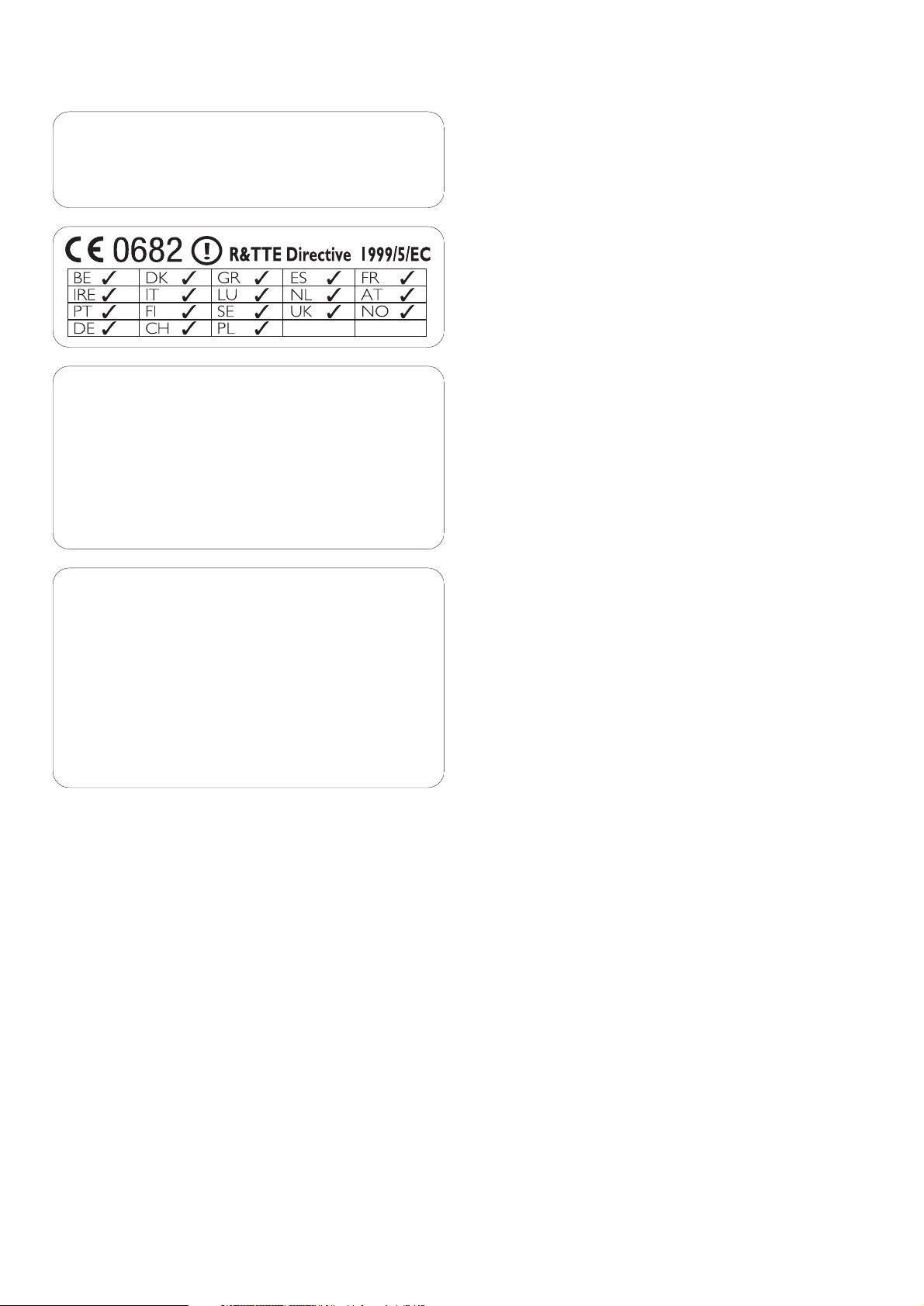
2
Hiermit erklärt Philips Consumer Electronics, BCU Audio
Video Entertainment die Übereinstimmung des Gerätes
MX6000i mit den grundlegenden Anforderungen und den
anderen relevanten Festlegungen der Richtlinie 1999/5/EG.
Norge
Typeskilt finnes på apparatens bakside.
Observer: Nettbryteren er sekundert innkoplet. Den
innebygde netdelen er derfor ikke frakoplet nettet
så lenge apparatet er tilsluttet nettkontakten.
For å redusere faren for brann eller elektrisk støt, skal
apparatet ikke utsettes for regn eller fuktighet.
Italia
DICHIARAZIONE DI CONFORMITA’
Si dichiara che l’apparecchio MX6000i Philips
risponde alle prescrizioni dell’art. 2 comma 1 del D. M.
28 Agosto 1995 n.548.
Fatto a Eindhoven
Philips Consumer Electronics
Philips, Glaslaan 2
5616 JB Eindhoven,The Netherlands
Page 3
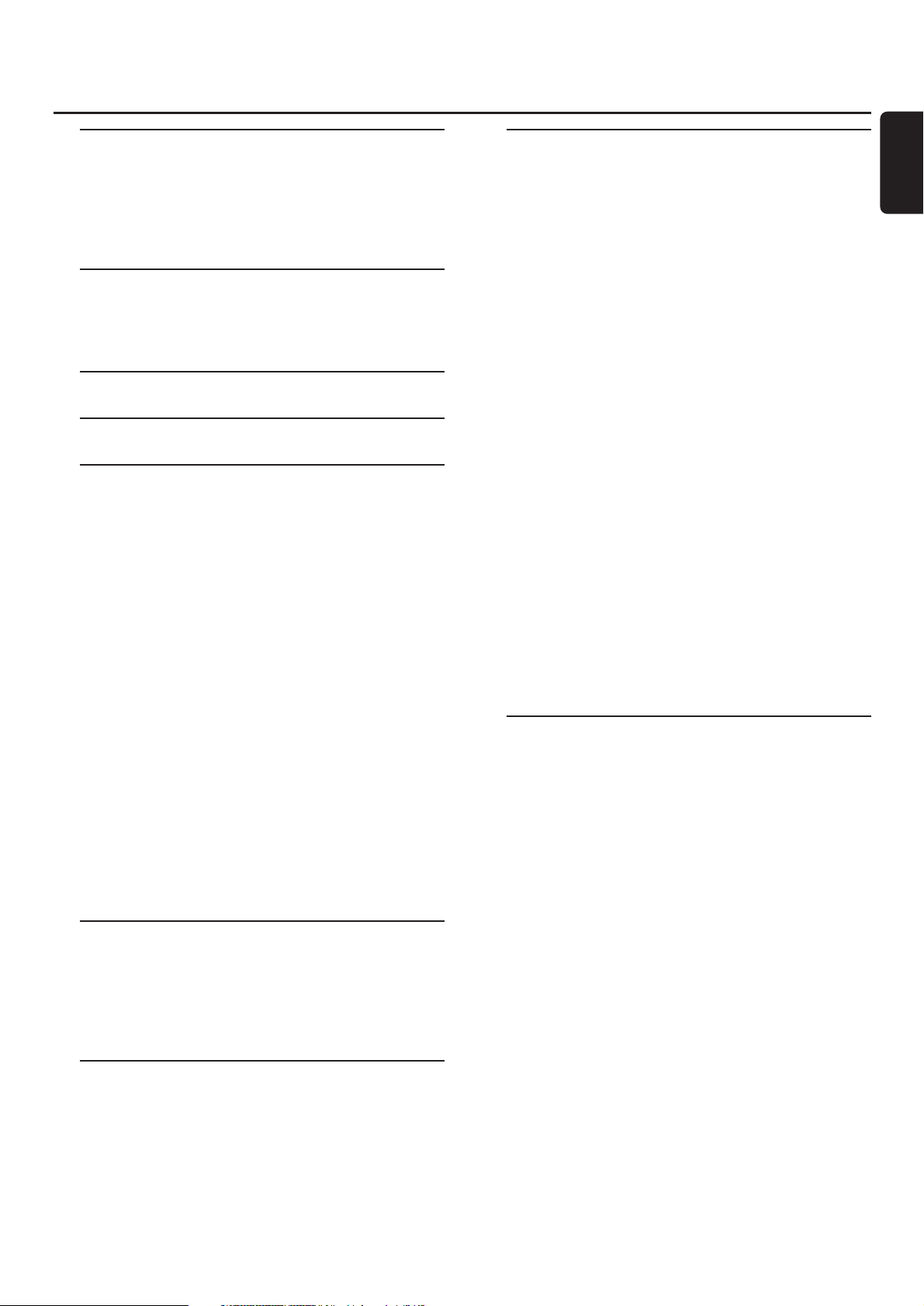
Allgemeine Informationen
Mitgeliefertes Zubehör –––––––––––––––––––––––––– 5
Aufstellung –––––––––––––––––––––––––––––––––––– 5
Wartung ––––––––––––––––––––––––––––––––––––– 5
Disk-Handhabung –––––––––––––––––––––––––––––– 5
Umweltinformationen ––––––––––––––––––––––––––– 5
Fernbedienung
Batterien einlegen –––––––––––––––––––––––––––––– 6
Fernbedienung verwenden –––––––––––––––––––––––– 6
Mit der Fernbedienung ein Philips Fernsehgerät steuern –– 6
Bedienelemente ––––––––––––––––––––––––––––– 8
Anschlüsse –––––––––––––––––––––––––––––––––– 9
Anschließen …
Lautsprecher zusammenbauen –––––––––––––––––––– 10
Vordere Lautsprecher auf die Subwoofer montieren – 10
Mini-Lautsprecherständer auf die rückwärtigen
Lautsprecher montieren –––––––––––––––––––––– 10
Rückwärtige Lautsprecher an die Wand montieren –– 10
Lautsprecher und Subwoofer aufstellen ––––––––––––– 10
Lautsprecher anschließen –––––––––––––––––––––––– 11
Wie Sie die Lautsprecherklemmen verwenden –––– 11
Radioantennen anschließen –––––––––––––––––––––– 11
FM-Antenne anschließen ––––––––––––––––––––– 11
MW-Antenne anschließen –––––––––––––––––––– 11
Fernsehgerät anschließen –––––––––––––––––––––––– 12
Scart verwenden ––––––––––––––––––––––––––– 12
Composite Video (CVBS) verwenden ––––––––––– 12
S-Video verwenden ––––––––––––––––––––––––– 12
Audiogeräte anschließen –––––––––––––––––––––––– 13
Anschlüsse für die Wiedergabe –––––––––––––––– 13
Anschlüsse für digitales oder analoges Aufnehmen –– 13
Stromversorgung anschließen –––––––––––––––––––– 14
System einschalten ––––––––––––––––––––––––––––– 14
Eine Bild-/Tonquelle wählen –––––––––––––––––––––– 14
Auf Eco Power-Stand-by schalten ––––––––––––––––– 14
Einstellungen für das Fernsehgerät
Prüfen Sie ob Sie ein Bild sehen ––––––––––––––––––– 15
Falls Ihr Fernsehgerät ein
RGB-Eingangssignal unterstützt ––––––––––––––––––– 15
TV Audio Input – Ton vom Fernsehgerät –––––––––––– 15
TV Shape – Bildformat –––––––––––––––––––––––––– 16
Lautstärke und Klang
Lautstärke regeln –––––––––––––––––––––––––––––– 17
Bass, Höhen, Loudness und Clearvoice regeln –––––––– 17
Mit Kopfhörern hören –––––––––––––––––––––––––– 17
Surround-Sound regeln ––––––––––––––––––––––––– 17
Internet und PC Link
Allgemeine Informationen zu INTERNET und PC LINK – 18
Voraussetzungen um Internet-Dienste zu nutzen ––– 18
Voraussetzungen um PC LINK zu nutzen ––––––––– 18
Einige Tipps für eine gute Funkverbindung –––––––– 18
Netzwerkname (SSID) ––––––––––––––––––––––– 18
WEP-Verschlüsselung –––––––––––––––––––––––– 18
Vor dem Verbinden –––––––––––––––––––––––––––– 19
A) Funknetzwerk mit einem Wireless Router –––––––– 19
B) PC mit einer Funknetzwerkkarte oder einem
drahtlosen USB-Adapter –––––––––––––––––––––– 21
C) Drahtgebundenes Heim-Netzwerk mit
einem Router –––––––––––––––––––––––––––––– 22
D) PC mit einer Netzwerkkarte (Ethernet-Karte) ––––– 23
Registrierung ––––––––––––––––––––––––––––––––– 24
Über „My.Philips.com“ –––––––––––––––––––––––––– 24
Netzwerkeinstellungen anzeigen und ändern ––––––––– 24
Internetdienste –––––––––––––––––––––––––––––––– 25
PC LINK ––––––––––––––––––––––––––––––––––––– 25
Farbige Multifunktionstasten benutzen –
SUBTITLE,ANGLE, ZOOM und AUDIO ––––––––––– 26
INFO! ––––––––––––––––––––––––––––––––––––––– 26
Favoriten – FAVORITES ––––––––––––––––––––––––– 26
Einen Internetdienst zu den Favoriten hinzufügen –– 26
Favorites anzeigen und spielen ––––––––––––––––– 26
Zuletzt benutze Mediendienste – RECENT –––––––––– 27
Mehrere Benutzer – USER ––––––––––––––––––––––– 27
Neuen Benutzer hinzufügen ––––––––––––––––––– 27
Benutzer wählen –––––––––––––––––––––––––––– 27
Benutzer löschen ––––––––––––––––––––––––––– 27
Disk
Allgemeine Informationen ––––––––––––––––––––––– 28
Abspielbare Disks ––––––––––––––––––––––––––––– 28
Ländercode (Regionalcode) –––––––––––––––––––––– 28
Verfügbarkeit von Disk-Features –––––––––––––––––– 28
Disk-Wiedergabe –––––––––––––––––––––––––––––– 29
Nächste Disk auswählen ––––––––––––––––––––– 29
Resume ––––––––––––––––––––––––––––––––––––– 29
Chapter Preview –––––––––––––––––––––––––––––– 29
Kapitel/Titel wählen –––––––––––––––––––––––––––– 30
Vorwärts und rückwärts suchen –––––––––––––––––– 30
Über das Systemmenü suchen –––––––––––––––––––– 30
Time ––––––––––––––––––––––––––––––––––––– 30
Fast, Slow ––––––––––––––––––––––––––––––––– 31
Standbild/Einzelbildwiedergabe ––––––––––––––––––– 31
Repeat –––––––––––––––––––––––––––––––––––––– 31
Shuffle –––––––––––––––––––––––––––––––––––––– 31
Program ––––––––––––––––––––––––––––––––––––– 32
Programm erstellen ––––––––––––––––––––––––– 32
Programm spielen –––––––––––––––––––––––––– 32
Programm überprüfen und bearbeiten ––––––––––– 32
Gesamtes Programm löschen –––––––––––––––––– 32
Inhaltsverzeichnis
3
Deutsch
Page 4

Disk
Diskmenü –––––––––––––––––––––––––––––––––––– 33
Synchronsprache –––––––––––––––––––––––––––––– 33
Untertitel –––––––––––––––––––––––––––––––––––– 33
Kameraperspektive –––––––––––––––––––––––––––– 33
Zoom –––––––––––––––––––––––––––––––––––––– 33
Menüsprache, Land, Synchronsprache und Untertitel
wählen –––––––––––––––––––––––––––––––––––––– 34
Menu Language – Menüsprache –––––––––––––––– 34
Country – Land –––––––––––––––––––––––––––– 34
Default Audio – Synchronsprache –––––––––––––– 34
Default Subtitle – Untertitel ––––––––––––––––––– 34
Playback Control (PBC) ––––––––––––––––––––––––– 34
PBC ein- und ausschalten ––––––––––––––––––––– 34
(Super) Video CD mit PBC abspielen –––––––––––– 34
MP3-CDs wiedergeben ––––––––––––––––––––––––– 35
CDs mit Bildern spielen ––––––––––––––––––––––––– 36
Bild drehen –––––––––––––––––––––––––––––––––– 36
Diashow zeigen ––––––––––––––––––––––––––––––– 36
Zum Systemmenü –––––––––––––––––––––––––– 36
Access Control – Zugriffskontrolle
Parental Level – Kindersicherung ––––––––––––––– 37
Change Pin – Pin-Code ändern –––––––––––––––– 37
Disc Lock – Disk sperren –––––––––––––––––––– 37
Pin-Code vergessen ––––––––––––––––––––––––– 37
Systemmenü – Bildeinstellungen
Bildeinstellungen vornehmen ––––––––––––––––––––– 38
Color Settings – Farbeinstellungen –––––––––––––– 38
Brightness – Helligkeit ––––––––––––––––––––––– 38
Contrast – Kontrast ––––––––––––––––––––––––– 38
Sharpness – Schärfe ––––––––––––––––––––––––– 38
Saturation – Farbsättigung –––––––––––––––––––– 38
Video Shift – Horizontale Ausrichtung ––––––––––– 38
Systemmenü – Audioeinstellungen
Night mode –––––––––––––––––––––––––––––––––– 39
Analogue Output – analoger Ausgang –––––––––––––– 39
Digital Output – digitaler Ausgang ––––––––––––––––– 39
Lautsprechereinstellungen:
Anordnung, Entfernung und Lautstärkeverhältnis –––––– 40
Systemmenü – weitere Einstellungen
Help line und Status window ––––––––––––––––––––– 41
Sleep timer –––––––––––––––––––––––––––––––––– 41
Displayhelligkeit regeln –––––––––––––––––––––––––– 41
Online upgrade ––––––––––––––––––––––––––––––– 41
Streamium-System auf Werkseinstellungen
zurücksetzen ––––––––––––––––––––––––––––––––– 41
Radio
Radiosender einstellen –––––––––––––––––––––––––– 42
Radiosender automatisch speichern –––––––––––––––– 42
Radiosender manuell speichern ––––––––––––––––––– 42
Gespeicherte Radiosender wählen –––––––––––––––– 42
Einen gespeicherten Radiosender löschen ––––––––––– 43
Alle gespeicherten Radiosender löschen –––––––––––– 43
Reihenfolge der gespeicherten Radiosender ändern ––– 43
RDS-Informationen –––––––––––––––––––––––––––– 43
Fehlerbehebung ––––––––––––––––––––––––– 44–46
Technische Daten ––––––––––––––––––––––––––– 47
Inhaltsverzeichnis
4
Deutsch
Page 5
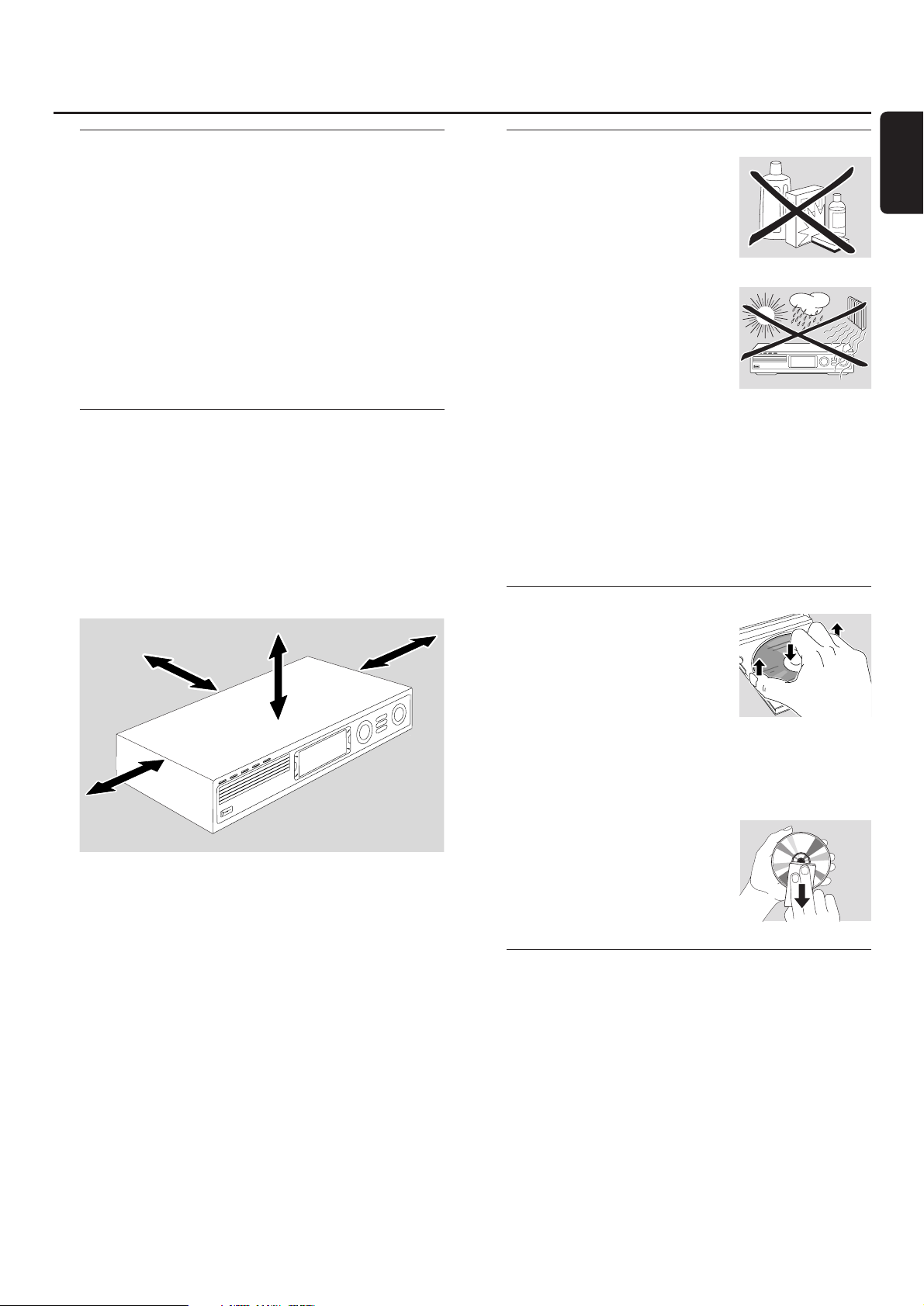
Mitgeliefertes Zubehör
Zum Lieferumfang Ihres Streamium DVD-Systems gehören:
– 2 vordere, 1 mittlerer und 2 rückwärtige Lautsprecher,
– 2 Subwoofer, integriert in den Lautsprecherständern,
– 7 Lautsprecherkabel,
– 1 Audio-Kabel (mit roten und weißen Steckern),
– 1 Composite Video (CVBS)-Kabel (gelb),
– 1 SCART-Kabel,
– 1 FM-Antenne,
– 1 MW-Rahmenantenne,
– 1 Netzkabel,
– 1 Kategorie-5-Ethernet-Kabel,
– 1 Fernbedienung,
– 2 Batterien,Typ AA.
Aufstellung
Stellen Sie das Gerät auf eine flache, harte und stabile Fläche.
Stellen Sie das Gerät nicht auf einen Teppich.
Stellen Sie dieses Gerät nicht auf andere Geräte, die es
erwärmen können (z. B. Receiver oder Verstärker).
Schieben Sie nichts unter das Gerät (z. B. CDs, Zeitschriften).
Lassen Sie mindestens 10 cm Abstand oberhalb und hinter
dem Gerät und 5 cm Abstand links und rechts vom Gerät,
um eine Überhitzen zu vermeiden.
Bedecken Sie nicht die Lüftungsschlitze.
Vermeiden Sie, dass auf das Gerät Flüssigkeiten tropfen
oder spritzen.
Stellen Sie keine Gefahrenquellen (z. B. mit Flüssigkeiten
gefüllte Gegenstände oder angezündete Kerzen) auf das
Gerät.
Aktive Mobiltelefone in der Nähe des Geräts können zu
Störungen führen.
Dieses Gerät entspricht den Funkentstörungsvorschriften der Europäischen Gemeinschaft.
VORSICHT
Ein anderer Gebrauch der Bedienelemente oder
Einstellungen oder Ausführung der Vorgänge als in
diesem Handbuch beschrieben, kann Sie gefährlicher
Strahlung aussetzen oder zu anderem unsicheren
Betrieb führen.
Wartung
Reinigen Sie das Gerät mit
einem weichen, befeuchteten und
fusselfreien Tuch.Verwenden
Sie keine Reinigungsmittel; diese
können das Gehäuse angreifen.
Schützen Sie das Gerät, die Batterien
und die Disks vor Feuchtigkeit,
Regen, Sand oder extremer Hitze
(verursacht durch Heizgeräte oder
direkte Sonneneinstrahlung).
Schließen Sie immer die Laden des Geräts um die Linse vor
Staub zu schützen.Verwenden Sie keine Linsenreinigungsdisks;
diese können die Linse im Gerät beschädigen.
Bei raschem Wechsel von einer kalten in eine warme
Umgebung kann die Linse des Gerätes beschlagen.
Das Abspielen einer Disk ist dann nicht möglich.Lassen sie
das Gerät in einer warmen Umgebung, bis die Linse nicht
mehr beschlagen ist.
Disk-Handhabung
Um eine Disk aus ihrer Hülle zu
nehmen, drücken Sie auf die
Halterung in der Mitte der Hülle,
während Sie die Disk anheben.
Halten Sie eine Disk immer am
Rand, und legen Sie sie nach
Gebrauch in die Hülle zurück.
Bringen Sie niemals einen Aufkleber auf der Disk an.
Verwenden Sie zur Beschriftung der Disk einen weichen
Filzstift und schreiben Sie nur auf der bedruckten Seite.
Um eine Disk zu reinigen, wischen
Sie mit einem weichen, fusselfreien
Tuch geradlinig von der Mitte zum
Rand. Reinigungsmittel können die
Disk beschädigen.
Umweltinformationen
Überflüssiges Verpackungsmaterial wurde vermieden.
Wir haben unser Möglichstes getan, die Verpackung in drei
Materialien trennbar zu machen:BWellpappe (Schachtel),
A
expandiertes Polystyrol (Puffer) und APolyethylen
(Säcke, Schaumstofffolien).
Ihr Gerät besteht aus Materialien, die von darauf
spezialisierten Betrieben wieder verwertet werden können.
Bitte informieren Sie sich darüber, wie Sie Verpackungsmaterialien, leere Batterien und alte Geräte entsprechend
den örtlichen Bestimmungen entsorgen können.
Allgemeine Informationen
5
Deutsch
5 cm
10 cm
10 cm
5 cm
Page 6
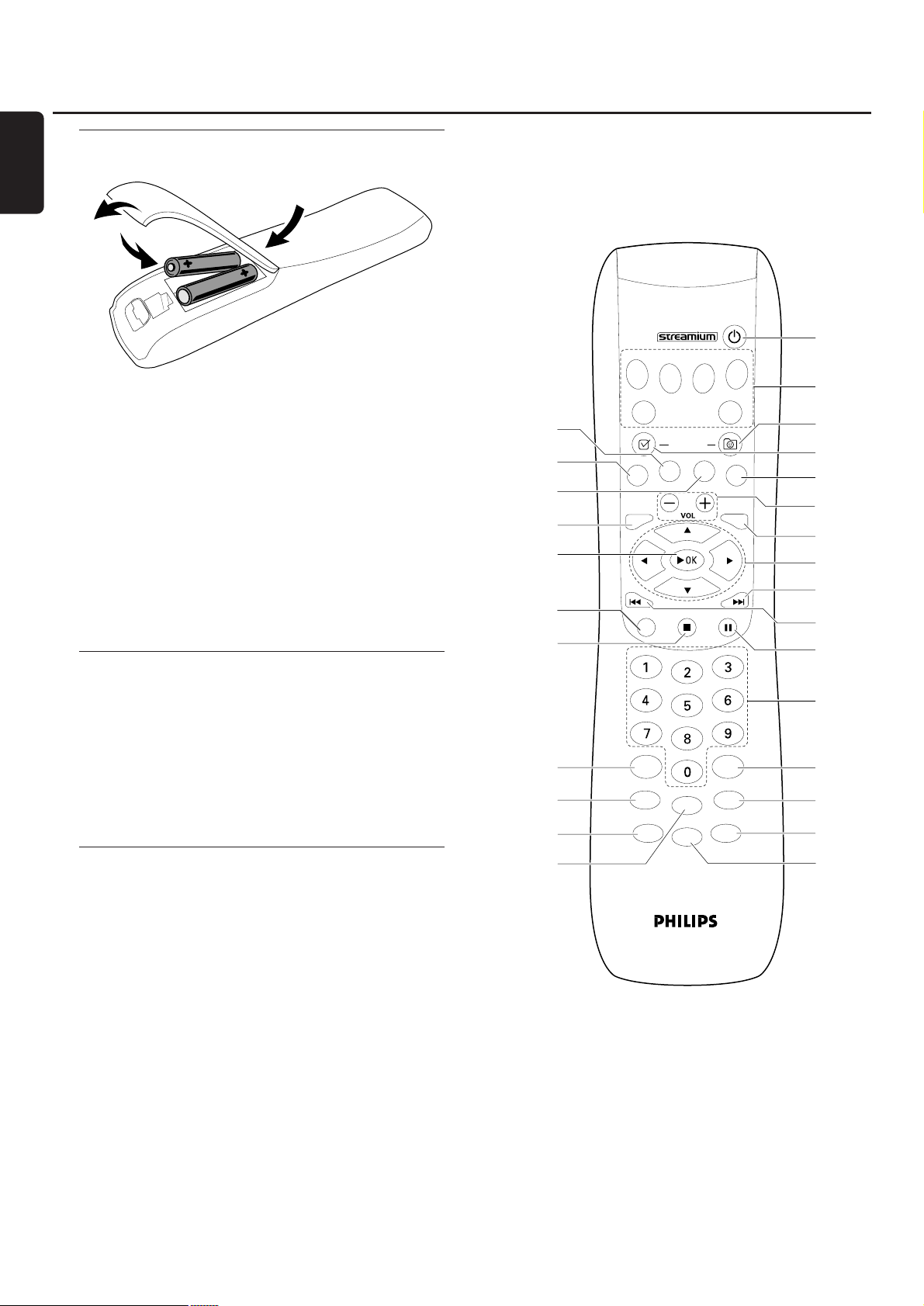
Batterien einlegen
1 Öffnen Sie das Batteriefach der Fernbedienung.
2 Legen Sie 2 Alkalibatterien,Typ AA (R06, UM-3)
entsprechend der + und – Markierungen ein.
3 Schließen Sie das Batteriefach.
Verwenden Sie nicht alte und neue Batterien oder
verschiedene Batterietypen miteinander.
Nehmen Sie die Batterien heraus, wenn diese leer sind
oder wenn Sie die Fernbedienung längere Zeit nicht
benutzen.
Batterien enthalten chemische Substanzen, deshalb
sollten sie ordnungsgemäß entsorgt werden.
Fernbedienung verwenden
1 Richten Sie die Fernbedienung auf den Infrarotsensor am
Streamium-System.
2 Wählen Sie die Quelle, die Sie steuern wollen, indem Sie
die entsprechende Taste auf der Fernbedienung drücken,
z. B.TV,TUNER.
3 Anschließend drücken Sie die gewünschte Funktion,
z. B. 2OK.
Mit der Fernbedienung ein Philips Fernsehgerät steuern
Wenn Sie TV gewählt haben, können Sie mit dieser
Fernbedienung einige Funktionen Ihres Philips Fernsehgeräts
steuern, z. B. mit
– 0–9 einen Fernsehkanal wählen,
– SYSTEM MENU das Systemmenü des Fernsehgeräts
ein-/ausschalten,
– 1, 2, 3, 4 im Systemmenü navigieren,
– S, T den vorangehenden/nächsten Fernsehkanal
wählen,
– 9 aus dem Systemmenü des Fernsehgeräts aussteigen,
– MUTE den Ton des Fernsehgeräts ausschalten,
– INFO! Teletext ein-/ausschalten.
Um das Fernsehgerät zu steuern, richten Sie die
Fernbedienung direkt auf das Fernsehgerät.
Fernbedienung
6
Deutsch
≥
§
∞
≤
£
™
¡
)
(
*
DVD
TV
SUBTITLE
SYSTEM
MENU
RETURN
GHI
PQRS
SOUND
SHUFFLE
INTERNET
(UN) MARK
ANGLE ZOOM
-
–
FAVORITES
ABC
JKL
TUV
.@
INFO !
MUTE
PC LINK
VIEW
TUNER
AUX
AUDIO
DISC
MENU
RESUME
DEF
MNO
WXYZ
SURROUND
RECENT
USERREPEAT
1
2
3
4
5
6
7
8
9
0
!
@
#
$
%
&
^
Page 7
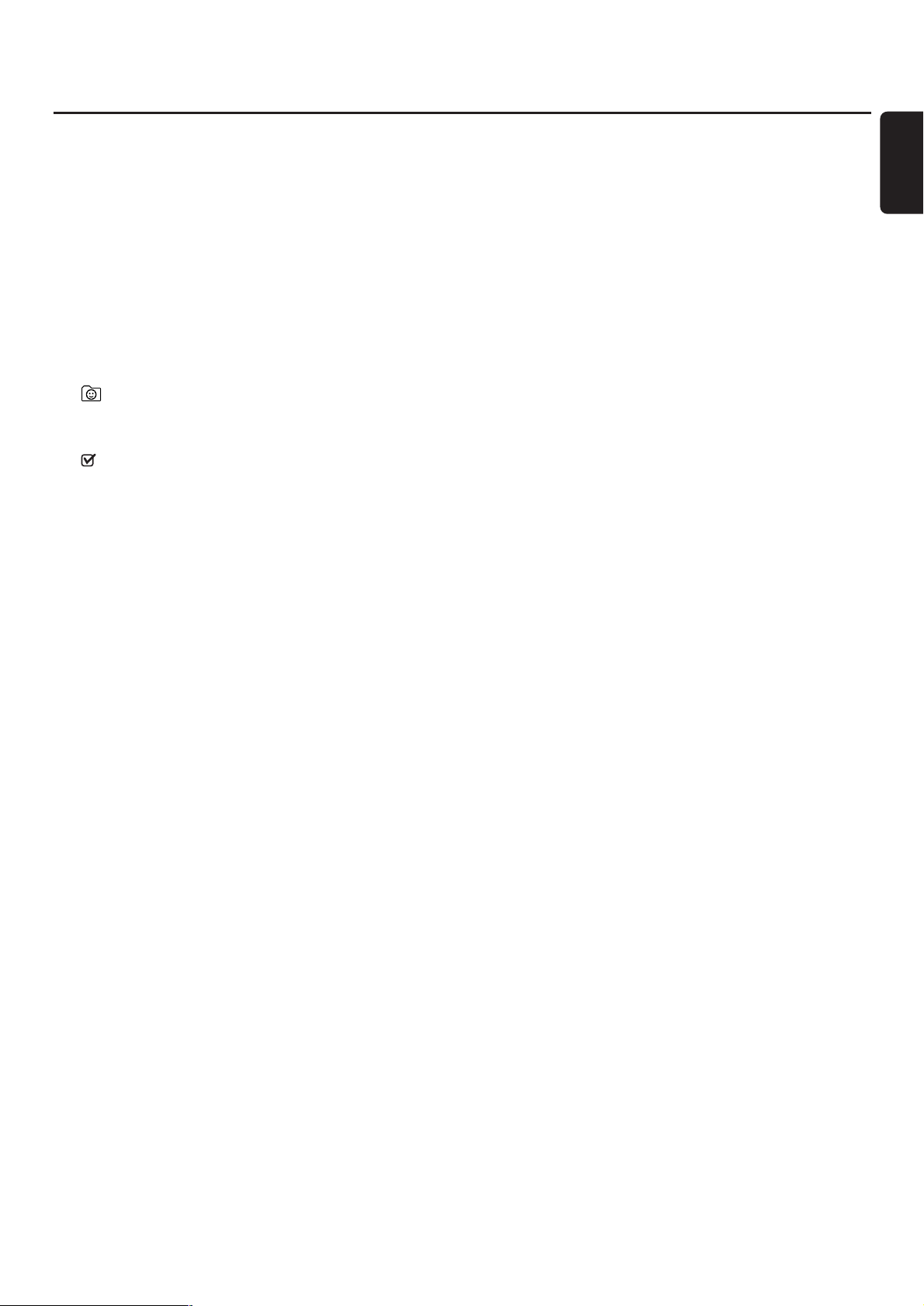
1 2
schaltet das Gerät auf Stand-by. Um das Gerät
einzuschalten, drücken Sie eine Bild-/Tonquellen-Taste.
2 Bild-/Tonqellen-Tasten
INTERNET verbindet zum Internet.
PC LINK verbindet zum PC.
DVD wählt Disk 1–5. Drücken Sie die Taste wiederholt.
TV spielt den Ton den Fernnsehgeräts auf dem
Streamium-System.
TUNER wählt FM- oder MW-Radio. Drücken Sie die Taste
wiederholt.
AUX wählt AUX DIGITAL oder AUX ANALOG. Drücken
Sie die Taste wiederholt.
3 VIEW FAVORITES
INTERNET,TUNER: zeigt Ihre bevorzugten Internetdienste
und Radiosender
4 (UN)MARK FAVORITES
INTERNET,TUNER: markiert und löscht Favoriten
5 AUDIO (blaue Taste)
DVD: wählt einen Audiokanal (z. B. eine andere Sprache)
während der Wiedergabe einer DVD oder (Super)Video CD,
INTERNET, PC LINK: Multifunktionstaste
6 VOL+,
–
regelt die Lautstärke
7 DISC MENU
steigt in das Disk-Menü ein/aus (DVD)
8 1 2 3 4
bewegt den Cursor in den Menüs nach links rechts, oben
oder unten,
TUNER: 3, 4 wählt eine gespeicherten Radiosender,
1, 2 zum Einstellen eines Radiosenders; halten Sie die Taste
1 Sekunde gedrückt, um automatisch nach einem
Radiosender zu suchen.
9 T
DVD: springt zum Anfang des nächsten Kapitels/Titels einer
Disk, sucht vorwärts, wenn Sie die Taste länger als
2 Sekunden gedrückt halten. Drücken Sie die Taste erneut
um die Suchgeschwindigkeit zu ändern.
TV: wählt den nächsten Fernsehkanal.
0 S
DVD: springt zum Anfang des aktuellen oder
vorhergehenden Kapitels/Titels einer Disk, sucht rückwärts,
wenn Sie die Taste länger als 2 Sekunden gedrückt halten.
Drücken Sie die Taste erneut um die Suchgeschwindigkeit
zu ändern.
TV: wählt den vorhergehenden Fernsehkanal.
! ;
unterbricht die Wiedergabe
@ 0–9 zur Eingabe von Zahlen 0–9 und Zeichen
(um eine zwei- bzw. mehrstellige Zahl einzugeben, drücken
Sie 0–9 wiederholt innerhalb von 2 Sekunden)
# SURROUND
wählt die verschiedenen Ton-Einstellungen: Mehrkanal, Hall
oder Stereo
$ RECENT
INTERNET, PC LINK: zeigt die 20 zuletzt gespielten
Medien an
% USER
wählt einen Benutzer
^ MUTE
schaltet den Ton der Lautsprecher aus bzw. wieder ein.
TV: schaltet den Ton am Fernsehgerät aus/ein.
& INFO!
INTERNET, PC LINK: fordert Online-Informationen (falls
verfügbar) über das gespielte Medium via E-Mail an.
* REPEAT
wählt die verschiedenen Wiederholarten (abhängig vom
Medium); schaltet die Wiederholfunktion aus.
( SHUFFLE
spielt Titel in verschiedener Reihenfolge
) SOUND
wählt die verschienden Klangeinstellungen für Bass, Höhen,
Loudness und Clear Voice.
¡ 9
stoppt die Wiedergabe.
™ RETURN
kehrt zum vorhergehenden Menü zurück.
£ 2OK
startet die Wiedergabe, setzt die Wiedergabe fort oder
bestätigt eine Auswahl.
≤ SYSTEM MENU
DVD, INTERNET, PC LINK, AUX: steigt in das Systemmenü
ein.
∞ ZOOM (gelbe Taste)
vergrößert einen Ausschnitt des Videobilds am
Fernsehschirm,
INTERNET, PC LINK: Multifunktionstaste
§ SUBTITLE (rote Taste)
schaltet während der Wiedergabe einer DVD Untertitel ein
bzw. aus,
INTERNET, PC LINK: Multifunktionstaste
≥ ANGLE (grüne Taste)
wählt während der Wiedergabe einer DVD die
Kameraperspektive (falls verfügbar),
INTERNET, PC LINK: Multifunktionstaste
Fernbedienung
7
Deutsch
Page 8
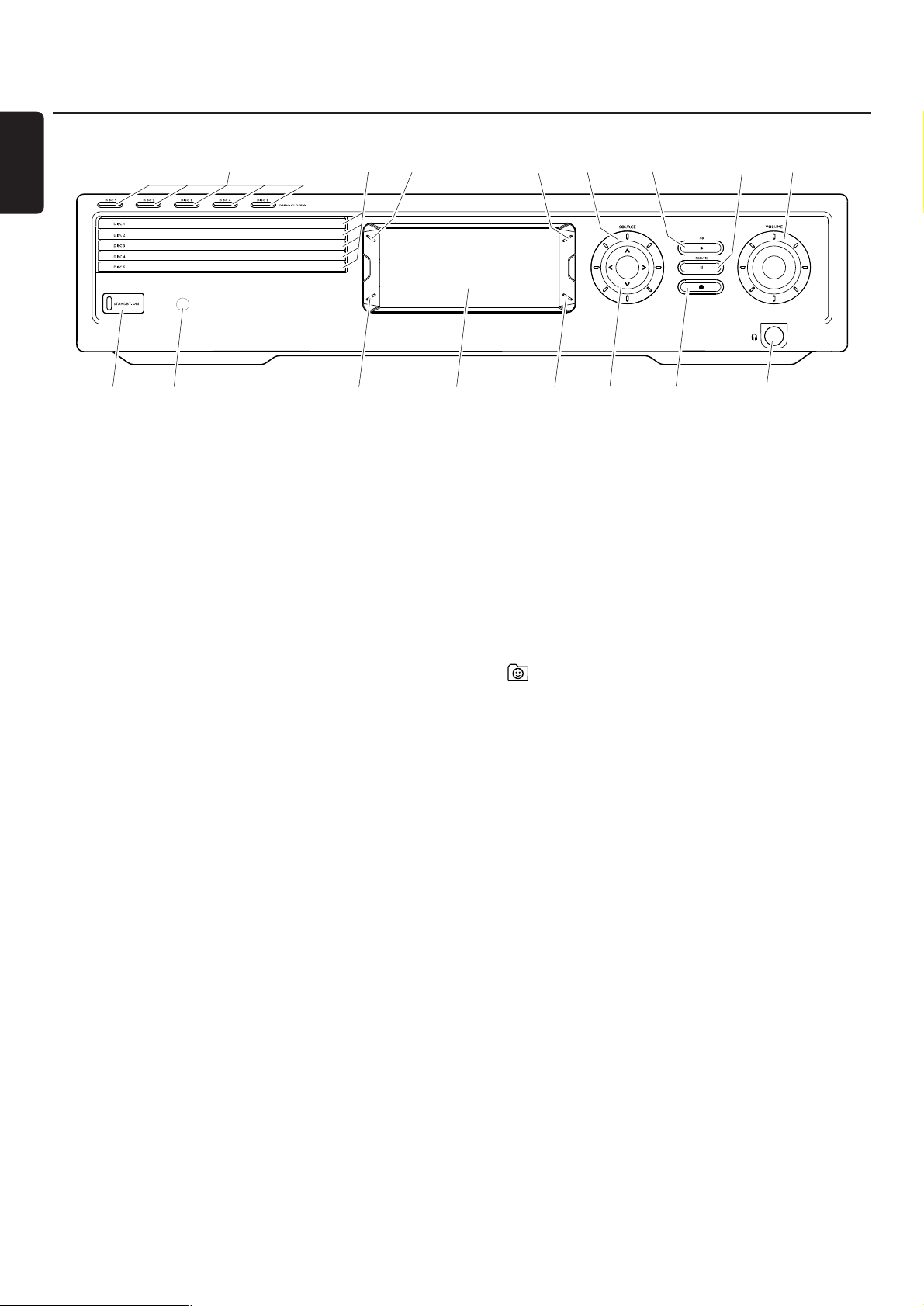
1 STANDBY-ON
schaltet das Gerät ein oder auf Stand-by
2 Infrarot-(IR)-Sensor für die Fernbedienung
3 INTERNET, PC LINK: Multifunktionstaste (hat dieselbe
Funktion wie die rote Taste auf der Fernbedienung)
4 Display
5 INTERNET, PC LINK: Multifunktionstaste (hat dieselbe
Funktion wie die grüne Taste auf der Fernbedienung)
6 1234
bewegt den Cursor in den Menüs nach links rechts, oben
oder unten,
wählt einen gespeicherten Radiosender.
7 9
stoppt die Wiedergabe
8 p
6,3 mm Kopfhörerbuchse
9 VOLUME
regelt die Lautstärke
0 ;
unterbricht die Wiedergabe
! 2 / OK
startet die Wiedergabe, setzt die Wiedergabe fort oder
bestätigt eine Auswahl
@ SOURCE
wählt eine Quelle (DISC 1–5,TV,TUNER, AUX DIGITAL,
AUX ANALOG, INTERNET, PC LINK)
#
INTERNET,TUNER: zeigt Ihre bevorzugten InternetMedien-Dienste und Radiosender
$ RECENT
INTERNET, PC LINK: zeigt die 20 zuletzt gespielten Medien
% Disk-Lade 1–5
^ DISC 1–5, OPEN·CLOSE /
öffnet/schließt Disk-Lade 1–5
Bedienelemente
8
Deutsch
^
1 2
3
$
5
@
6 7
#
4
!%
90
8
Page 9
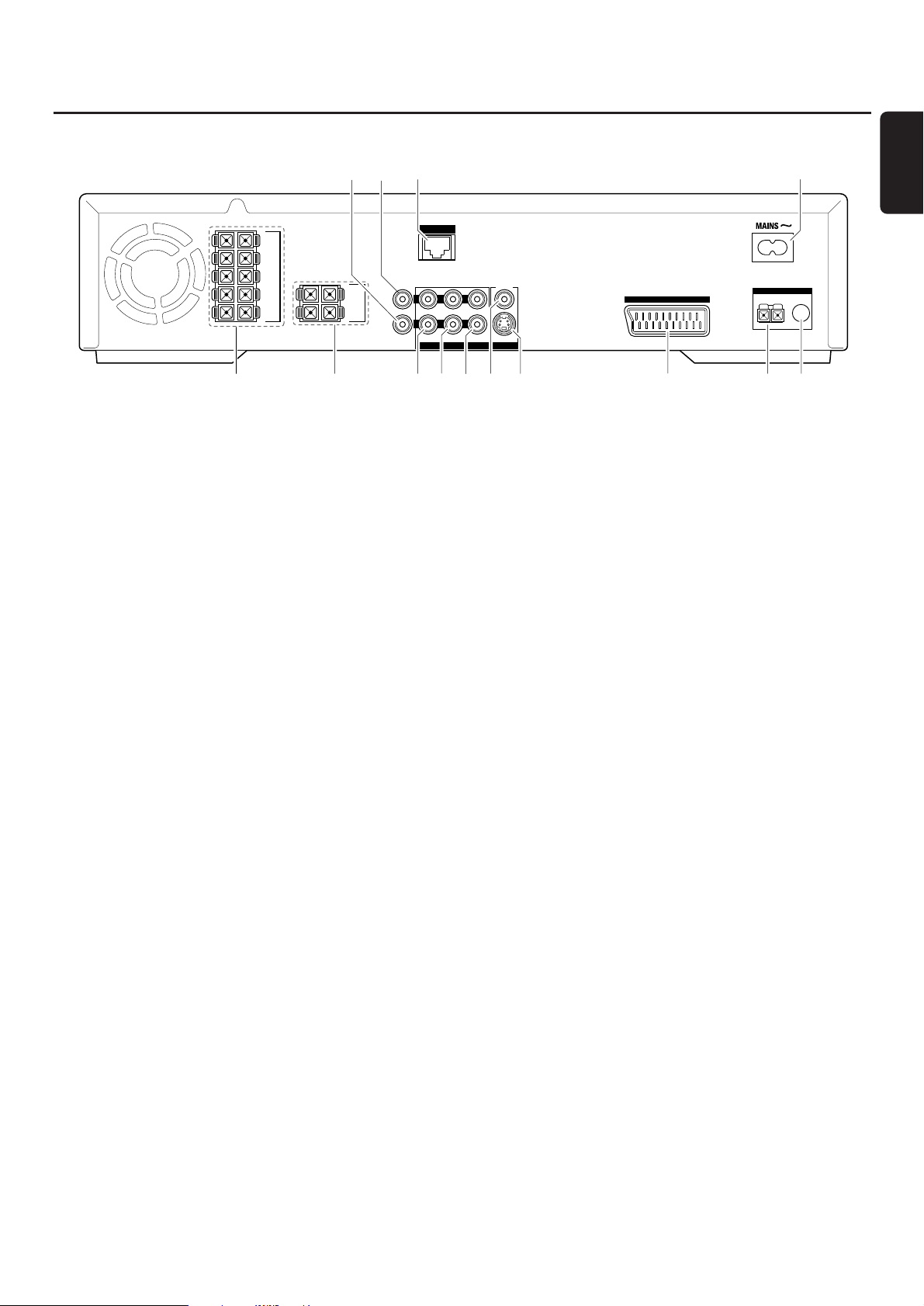
1 FRONT LEFT, FRONT RIGHT, CENTRE,
SURR LEFT, SURR RIGHT
FRONT LEFT: mit dem vorderen linken Lautsprecher
verbinden
FRONT RIGHT: mit dem vorderen rechten Lautsprecher
verbinden
CENTRE: mit dem Center-Lautsprecher verbinden
SURR LEFT: mit dem linken Surround-Lautsprecher
verbinden
SURR RIGHT: mit dem rechten Surround-Lautsprecher
verbinden
2 SUB-W LEFT, SUB-W RIGHT
mit dem linken bzw.rechten Subwoofer verbinden
3 AUX IN L, R
mit dem linken bzw.rechten analogen Audioausgang
eines externen Geräts an (z. B. eines Kassettendecks,
Videorekorders, …) verbinden
4 TV IN L, R
mit dem linken bzw.rechten Audioausgang des
Fernsehgeräts verbinden
5 LINE OUT L, R
mit dem linken bzw.rechten analogen Audioeingang eines
externen Geräts (z. B. eines Kassettendecks, …) verbinden
6 VIDEO OUT / CVBS
mit dem Composite Video-Eingang des Fernsehgeräts
verbinden
7 VIDEO OUT / S-VIDEO
mit dem S-Video-Eingang des Fernsehgeräts verbinden
8 to TV
mit der SCART-Buchse des Fernsehgeräts verbinden
9 ANTENNA / AM
mit der MW-Rahmenantenne verbinden
0 ANTENNA / FM
mit der FM-Antenne verbinden
! MAINS ~
Nachdem Sie alle Verbindungen vorgenommen haben,
verbinden Sie das Netzkabel mit der Steckdose.
@ ETHERNET
mit einem Router, Breitband-Internet oder PC verbinden
# DIGITAL OUT
mit dem digitalen Koaxialeingang eines digitalen Geräts
verbinden
$ DIGITAL IN
mit dem digitalen Koaxialausgang eines digitalen Geräts
verbinden
Bevor Sie mit dem Anschließen beginnen,
vergewissern Sie sich, dass das Streamium-System
und die Geräte, die Sie anschließen wollen, nicht
an die Stromversorgung angeschlossen sind.
Anschlüsse
9
Deutsch
FRONT
LEFT
FRONT
RIGHT
CENTRE
SURR
LEFT
SURR
RIGHT
SUB-W
LEFT
SUB-W
RIGHT
12$35 7
#@
ETHERNET
DIGITAL
L
OUT
DIGITAL
R
IN
AUX IN TV IN LINE OUT S - VIDEO
!
CVBS
AUDIO VIDEO OUT
48
6
to TV
ANTENNA
AM FM
09
Page 10
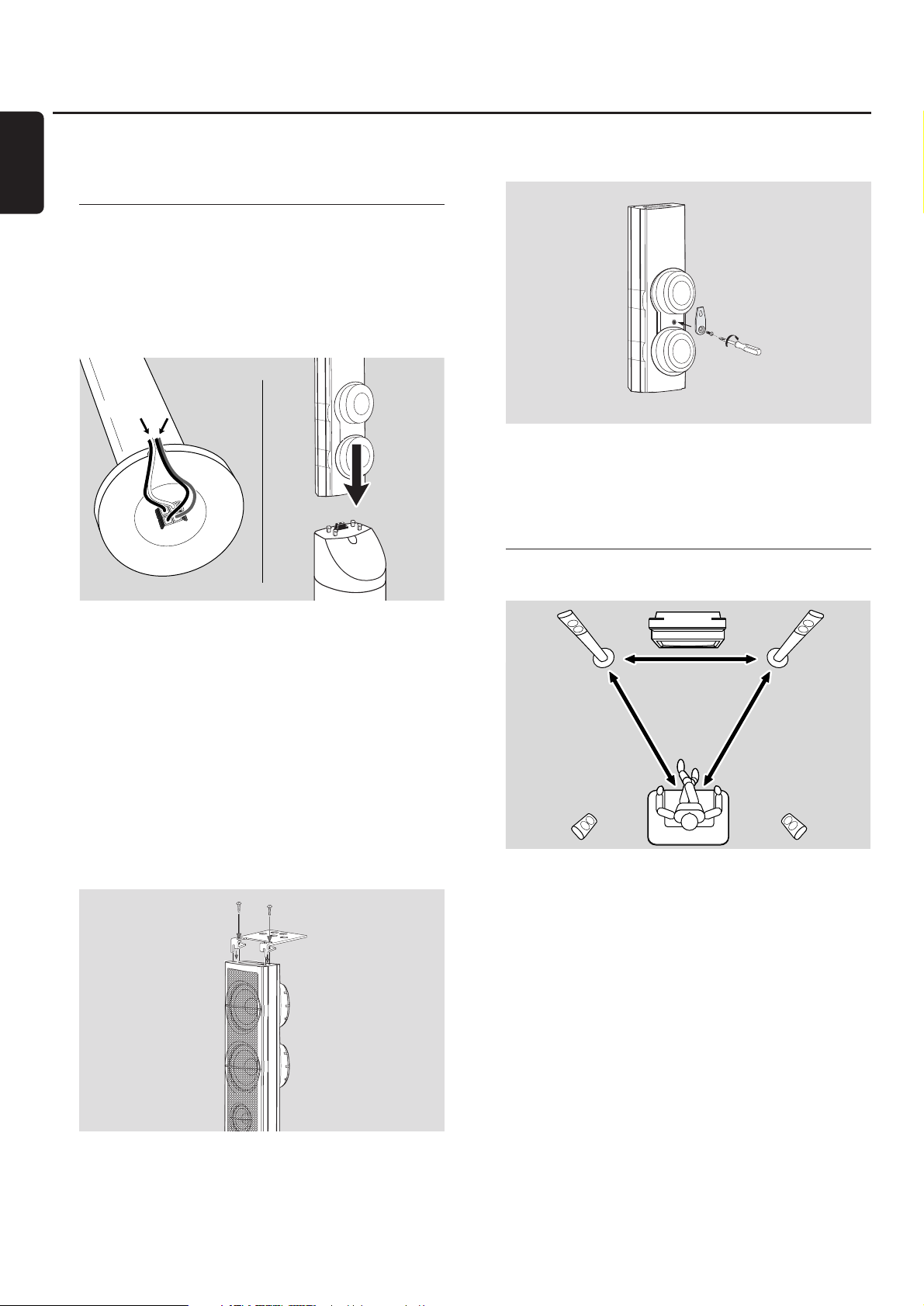
Bevor Sie mit dem Anschließen beginnen,
vergewissern Sie sich, dass das Gerät nicht an die
Stromversorgung angeschlossen ist.
Lautsprecher zusammenbauen
Sie können die Subwoofer als Lautsprecherständer für die
vorderen oder die rückwärtigen Lautsprecher verwenden.
Der folgende Text beschreibt, wie sie die Subwoofer vorne
aufstellen.
Vordere Lautsprecher auf die Subwoofer montieren
1 Verbinden Sie die Lautsprecherkabel mit den Anschlüssen
auf der Unterseite der Subwoofer, bevor Sie die vorderen
Lautsprecher montieren.
2 Stellen Sie die vorderen Lautsprecher oben auf die
Subwoofer und drücken Sie sie leicht nach unten, bis Sie ein
„Klicken“ hören.
➜ Die vorderen Lautsprecher sind nun mit den Subwoofer
verbunden.
3 Montieren Sie anschließend die rückwärtigen Lautsprecher
an die Wand oder benutzen Sie die mitgelieferten MiniLautsprecherständer.
Mini-Lautsprecherständer auf die rückwärtigen Lautsprecher montieren
● Schrauben Sie die mitgelieferten Mini-Lautsprecherständer
mit den mitgelieferten Schrauben an die Unterseite der
rückwärtigen Lautsprecher.
Rückwärtige Lautsprecher an die Wand montieren
1 Montieren Sie die mitgelieferte Halterung mit den
mitgelieferten Schrauben an die Rückseite der rückwärtigen
Lautsprecher.
2 Benutzen Sie das Loch in der Halterung und hängen Sie die
Lautsprecher vorsichtig an einem Haken in der Wand auf.
Lautsprecher und Subwoofer aufstellen
1 Stellen Sie die vorderen Lautsprecher ungefähr gleich weit
vom Fernsehgerät entfernt auf. Die Entfernung von Ihrer
gewohnten Hörposition zum vorderen linken bzw. rechten
Lautsprecher sollte ungefähr so groß sein wie der Abstand
zwischen dem linken und rechten vorderen Lautsprecher.
2 Stellen Sie den mittleren Lautsprecher auf das Fernsehgerät.
3 Stellen Sie den rückwärtigen linken bzw.rechten
Lautsprecher links bzw. rechts von Ihrer gewohnten
Hörposition auf.
Anmerkungen:
Halten Sie die Lautsprecher von den Ecken des Raums fern.
Stellen Sie die Lautsprecher in Ohrenhöhe auf.
Lassen Sie genügend Abstand zwischen dem linken bzw.
rechten Lautsprecher und dem Fernsehgerät um magnetische
Störungen zu vermeiden.
Anschließen …
10
Deutsch
vorne R,
Subwoofer R
vorne L,
Subwoofer L
hinten L hinten R
Center
weiß (rot) violett
Page 11
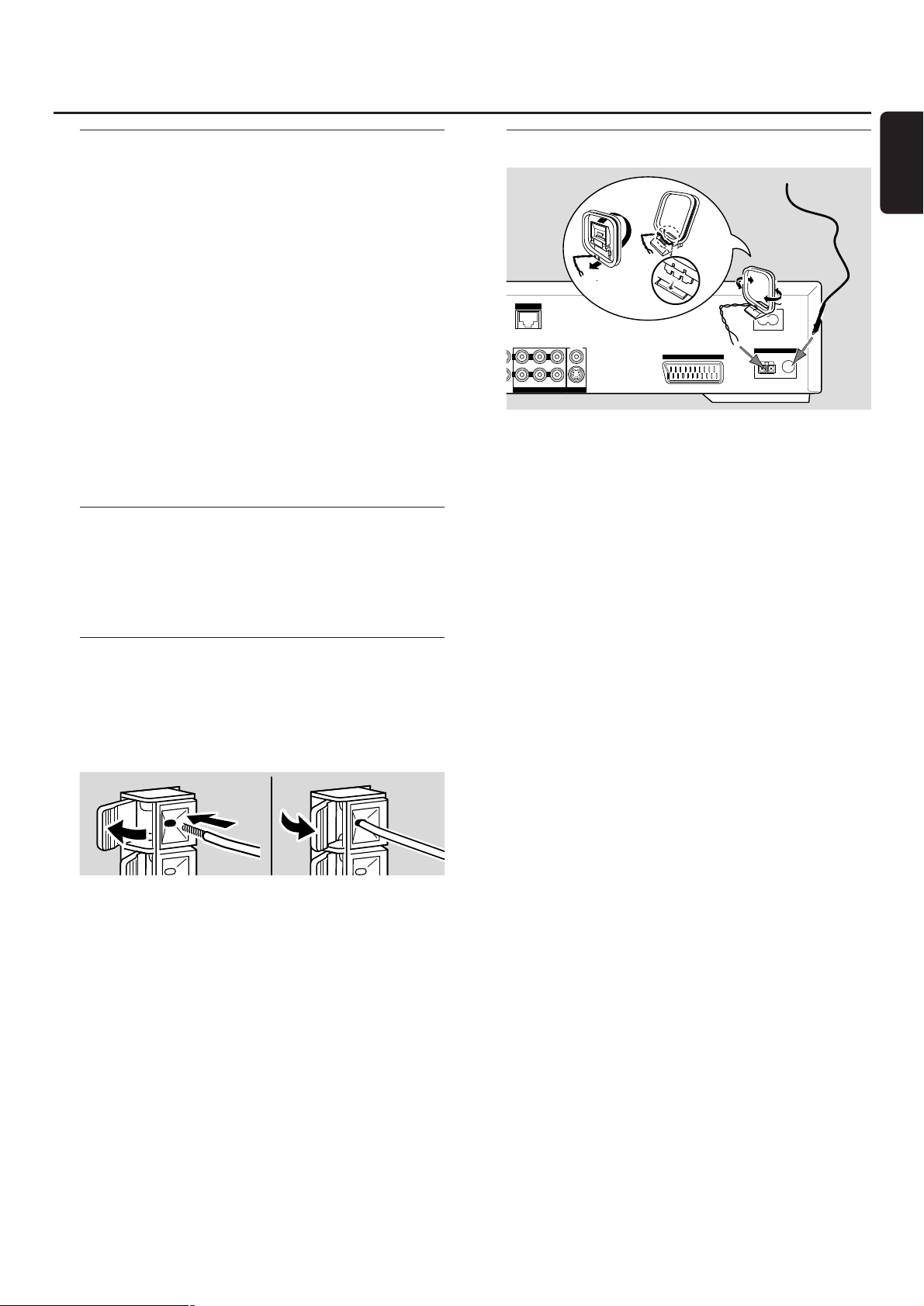
Lautsprecher anschließen
Es wird empfohlen, alle Lautsprecher anzuschließen.
Mindestens die voderen Lautsprecher (links und
rechts) sowie die Subwoofer müssen angeschlossen
werden. Falls Sie nicht alle Lautsprecher anschließen,
drücken Sie nach dem Einschalten des Streamium-Systems
wiederholt SURROUND um STEREO zu wählen.
Wenn Sie die Lautsprecher anschließen, achten Sie darauf,
dass die Farben der Lautsprecherkabel und der Anschlüsse
übereinstimmen.
1 Stecken Sie die mitgelieferten Lautsprecherkabel in die
Lautsprecherklemmen an den Lautsprechern.
2 Stecken Sie anschließend die Lautsprecherkabel in die
Lautsprecherklemmen an der Rückseite des StreamiumSystems; achten Sie darauf, dass die Farben der
Lautsprecherklemmen und der Lautsprecherkabel
übereinstimmen:
Lautsprecher
++ −−
vorne links weiß schwarz
vorne rechts rot schwarz
Center grün schwarz
hinten links blau schwarz
hinten rechts grau schwarz
Subwoofer links violett schwarz
Subwoofer rechts violett schwarz
Wie Sie die Lautsprecherklemmen verwenden
1 Drücken Sie den Hebel der Lautsprecherklemme nach unten
und schieben Sie das blanke Ende des Lautsprecherkabels
vollständig in die Buchse.
2 Lassen Sie den Hebel los.
Radioantennen anschließen
FM-Antenne anschließen
1 Schließen Sie die mitgelieferte FM-Antenne an
FM ANTENNA auf der Rückseite des Geräts an.
2 Breiten Sie die Antenne aus und verändern Sie die Lage der
Antenne, bis der Empfang am besten ist.
MW-Antenne anschließen
1 Bauen Sie die mitgelieferte MW-Rahmenantenne wie oben
gezeigt zusammen.
2 Schließen Sie die Antenne an AM ANTENNA auf der
Rückseite des Geräts an.
3 Stellen Sie die Antenne auf ein Regal oder montieren Sie
sie an die Wand.
Anschließen …
11
Deutsch
➠
ETHERNET
AUDIO VIDEO OUT
CVBS
to TV
L
R
AUX IN TV IN LINE OUT S - VIDEO
ANTENNA
AM FM
Page 12
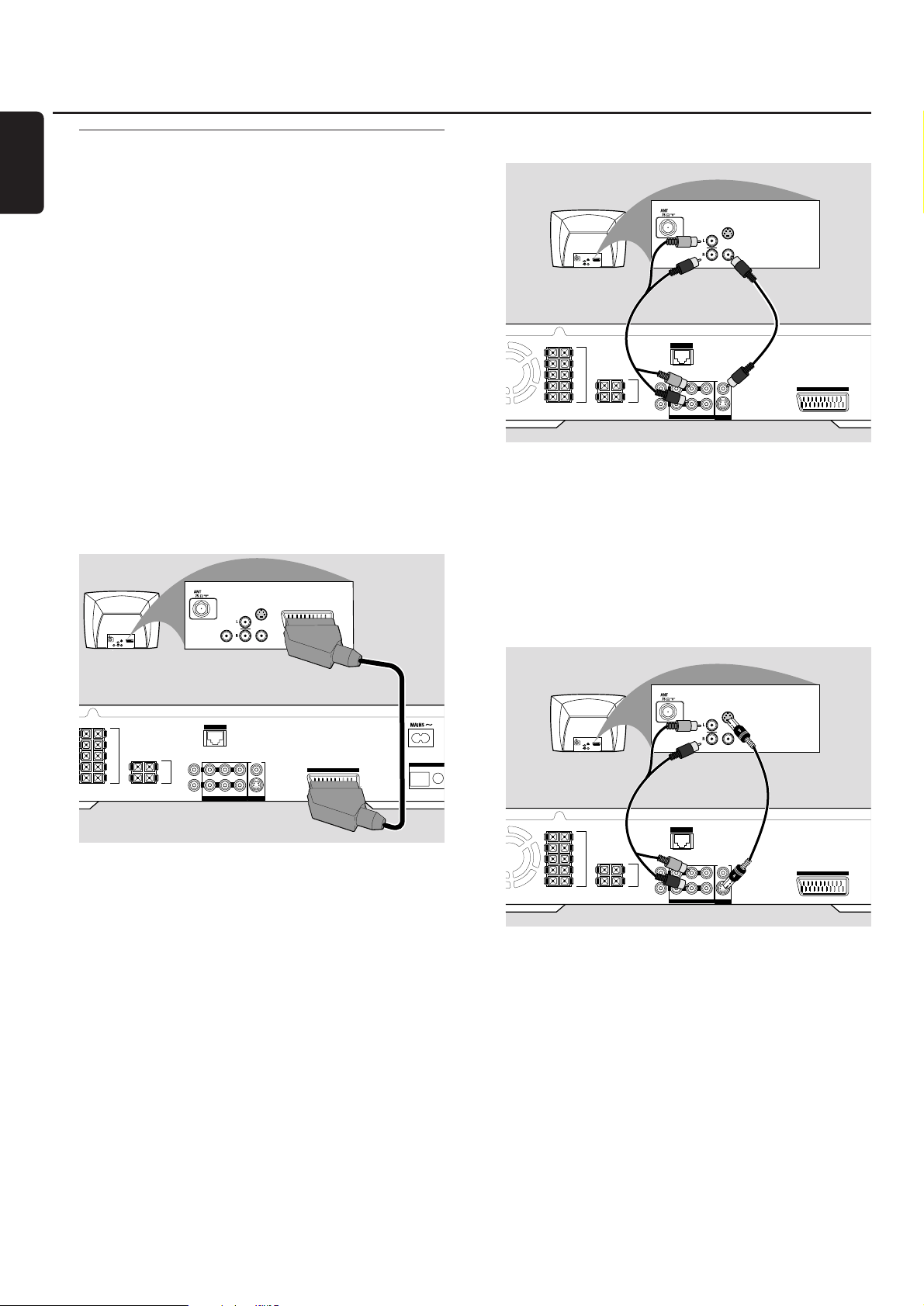
Fernsehgerät anschließen
Nach dem Anschließen der Lautsprecher wählen Sie einen
der folgenden Video-Anschlüsse, die sich in der Bildqualität
unterscheiden. Lesen Sie bitte in der Bedienungsanleitung
Ihres Fernsehgeräts, welche Anschlüsse an Ihrem
Fernsehgerät verfügbar sind.
Sie benötigen nur eine Videoverbindung zwischen
dem Fernsehgerät und dem Streamium-System (Scart,
S-Video oder Composite-Video).
Der S-Video-Anschluss sowie der Scart-Anschluss bieten
eine bessere Bildqualität als der Composite Video-Anschluss.
Um diese Anschlüsse benutzen zu können, müssen Sie an
Ihrem Fernsehgerät verfügbar sein.
Scart verwenden
Lesen Sie in der Bedienungsanleitung Ihres Fernsehgeräts,
welche Scart-Anschlüsse an Ihrem Fernsehgerät verfügbar
sind und wie Sie diese mit anderen Videogeräten verbinden.
Falls mehrere Scart-Anschlüsse an Ihrem Fernsehgerät
verfügbar sind, wählen Sie einen, der RGB unterstützt, um
die beste Bildqualität zu erzielen.
● Verbinden Sie die Scartbuchse Ihres Fernsehgeräts
(EUROCONNECTOR, EURO-AV oder ähnlich) und die
Scartbuchse am Streamium-System (to TV) mit dem
mitgelieferten Scar tkabel.
Composite Video (CVBS) verwenden
1 Verbinden Sie CVBS am Streamium-System und die Video-
eingangsbuchse am Fernsehgerät (A/V In,Video In,
Composite oder ähnlich) mit dem Composite Video-Kabel
(gelb).
2 Um den Fernsehton über das Streamium-System wieder-
zugeben, verbinden Sie TV IN (L/R) am Streamium-System
und den entsprechenden Audioausgang am Fernsehgerät
mit dem Audiokabel (weiß/rot).
S-Video verwenden
1 Verbinden Sie S-VIDEO am Streamium-System und die
S-Video-Eingangsbuchse am Fernsehgerät (Y/C, S-VHS oder
ähnlich) mit einem S-Videokabel (nicht mitgeliefert).
2 Um den Fernsehton über das Streamium-System wiederzu-
geben, verbinden Sie TV IN (L/R) am Streamium-System
und den entsprechenden Audioausgang am Fernsehgerät
mit dem Audiokabel (weiß/rot).
Anschließen …
12
Deutsch
S-VIDEO
IN
AUDIO
OUT
S-VIDEO
IN
AUDIO
OUT
VIDEO IN
VIDEO IN
S-VIDEO
IN
AUDIO
OUT
AUDIO
VIDEO IN
DIGITAL
OUT
DIGITAL
IN
DIGITAL OUT
ETHERNET
L
R
AUX IN TV IN LINE OUT S - VIDEO
AUDIO VIDEO OUT
CVBS
to TV
ANTENNA
AM FM
S-VIDEO
IN
AUDIO
OUT
AUDIO
VIDEO IN
DIGITAL OUT
FRONT
LEFT
FRONT
RIGHT
CENTRE
SURR
LEFT
SURR
RIGHT
SUB-W
LEFT
SUB-W
RIGHT
SUB-W
LEFT
SUB-W
RIGHT
DIGITAL
OUT
DIGITAL
IN
ETHERNET
L
R
AUX IN TV IN LINE OUT S - VIDEO
AUDIO VIDEO OUT
CVBS
to TV
FRONT
LEFT
FRONT
RIGHT
CENTRE
SURR
LEFT
SURR
RIGHT
S-VIDEO
IN
AUDIO
OUT
S-VIDEO
IN
AUDIO
OUT
VIDEO IN
VIDEO IN
SUB-W
LEFT
SUB-W
RIGHT
DIGITAL
OUT
DIGITAL
IN
ETHERNET
L
R
AUX IN TV IN LINE OUT S - VIDEO
AUDIO VIDEO OUT
CVBS
to TV
FRONT
LEFT
FRONT
RIGHT
CENTRE
SURR
LEFT
SURR
RIGHT
Page 13
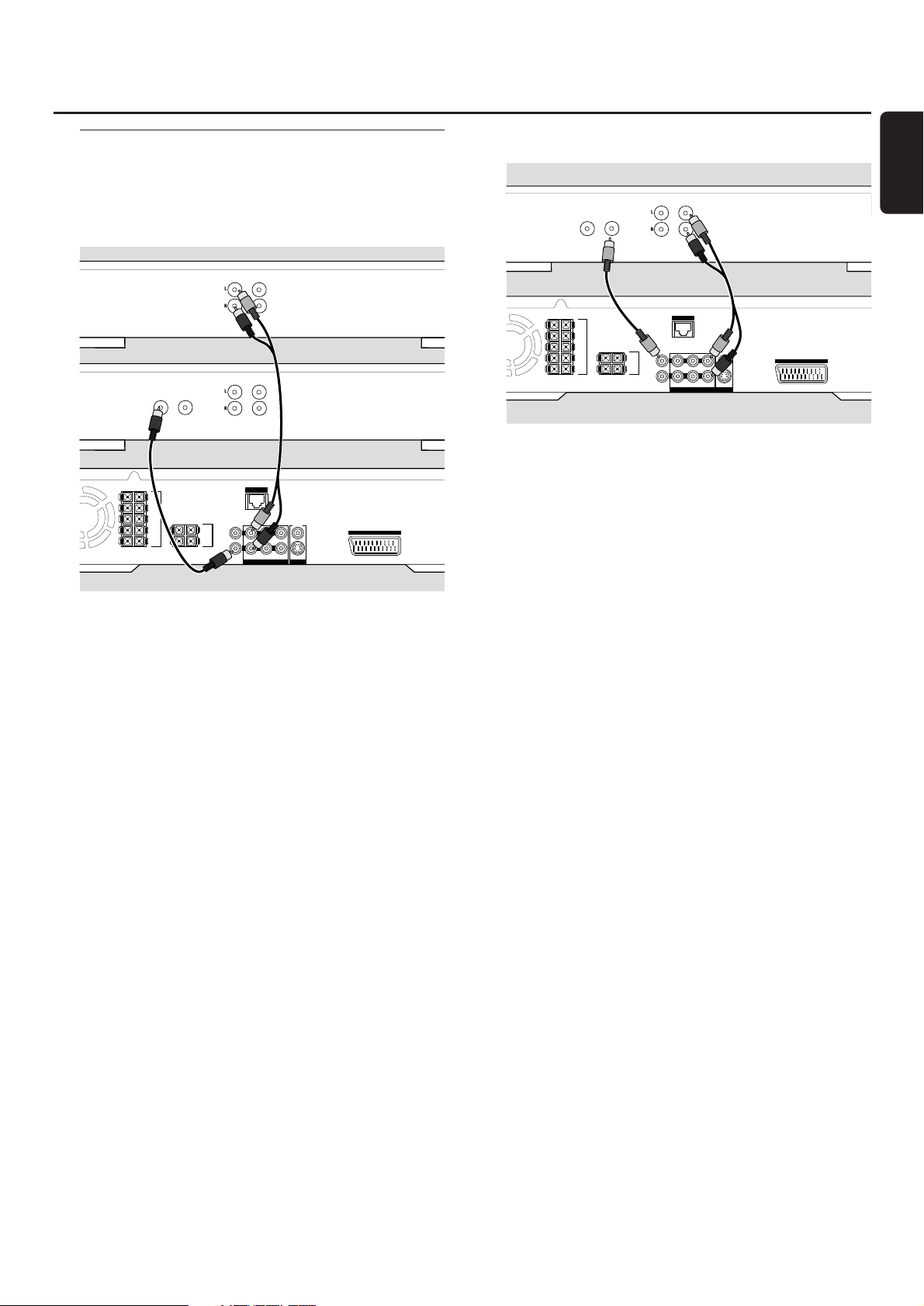
Audiogeräte anschließen
Anschlüsse für die Wiedergabe
Ein digitaler und ein analoger Anschluss stehen zur
Verfügung, um den Ton von anderen Audiogeräten mit dem
Streamium-System wiederzugeben
1 Verbinden Sie DIGITAL IN am Streamium-System und
den Digitalausgang des Audiogeräts mit einem digitalen
Cinchkabel.
2 Verbinden Sie AUX IN (L/R) am Streamium-System und
den linken bzw.rechten analogen Ausgang Ihres
Kassettendecks, CD-Spielers, usw. mit einem Audiokabel.
Anmerkungen:
Um diese Anschlüsse zu wählen, drücken Sie wiederholt
AUX auf der Fernbedienung (oder drehen Sie SOURCE
am Streamium-System) und wählen Sie AUX DIGITAL oder
AUX ANALOG.
Sie können keinen Plattenspieler an AUX IN anschließen.
Anschlüsse für digitales oder analoges Aufnehmen
● Um den Ton des Streamium-Systems mit einem digitalen
Geräts aufzunehmen, verbinden Sie DIGITAL OUT am
Streamium-System und den Digitaleingang des digitalen
Geräts mit einem digitalen Cinchkabel.
00
Falls digitales Aufnehmen nicht erlaubt ist, nehmen Sie
den analogen Ton des Streamium-Systems auf.Verbinden
Sie LINE OUT (L/R) am Streamium-System und den
entsprechenden Audioeingang (L/R) am digitalen Gerät mit
einem Audiokabel (weiß/rot).
00
Für weitere Hinweise zum Aufnehmen ziehen Sie bitte die
Bedienungsanleitung des digitalen Aufnahmegeräts heran.
Aufnehmen ist nur dann erlaubt, wenn dadurch nicht
in das Urheberrecht oder in andere Rechte Dritter
eingegriffen wird.
Bei der Wiedergabe einer MP3-CD auf dem
Streamium-System ist kein Audiosignal an DIGITAL
OUT verfügbar.
Dieses Produkt enthält die Macrovision Kopierschutztechnologie, die durch die US-Patent Nr.4631603, 4577216
und 4819098 sowie anderer geistiger Eigentumsrechte
geschützt ist. Die Anwendung dieser Kopierschutztechnologie
muss von der Macrovision Corporation genehmigt werden
und ist ausschließlich für Heimanwendungen und andere
Pay-Per-View-Anwendungen gedacht. Für jeden anderen
Gebrauch ist eine schriftliche Autorisation von Macrovision
erforderlich.Veränderungen am Gerät, Rückwärts-Entwicklung
oder der Ausbau von Teilen ist verboten.
Anschließen …
13
Deutsch
digital oder analog
ANALOG
OUT
IN
OUT
DIGITAL
OUT
DIGITAL
IN
IN
ANALOG
ETHERNET
L
R
AUX IN TV IN LINE OUT S - VIDEO
AUDIO VIDEO OUT
CVBS
OUT
IN
DIGITAL
FRONT
LEFT
FRONT
RIGHT
CENTRE
SURR
LEFT
SURR
RIGHT
SUB-W
LEFT
SUB-W
RIGHT
Tape deck
CD recorder
to TV
OUT
OUT
IN
DIGITAL
IN
ANALOG
SUB-W
LEFT
SUB-W
RIGHT
DIGITAL
OUT
DIGITAL
IN
ETHERNET
L
R
AUX IN TV IN LINE OUT S - VIDEO
AUDIO VIDEO OUT
CVBS
to TV
FRONT
LEFT
FRONT
RIGHT
CENTRE
SURR
LEFT
SURR
RIGHT
Page 14
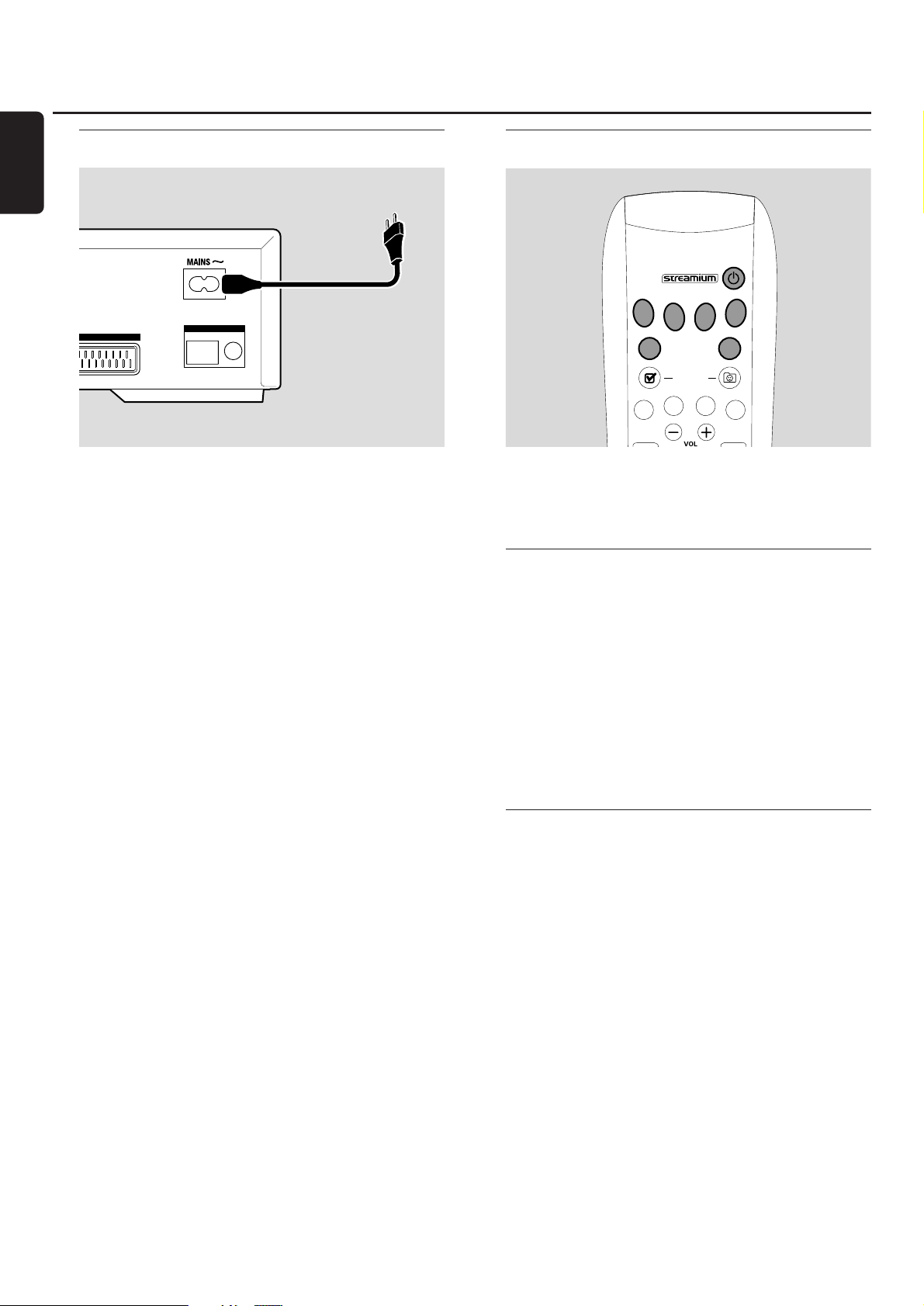
Stromversorgung anschließen
Das Typenschild befindet sich an der Rückseite des
Gerätes.
1 Prüfen Sie, ob die am Typenschild angegebene Spannung
mit der örtlichen Netzspannung übereinstimmt. Ist dies
nicht der Fall, wenden Sie sich an Ihren Fachhändler oder
Ihre Servicestelle.
2 Achten Sie darauf, dass Sie alle Anschlüsse gemacht
haben, bevor Sie die DVD-Rekorderanlage an die
Stromversorgung anschließen.
3 Verbinden Sie das mitgelieferte Netzkabel mit
MAINS ~ an der Rückseite des Streamium-Systems und
der Netzsteckdose.
Auch wenn das Gerät auf Stand-by geschaltet ist,
verbraucht es Strom. Um das Gerät vollständig vom
Netz zu trennen, ziehen Sie den Stecker aus der
Steckdose.
Um eine Überhitzung des Gerätes zu vermeiden,
wurde eine Sicherheitsschaltung eingebaut.Aus
diesem Grund kann es passieren, dass Ihr Gerät unter
extremen Bedingungen abschaltet.Wenn dies
passiert, ziehen Sie den Stecker aus der Steckdose
und lassen Sie das Gerät abkühlen, bevor Sie es
wieder verwenden.
System einschalten
● Drücken Sie STANDBY-ON am Streamium-System oder
eine der Bild-/Tonquellentasten auf der Fernbedienung
(DVD,TV,TUNER, AUX, INTERNET, PC LINK) um das
Streamium-System einzuschalten.
Eine Bild-/Tonquelle wählen
● Drehen Sie SOURCE am Streamium-System oder drücken
Sie DVD, INTERNET, PC LINK,TUNER,TV oder AUX auf
der Fernbedienung um eine Bild-/Tonquelle zu wählen.
➜ Die gewählte Bild-/Tonquelle wird am Display des
Streamium-Systems angezeigt.
Auf der Fernbedienung:
– Um Disk 1, 2, … 5 zu wählen, drücken Sie wiederholt
DVD.
– Um Geräte zu wählen, die an AUX IN oder DIGITAL IN
am Streamium-System angeschlossen sind, drücken Sie
wiederholt AUX.
Auf Eco Power-Stand-by schalten
● Drücken Sie STANDBY ON am Streamium-System oder
2 auf der Fernbedienung.
➜ STANDBY-ON-Taste leuchtet am System auf.
➜ Das Display erlischt.
Anmerkung: Das Streamium-System schaltet sich nach
20 Minuten Inaktivität automatisch auf Stand-by, wenn Sie den
„Sleep timer“ im Systemmenü eingeschaltet und DVD oder
INTERNET gewählt haben.
Anschließen …
14
Deutsch
ANTENNA
to TV
AM FM
DVD
INTERNET
TV
(UN) MARK
FAVORITES
ANGLE ZOOM
SUBTITLE
SYSTEM
MENU
PC LINK
VIEW
TUNER
AUX
AUDIO
DISC
MENU
Page 15
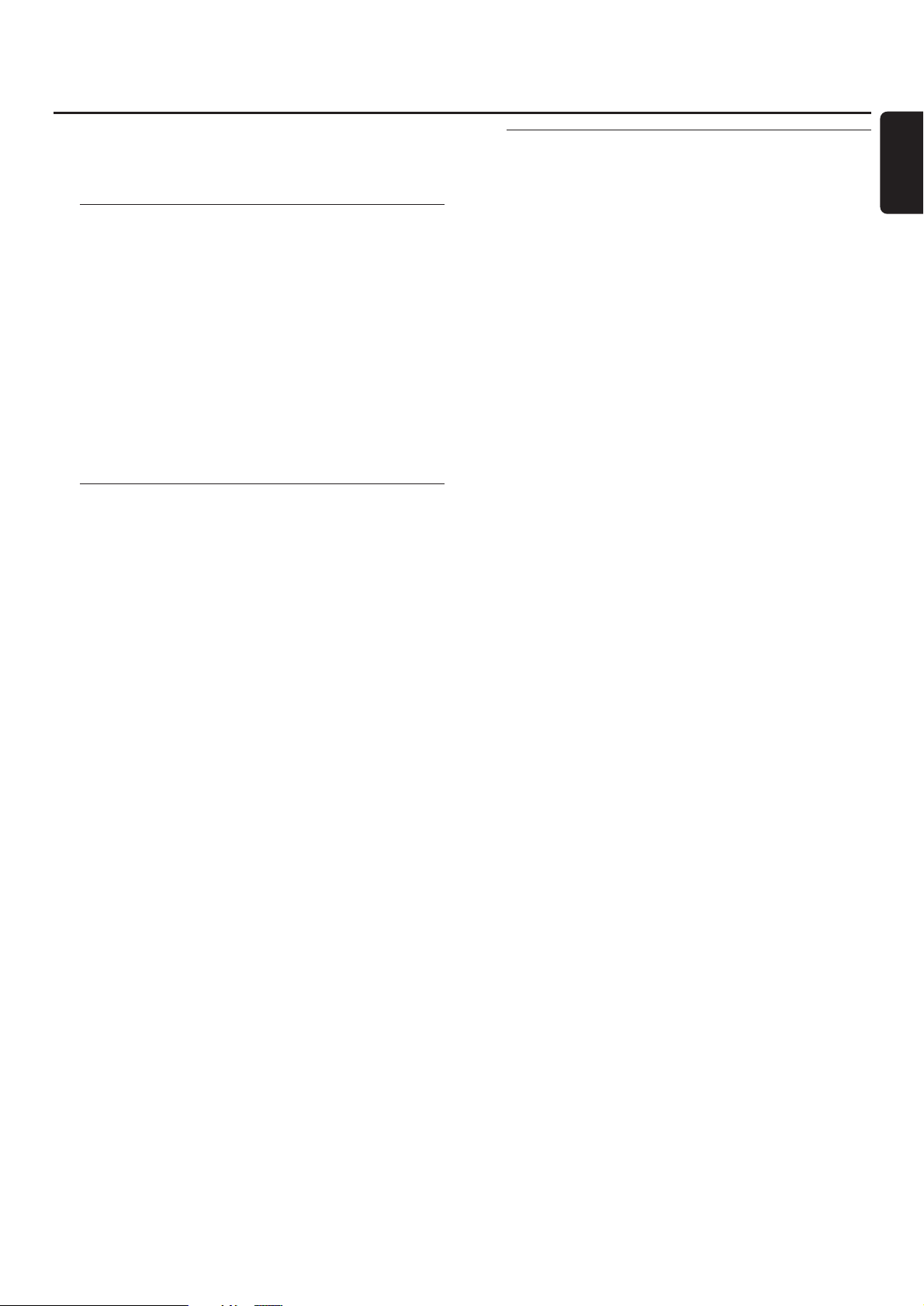
Mit den folgenden Einstellungen optimieren Sie die
Verbindung zwischen dem Streamium-System und dem
Fernsehgerät.
Prüfen Sie ob Sie ein Bild sehen
1 Schalten Sie Ihr Fernsehgerät ein.
2 Drücken Sie AUX auf der Fernbedienung.
3 Drücken Sie anschließend SYSTEM MENU auf der
Fernbedienung.
4 Falls erforderlich, wählen Sie am Fernsehgerät den richtigen
Audio/Video-Kanal für die DVD-Rekorder-Anlage. Solche
Kanäle können AUX oder AUXILIARY IN,AUDIO/VIDEO
oder A/V IN,EXT1, EXT2 oder EXTERNAL IN, … heißen.
Diese Kanäle sind oft in der Nähe von Kanal 00.
➜ Das Systemmenü des Streamium-Systems sollte am
Bildschirm erscheinen.
Falls Ihr Fernsehgerät ein RGB-Eingangssignal unterstützt
Falls die SCART-Buchse des Fernsehgeräts, an die Sie das
Streamium-System angeschlossen haben, für RGB geeignet
ist, schalten Sie das Streamium-System auf RGB, um die
beste Bildqualität zu erzielen.
1 Falls erforderlich, drücken Sie AUX und anschließend
SYSTEM MENU auf der Fernbedienung.
2 Verwenden Sie die Tasten 1, 2, 3, 4 um Picture ➜
TV Settings ➜ Video Output zu wählen.
3 Drücken Sie 2 um in das Menü einzusteigen.
4 Drücken Sie wiederholt 4 um RGB zu wählen.
5 Drücken Sie anschließend 2OK zur Bestätigung.
Falls das Bild verschwindet, ist Ihr Fernsehgerät nicht für
RGB geeignet. Beachten Sie das Display am StreamiumSystem. Drücken Sie 4 um VIDEO OUTPUT zu wählen.
Drücken Sie 2 um in das Menü einzusteigen. Drücken Sie
4 oder 3 um CVBS zu wählen. Drücken Sie anschließend
2OK zur Bestätigung.
6 Drücken Sie SYSTEM MENU um das Systemmenü zu
verlassen.
TV Audio Input – Ton vom Fernsehgerät
Um den Ton des Fernsehgeräts am Streamium-System
weiderzugeben, wählen Sie bitte die Buchse am StreamiumSystem (Scart oder AUDIO / TV IN), an die Sie das
Fernsehgerät angeschlossen haben.
1 Drücken Sie AUX auf der Fernbedienung.
2 Drücken Sie anschließend SYSTEM MENU.
3 Verwenden Sie 1, 2,3 oder 4 um Audio ➜ TV Audio
Input zu wählen.
4 Drücken Sie 3 oder 4 um zu wählen:
– SCART, falls Sie den Audioausgang des Fernsehgeräts
nicht an AUDIO / TV IN am Streamium-System
angeschlossen haben,
– Cinch, falls Sie den Audioausgang des Fernsehgeräts
an AUDIO / TV IN am Streamium-System angeschlossen
haben.
Einstellungen für das Fernsehgerät
15
Deutsch
Page 16
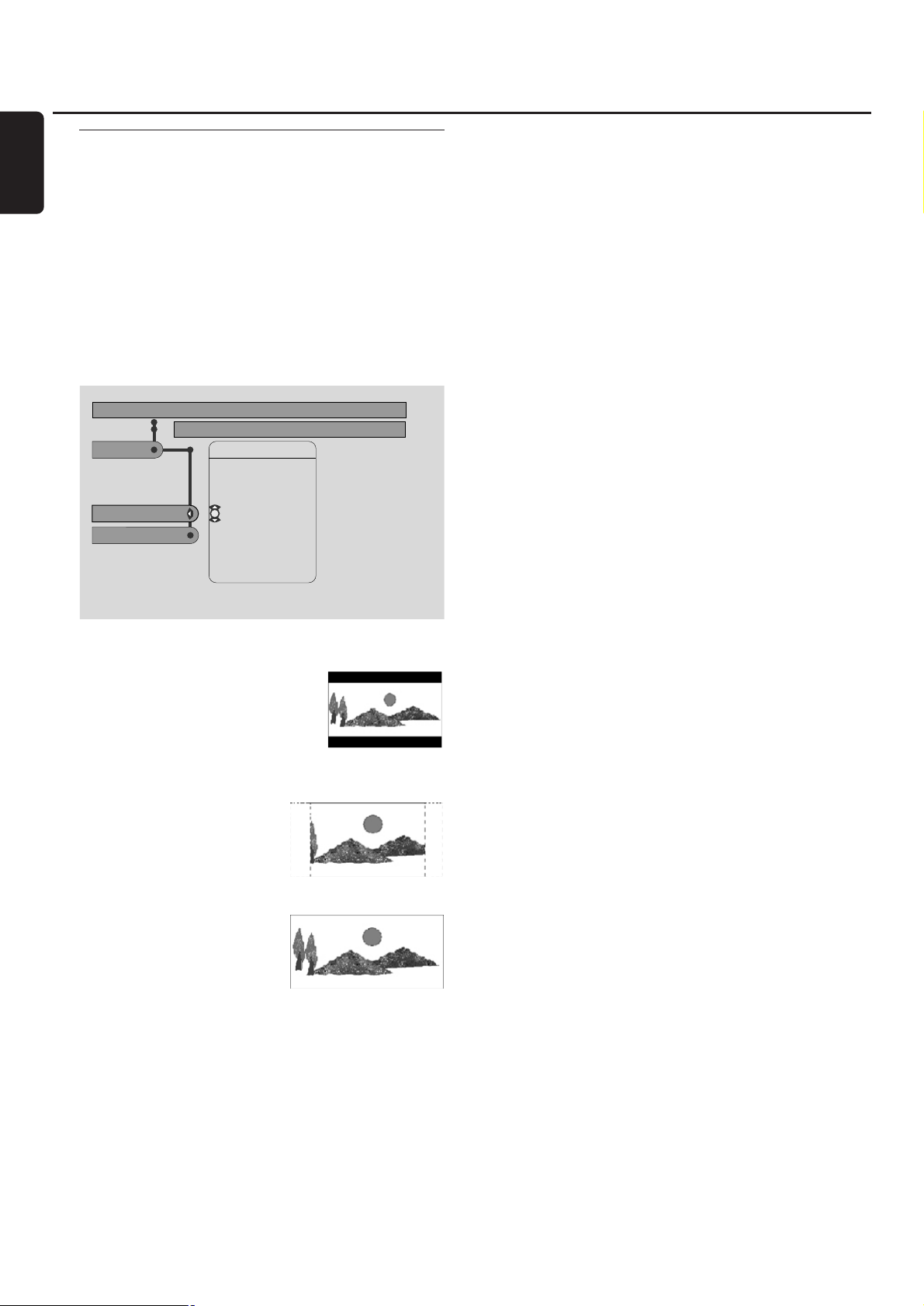
TV Shape – Bildformat
Sie können am Streamium-System einstellen, in welchem
der drei Formate Sie einen Spielfilm wiedergeben wollen:
Letterbox, Panscan oder Widescreen.
Das Bildformat, das Sie gewählt haben,muss von der DVD
unterstützt werden. Andernfalls hat die Bildformateinstellung
keine Auswirkung auf das Bild.
1 Drücken Sie SYSTEM MENU auf der Fernbedienung.
2 DVD:Verwenden Sie 1, 2, 3 oder 4 um Setup ➜ TV ➜
TV Shape zu wählen.
INTERNET, PC LINK,AUX:Verwenden Sie 1, 2, 3 oder 4
um Picture ➜ TV Settings ➜ TV Shape zu wählen.
3 Drücken Sie 2 um in das Menü einzusteigen und 4 um zu
wählen:
– 4:3 Letterbox falls Sie ein
normales Fernsehgerät haben
und das Bild mit schwarzen
Balken am oberen und unteren
Bildschirmrand wiedergegeben
werden soll.
– 4:3 Panscan falls Sie
ein normales Fernsehgerät
haben und Teile des Bildes
links und rechts beschnitten
werden sollen,
– Widescreen falls Sie ein
Breitbild-Fernsehgerät haben.
Anmerkung: Manche Breitbild-Fernsehgeräte zeigen nur einen
Teil des Systemmenüs. Dabei handelt es sich nicht um eine
falsche Einstellung am Streamium-System.Verschieben Sie das
Bild an Ihrem Fernsehgerät. Lesen Sie die Details in der
Bedienungsanleitung Ihres Fernsehgeräts.
Einstellungen für das Fernsehgerät
16
Deutsch
DVD Stop
TV View Program
Setup
TV shape
Video output
Surround R Size
TV shape
NTSC
4:3 Panscan
4:3 Letterbox
Widescreen
Use ± or ≠ to select other options, = to enter the option
Page 17

Lautstärke regeln
● Drehen Sie VOLUME am Streamium-System oder drücken
Sie VOL+ oder VOL– auf der Fernbedienung um die
Lautstärke zu regeln.
➜ Die Lautstärke wird angezeigt.
00
Um den Ton vorübergehend auszuschalten, drücken Sie
MUTE auf der Fernbedienung.
00
Um den Ton wieder einzuschalten, drücken Sie erneut MUTE.
Anmerkung:Wenn Sie TV gewählt haben, schaltet MUTE den
Ton Ihres Philips Fernsehgeräts aus.
Bass, Höhen, Loudness und Clearvoice regeln
1 Drücken Sie wiederholt SOUND auf der Fernbedienung
um BASS, TREBLE, LOUDNESS oder CLEARVOICE zu wählen.
➜ Ihre Auswahl wird angezeigt.
2 Bass, Höhen: Drücken Sie innerhalb von 3 Sekunden
1, 2, 3 oder 4 um den Bass bzw. die Höhen zu regeln.
Loudness, ClearVoice: Drücken Sie innerhalb von
3 Sekunden 1, 2, 3 oder 4 um Loudness bzw. ClearVoice
ein- oder auszuschalten.
3 Drücken Sie zur Bestätigung 2OK auf der Fernbedienung.
Anmerkung: Clear Voice verstärkt Stimmen in Surround-SoundSignalen um Dialoge leichter verständlich zu machen. Clear
Voice ist nur bei Surround-Sound-Signalen verfügbar.
Mit Kopfhörern hören
● Schließen Sie den Kopfhörer-Stecker (6,3mm) an die
Kopfhörerbuchse (;) am Streamium-System.
➜ Der Tonwiedergabe über die Lautsprecher wird
ausgeschaltet.
Surround-Sound regeln
Um optimalen Surround-Sound zu erzielen, müssen alle
Lautsprecher und die Subwoofer richtig angeschlossen sein.
Folgende Mehrkanal-Sounds werden unterstützt:
DTS (Digital Theater Systems) Surround, Dolby Digital,
Dolby Surround und Dolby Pro Logic 2.
Suround-Sound-Effekte sind nur dann verfügbar,
wenn sie von der gewählten Disk, der Medien-Datei oder
dem Internetdienst unterstützt werden.
Die Anzahl der aktiven Lautsprecher hängt vom gewählten
Surround-Sound und und dem auf der Disk verfügbaren
Sound ab (wenn z . B. Stereo gewählt ist, sind nur der
vordere linke und rechte Lautsprecher und die Subwoofer
aktiv).
● Drücken Sie wiederholt SURROUND auf der Fernbedienung
um STEREO, MULTI-CHANNEL (DTS und DOLBY) oder HALL zu
wählen.
➜ Der gewählte Sound erscheint am Display.
Anmerkungen:
Sie können Surround-Sound auch im Systemmenü einstellen;
siehe „Analogue Output“.
Falls Sie nicht alle Lautsprecher angeschlossen haben,
drücken Sie wiederholt SURROUND um STEREO zu wählen.
Hergestellt unter der Lizenz von
Dolby Laboratories. „Dolby“,„Pro
Logic“ und das Doppel-D-Symbol
sind Warenzeichen der Dolby
Laboratories.
Hergestellt unter der Lizenz von Digital
Theater Systems, Inc. US Pat.No. 5,451,942,
5,956,674, 5,974,380, 5,978,762; weitere
weltweite Patente liegen vor oder sind
angemeldet. „DTS“ und „DTS Digital Surround“ sind
eingetragene Warenzeichen von Digital Theater Systems, Inc.
Copyright 1996, 2000 Digital Theater Systems, Inc.
Alle Rechte vorbehalten.
Lautstärke und Klang
17
Deutsch
MUTE
USERREPEAT
SHUFFLE
INFO !
RECENT
SOUND
SURROUND
.@
PQRS
TUV
WXYZ
GHI
JKL
MNO
ABC
DEF
–
-
RETURN
RESUME
MENU
MENU
SYSTEM
DISC
Page 18

Internet und PC Link
18 Besuchen Sie http://My.Philips.com
Deutsch
Allgemeine Informationen zu INTERNET und PC LINK
Dieses Philips Streamium-System ist ein für drahtlose
Kommunikation geeignetes Breitband-Internet-System.
Es entspricht dem 802.11g Standard.Verbinden Sie das
Streamium-System mit Ihrem Funknetzwerk oder Ihrem
kabelgebundenen Netzwerk und spielen Sie mit ihm
Internet-Dienste (z. B. Internetradio,Video, …) und Dateien,
die auf Ihrem Computer gespeichert sind (Musik, Bilder,…).
Das Streamium-System kann über die Internetverbindung
„Upgrades“ beziehen.Von Zeit zu Zeit werden neue
Features verfügbar sein und sich die Funktionalität dieses
Streamium-Systems verändern. Deshalb kann diese
Anleitung auch nur einen groben Überblick der Internetund PC Link-Funktionalität geben. Besuchen Sie bitte
„My.Philips.com“ um aktuellste Informationen über
verfügbare Internet-Dienste und neue Funktionalität zu
erhalten.
Voraussetzungen um Internet-Dienste zu nutzen
– ein Breitband-Internetzugang (DSL, Kabelmodem),
– eine E-Mail-Adresse.
Fragen Sie Ihren Internet-Anbieter
– ob Sie mehrere Geräte (Computer und das Streamium-
System) an Ihren Internet-Anschluss anschließen können,
– ob Ihr Anbieter nur Geräten mit registrierter MAC-
Adresse Zugang zum Internet erlaubt,
– ob zusätzliche Kosten anfallen, wenn Sie ein bestimmte
Menge an übertragenen Daten überschreiten. Wenn Sie
Internetmedien-Dienste täglich benutzen, kann es sein,
dass Sie so ein Limit überschreiten. Zum Beispiel:Wenn
Sie eine Internetradiostation, die mit 64kbit/s überträgt,
36 Stunden lang hören, werden 1 GB (Gigabyte) an
Daten zu Ihrem Streamium-System übertragen.
Voraussetzungen um PC LINK zu nutzen
– ein Computer mit Windows® Betriebssystem
(Windows 98 SE oder höher) oder Mac OS X,
– Installation der Philips Medien-Manager-Software auf
Ihrem Computer.
Die folgenden Dateiformate auf Ihrem Computer
werden zum Zeitpunkt der Drucklegung dieser Anleitung
unterstützt (Änderungen vorbehalten):
– Musik: MP3- und MP3pro-Stream, Bitraten: 32–320 kbit/s,
variable Bitrate
– Bilder: JPEG, JPEG2000, .bmp, .gif
– Video: MPEG 1, MPEG 2, MPEG 4, DivX® 4.0/5.03
Unter My.Philips.com erhalten Sie aktuellste Infomationen
über die unterstützten Betriebssysteme und Dateiformate.
Einige Tipps für eine gute Funkverbindung
– Stellen Sie den Wireless Router ungefähr in der Mitte
des Bereichs auf, den Sie mit dem Wireless Router
abdecken möchten.
– Halten Sie die Antenne(n) des Wireless Routers von
großen metallischen Gegenständen fern, um Interferenzen
zu vermeiden.
– Halten Sie das Streamium-System von Mikrowellenherden
fern.
– Stellen Sie das Streamium-System nicht direkt unter oder
über den Wireless Router.
– Verwenden Sie die Anzeige zur Verbindungsqualität um
die beste Aufstellung für den Wireless Router und das
Streamium-System zu finden. Drücken Sie dazu
SYSTEM MENU und wählen Sie Network.Wählen
Sie anschließend Wireless Info ➜ Signal Level.
Netzwerkname (SSID)
Der Netzwerkname (SSID) dient zur Identifikation Ihres
Computers in einem drahtlosen Netzwerk. Achten Sie
beim Netzwerknamen auf Groß- und Kleinschreibung.
WEP-Verschlüsselung
WEP-Verschlüsselung schützt Ihr drahtloses Netzwerk
gegen unautorisierten Zugriff. WEP-Verschlüsselung
benutzt bis zu 4 Schlüssel um die Daten, die in Ihrem
Netzwerk gesendet werden, zu verschlüsseln.
Falls Sie WEP-Verschlüsselung benutzen, so achten Sie
darauf, dass
– die Anzahl und die Reihenfolge der Schlüssel am
Streamium-System und an Ihrem Wireless Router/
drahtlosen Netzwerkadapter gleich sind,
– alle Schlüssel dasselbe Format (ASCII oder HEX)
und dieselbe Länge haben (ASCII: 5 oder 13 Zeichen,
HEX: 10 oder 26 Zeichen).
Anmerkung: Bei einigen Wireless Routern/drahtlosen
Netzwerkadaptern können Sie ein Passwort statt eines
Schlüssels eingeben. Benutzen Sie keine Passwörter, da diese
vom Streamium-System nicht unterstützt werden.
Windows ist ein in den USA und anderen Ländern
eingetragenes Warenzeichen der Microsoft Corporation.
Mac OS ist ein in den USA und anderen Ländern
eingetragenes Warenzeichen von Apple Computer, Inc.
DivX® ist ein eingetragenes Warenzeichen von
DivXNetworks, Inc.
Page 19

Internet und PC Link
Besuchen Sie http://My.Philips.com 19
Deutsch
Vor dem Verbinden
1 Falls Sie ein drahtgebundenes Netzwerk oder ein
Funknetzwerk besitzen und es noch nicht installiert haben,
lesen Sie in der Bedienungsanleitung Ihres (Wireless)
Routers, wie Sie dasNetzwerk einrichten und wie Sie ins
Internet verbinden.
2 Überprüfen Sie, ob die Computer in Ihrem Netzwerk
problemlos ins Internet und zueinander verbinden. Falls Sie
Probleme mit der Verbindung ins Internet haben,
kontaktieren Sie Ihren Internet-Service-Anbieter.
3 Installieren Sie das Philips Medien-Manager-Programm
auf den PCs in Ihrem Netzwerk: Besuchen Sie
„My.Philips.com“ und laden Sie entweder die aktuellste
Version herunter oder installieren Sie die Software von der
mitgelieferten CD-ROM. Halten Sie sich an die Installatonshinweise des Medien-Manager-Programms, um das
Programm zu installieren und die Medien-Dateien Ihres
PCs für das Streamium-System verfügbar machen.
4 Schalten Sie das Fernsehgerät ein und wählen Sie den
richtigen Audio-/Video-Kanal für das Streamium-System.
Solche Kanäle können AUX oder AUXILIARY IN,
AUDIO/VIDEO oder A/V IN, EXT1,EXT2 oder
EXTERNAL IN, etc heißen. Diese Kanäle sind oft in der
Nähe von Kanal 00.
Anmerkung:Wenn Sie das Streamium-System nicht an ein
Fernsehgerät angeschlossen haben, beachten Sie das Display
am Streamium-System.
5 Schalten Sie das Streamium-System ein.
6 Je nachdem was für ein Netzwerk Sie haben, setzen Sie mit
einem der folgenden Kapitel fort:
– A) Funknetzwerk mit einem Wireless Router,
– B) PC mit einer Funknetzwerkkarte oder einem
drahtlosen USB-Adapter
– C) Drahtgebundenes Heim-Netzwerk mit einem Router,
– D) PC mit einer Netzwerkkarte (Ethernet-Karte).
Verwenden Sie die Illustrationen am Beginn jedes Kapitels
um herauszufinden, welcher der 4 Fälle am ehesten auf Ihr
Netzwerk zutrifft.
A) Funknetzwerk mit einem Wireless Router
Folgen Sie diesen Anweisungen, falls Sie
– einen Wireless Router und
– einen Breitband-Internetzugang haben.
1 Drücken Sie INTERNET auf der Fernbedienung.
➜ Das Streamium-System versucht, automatisch zum
Funknetzwerk zu verbinden.
2 Falls das Streamium-System zu einem Funknetzwerk
verbindet, erscheint kurz der Netzwerk-Name (SSID).
Überprüfen Sie bitte, ob der angezeigte
Netzwerkname dem Netzwerk entspricht, mit dem
Sie Verbindung aufnehmen wollen.Falls Sie zu einem
anderen Netzwerk verbinden wollen, drücken Sie
SYSTEM MENU und wählen Sie Network ➜ Network
Config. um die Funknetzwerk-Einstellungen zu ändern.
Falls das Streamium-System ins Internet verbindet, werden
Sie aufgefordert, Ihre Email-Adresse einzugeben. Setzen Sie
mit Kapitel „Registrierung“ fort.
Falls das Streamium-System nicht verbinden kann, lesen Sie
die Nachricht, die am Fernsehschirm erscheint und setzen Sie
mit einem der folgenden Abschnitte fort.
Falls ‚Choose your wireless network‘ erscheint
Mehrere Funknetzwerke oder ein verschlüsseltes Netzwerk
sind verfügbar.
1 Drücken Sie wiederholt 4 oder 3 um das Netzwerk zu
wählen, mit dem Sie Verbindung aufnehmen wollen.
Falls das gewünschte Netzwerk nicht erscheint, drücken
Sie die rote Taste (SUBTITLE) auf der Fernbedienung um
manual zu wählen und setzen Sie mit „Falls ‚Enter wireless
network name (SSID)‘ erscheint“ fort.
2 Drücken Sie die grüne Taste (ANGLE) auf der Fernbedienung
um das gewählte Netzwerk zu bestätigen.
3 Falls das gewählte Netzwerk WEP-verschlüsselt ist, setzen
Sie mit „Falls das Netzwerk WEP-verschlüsselt ist“ fort.
Falls das Streamium-System ins Internet verbindet, setzen
Sie mit „Registrierung“ fort.
broadband internet
Page 20

Internet und PC Link
20 Besuchen Sie http://My.Philips.com
Deutsch
Falls ‚Are you using a wireless (WiFi/802.11) or a
wired (Ethernet) network connection?‘ erscheint
● Drücken Sie die rote Taste (SUBTITLE) auf der
Fernbedienung um zu einem Funknetzwerk zu verbinden.
Falls ‚Enter wireless network name (SSID)‘ erscheint
1 Drücken Sie die rote Taste (SUBTITLE) auf der
Fernbedienung um erneut nach verfügbaren Netzwerken
zu suchen oder benutzen Sie die Nummerntasten um den
Netzwerknamen (SSID) Ihres Funknetzwerks einzugeben.
Achten Sie beim Netzwerknamen auf Groß- und Kleinschreibung. Drücken Sie die Nummerntasten wiederholt,
um von Klein- auf Großbuchstaben umzuschalten.Am
Display des Streamium-Systems werden Groß- und
Kleinbuchstaben durch die Größe unterschieden, z. B.:
„Gg“ erscheint als „GG“.
2 Drücken Sie zur Bestätigung 2OK.
➜ Are you using an Access Point or Ad-Hoc
network? erscheint.
3 Drücken Sie die rote Taste (SUBTITLE) auf der
Fernbedienung um Access Point zu wählen.
➜ Are you using WEP encryption on your wireless
network? erscheint.
4 Falls das Netzwerk nicht WEP-verschlüsselt ist, drücken Sie
die rote Taste (SUBTITLE) auf der Fernbedienung um ins
Internet zu verbinden.
Falls das Netzwerk WEP-verschlüsselt ist, drücken Sie die
grüne Taste (ANGLE) auf der Fernbedienung.
Falls das Netzwerk WEP-verschlüsselt ist
Sie werden aufgefordert, bis zu 4 Schlüssel einzugeben.
Schauen Sie in den Menü-Einstellungen Ihres Wireless
Routers nach, welche Schlüssel verwendet werden.
1 Geben Sie die Schlüssel mithilfe der Nummerntasten ein.
drücken Sie anschließend zur Bestätigung 2OK.
2 Wiederholen Sie Schritt 1 für alle Schlüssel. Falls Ihr
Netzwerk nicht alle Schlüssel benutzt, geben Sie „0“ für
keinen Schlüssel ein.
Falls das Streamium-System nicht ins Internet
verbindet
Das Streamium-System verbindet nicht ins Internet, weil
– ein Verbindungsfehler aufgetreten ist. Drücken Sie
INTERNET um erneut zu verbinden.
– der Wireless Router nicht mit dem Internet verbunden
ist. Überprüfen Sie, ob die Computer in Ihrem Netzwerk
Zugang zum Internet haben.
– die IP-Einstellungen nicht richtig sind. Setzen Sie mit
„Falls ‚An IP address could not be obtained automatically.
Would you like to enter your network settings manually?‘
erscheint“ fort.
– Ihr Internet-Dienst-Anbieter einen Proxy verwendet.
Setzen Sie mit „Falls ‚The system could not connect to
the server.‘ erscheint“ fort.
Falls ‚An IP address could not be obtained
automatically.Would you like to enter your
network settings manually?‘ erscheint
1 Drücken Sie die rote Taste (SUBTITLE) auf der
Fernbedienung um nochmals automatisch ins Internet zu
verbinden.Versuchen Sie diesen Lösungsweg immer zuerst.
Falls erforderlich, wiederholen Sie diesen Schritt mehrmals.
2 Falls das Streamium-System ins Internet verbindet, setzen
Sie mit Kapitel „Registrierung“ fort.
Falls das Streamium-System nicht ins Internet verbindet,
drücken Sie die grüne Taste (ANGLE) auf der
Fernbedienung um die IP-Einstellungen selbst vorzunehmen.
Für die Informationen, die Sie dazu im Anschluss benötigen,
kontaktieren Sie bitte Ihren Internet-Anbieter.
Anschließend werden Sie aufgefordert, folgende
Informationen einzugeben:
– die IP-Adresse für das Streamium-System
– die Netzmaske: Achten Sie darauf, dass alle Computer in
Ihrem Netzwerk sowie das Streamium-System dieselbe
Netzmaske haben. Falls Sie nicht sicher sind, probieren
Sie 255.255.255.0.
– Default Gateway: die “IP-Addresse“ Ihres Routers
– zwei DNS
Geben Sie die obigen Einstellungen mithilfe der
Nummerntasten auf der Fernbedienung ein und drücken
Sie zur Bestätigung jeder Einstellung 2OK.
Falls ‚The system could not connect to the server.‘
erscheint
Es kann sein, dass Ihr System nicht ins Internet verbindet,
weil Ihr Internet-Anbieter einen Proxy benutzt.
Kontaktieren Sie bitte Ihren Internet-Anbieter um diese
Informationen zu erhalten.
1 Drücken Sie die grüne Taste (ANGLE) auf der
Fernbedienung, falls Ihr Internet-Anbieter einen Proxy
benutzt.
2 Geben Sie mithilfe der Nummerntasten den Proxy-Namen
ein. Drücken Sie anschließend 2OK.
3 Geben Sie mithilfe der Nummerntasten den Proxy-Port ein.
Drücken Sie anschließend 2OK.
➜ Das Streamium-System versucht, ins Internet zu
verbinden.
PC LINK-Verbindung
● Nachdem das Streamium-System erfolgreich ins Internet
verbunden hat, drücken Sie PC LINK um eine Verbindung zu
den PCs in Ihrem Netzwerk herzustellen.
The Streamium-System verbindet nicht zu Ihrem PC, weil
– ein Verbindungsfehler aufgetreten ist. Drücken Sie erneut
PC LINK.
– Sie das Philips Medien-Manager-Programm noch nicht
auf Ihrem PC installiert haben.
– der PC ausgeschaltet ist.
Page 21

Internet und PC Link
Besuchen Sie http://My.Philips.com 21
Deutsch
B) PC mit einer Funknetzwerkkarte oder einem drahtlosen USB-Adapter
Folgen Sie diesen Anweisungen, falls Sie
– keinen Router haben und
– falls Sie einen PC mit einer installier ten Funknetzwerkkarte
oder einem drahtlosen USB-Adapter haben.
Sie können in diesem Fall mit dem Streamium-System
auf die Mediendateien (z. B. MP3-Dateien) Ihres Computers
zurückgreifen.
1 Beachten Sie, dass Sie in den Netzwerkeinstellungen der
Funknetzwerkkarte Ihres PCs „Ad-hoc-Mode“ („Peer-toPeer“ oder „Computer-to-Computer“) gewählt haben.
2 Falls erforderlich, schalten Sie Ihren PC ein.
3 Drücken Sie PC LINK auf der Fernbedienung.
➜ Das Streamium-System versucht, automatisch zum
Funknetzwerk zu verbinden.
4 Falls das Streamium-System zu einem Funknetzwerk
verbindet, erscheint kurz der Netzwerk-Name (SSID).
Überprüfen Sie bitte, ob der angezeigte
Netzwerkname zu Ihrem PC gehört. Falls dies nicht
zutrifft, drücken Sie SYSTEM MENU und wählen Sie
Network ➜ Network Config. um die FunknetzwerkEinstellungen zu ändern.
Falls das Streamium-System zum PC verbindet, erscheint
der Computername Ihres PCs. Beachten Sie, dass
„Netzwerkname“ (SSID) und „Computername“ nicht
dasselbe sind.
Falls das Streamium-System nicht verbinden kann, lesen Sie
die Nachricht, die am Fernsehschirm erscheint und setzen Sie
mit einem der folgenden Abschnitte fort.
Falls ‚Choose your wireless network‘ erscheint
Mehrere Funknetzwerke oder ein verschlüsseltes Netzwerk
sind verfügbar.
1 Drücken Sie wiederholt 4 oder 3 um den
Netzwerknamen Ihres PCs zu wählen.
Falls der Netzwerkname Ihres PCs nicht erscheint, drücken
Sie die rote Taste (SUBTITLE) auf der Fernbedienung um
manual zu wählen und setzen Sie mit „Falls ‚Enter wireless
network name (SSID)‘ erscheint“ fort.
2 Drücken Sie die grüne Taste (ANGLE) auf der
Fernbedienung um das gewählte Netzwerk zu bestätigen.
3 Falls das gewählte Netzwerk WEP-verschlüsselt ist, setzen
Sie mit „Falls das Netzwerk WEP-verschlüsselt ist“ fort.
Falls ‚Are you using a wireless (WiFi/802.11) or a
wired (Ethernet) network connection?‘ erscheint
● Drücken Sie die rote Taste (SUBTITLE) auf der
Fernbedienung um zu einem Funknetzwerk zu verbinden.
Falls ‚Enter wireless network name (SSID)‘ erscheint
1 Drücken Sie die rote Taste (SUBTITLE) auf der
Fernbedienung um erneut nach verfügbaren Netzwerken
zu suchen oder benutzen Sie die Nummerntasten um den
Netzwerknamen (SSID) Ihres PCs einzugeben.
Achten Sie beim Netzwerknamen auf Groß- und Kleinschreibung. Drücken Sie die Nummerntasten wiederholt,
um von Klein- auf Großbuchstaben umzuschalten.Am
Display des Streamium-Systems werden Groß- und
Kleinbuchstaben durch die Größe unterschieden, z. B.:
„Gg“ erscheint als „GG“.
2 Drücken Sie zur Bestätigung 2OK.
➜ Are you using an Access Point or Ad-Hoc
network? erscheint.
3 Drücken Sie die grüne Taste (ANGLE) auf der
Fernbedienung um Ad-Hoc network zu wählen.
➜ Are you using WEP encryption on your wireless
network? erscheint.
4 Falls das Netzwerk nicht WEP-verschlüsselt ist, drücken Sie
die rote Taste (SUBTITLE) auf der Fernbedienung um zu
Ihrem PC zu verbinden.
Falls das Netzwerk WEP-verschlüsselt ist, drücken Sie die
grüne Taste (ANGLE) auf der Fernbedienung.
Falls das Netzwerk WEP-verschlüsselt ist
Sie werden aufgefordert, bis zu 4 Schlüssel einzugeben.
Schauen Sie an Ihrem PC in den Netzwerkeinstellungen der
Funknetzwerkkarte nach, welche Schüssel verwendet
werden.
1 Geben Sie den Schlüssel mithilfe der Nummerntasten ein.
Drücken Sie anschließend zur Bestätigung 2OK.
2 Wiederholen Sie Schritt 1 für alle Schlüssel. Falls Ihr
Netzwerk nicht alle Schlüssel benutzt, geben Sie „0“ für
keinen Schlüssel ein.
Falls das Streamium-System nicht zu Ihrem PC
verbindet
Das Streamium-System verbindet nicht zu Ihrem PC, weil
– ein Verbindungsfehler aufgetreten ist. Drücken Sie erneut
PC LINK.
– Sie das Philips Medien-Manager-Programm noch nicht
auf Ihrem PC installiert haben.
– die IP-Addressen des Streamium-Systems und Ihres PCs
nicht im selben Subnetz liegen.
– der PC ausgeschaltet ist.
wireless
USB adapter
Page 22

C) Drahtgebundenes HeimNetzwerk mit einem Router
Folgen Sie diesen Anweisungen, falls Sie ein
drahtgebundenes Heimnetzwerk mit einem Router und
Breitband-Internetzugang haben.
1 Verbinden Sie ETHERNET am Streamium-System und einen
LAN-Anschluss an Ihrem Router mit dem mitgelieferten
Ethernet-Kabel.
2 Drücken Sie INTERNET auf der Fernbedienung.
Falls das Streamium-System ins Internet verbindet, werden
Sie aufgefordert, sich bei „My.Philips.com“ zu registrieren.
Setzen Sie mit Kapitel „Registrierung“ fort.
Falls das Streamium-System nicht ins Internet
verbindet
Das Streamium-System verbindet nicht ins Internet, weil
– ein Verbindungsfehler aufgetreten ist. Drücken Sie erneut
INTERNET um erneut zu verbinden.
– der Router keine Verbindung zum Internet hat.
Überprüfen Sie, ob die Computer, die an den Router
angeschlossen sind, Zugang zum Internet haben.
– die IP-Einstellungen nicht richtig sind. Setzen Sie mit
„Falls ‚An IP address could not be obtained automatically.
Would you like to enter your network settings manually?‘
erscheint“ fort.
– Ihr Internet-Dienst-Anbieter einen Proxy verwendet.
Setzen Sie mit „Falls ‚The system could not connect to
the server.‘ erscheint“ fort.
Falls ‚An IP address could not be obtained
automatically.Would you like to enter your
network settings manually?‘ erscheint
1 Drücken Sie die rote Taste (SUBTITLE) auf der
Fernbedienung um nochmals automatisch ins Internet zu
verbinden.Versuchen Sie diesen Lösungsweg immer zuerst.
Falls erforderlich, wiederholen Sie diesen Schritt mehrmals.
2 Falls das Streamium-System ins Internet verbindet, setzen
Sie mit Kapitel „Registrierung“ fort.
Falls das Streamium-System nicht ins Internet verbindet,
drücken Sie die grüne Taste (ANGLE) auf der
Fernbedienung um die IP-Einstellungen selbst vorzunehmen.
Für die Informationen, die Sie dazu im Anschluss benötigen,
kontaktieren Sie bitte Ihren Internet-Anbieter.
Anschließend werden Sie aufgefordert, folgende
Informationen einzugeben:
– die IP-Adresse für das Streamium-System
– die Netzmaske: Achten Sie darauf, dass alle Computer in
Ihrem Netzwerk sowie das Streamium-System dieselbe
Netzmaske haben. Falls Sie nicht sicher sind, probieren
Sie 255.255.255.0.
– Default Gateway: die “IP-Addresse“ Ihres Routers
– zwei DNS
Geben Sie die obigen Einstellungen mithilfe der
Nummerntasten auf der Fernbedienung ein und drücken
Sie zur Bestätigung jeder Einstellung 2OK.
Falls ‚The system could not connect to the server.‘
erscheint
Es kann sein, dass Ihr System nicht ins Internet verbindet,
weil Ihr Internet-Anbieter einen Proxy benutzt.
Kontaktieren Sie bitte Ihren Internet-Anbieter um diese
Informationen zu erhalten.
1 Drücken Sie die grüne Taste (ANGLE) auf der
Fernbedienung, falls Ihr Internet-Anbieter einen Proxy
benutzt.
2 Geben Sie mithilfe der Nummerntasten den Proxy-Namen
ein. Drücken Sie anschließend 2OK.
3 Geben Sie mithilfe der Nummerntasten den Proxy-Port ein.
Drücken Sie anschließend 2OK.
➜ Das Streamium-System versucht, ins Internet zu
verbinden.
PC LINK-Verbindung
● Nachdem das Streamium-System erfolgreich ins Internet
verbunden hat, drücken Sie PC LINK um eine Verbindung zu
den PCs in Ihrem Netzwerk herzustellen.
The Streamium-System verbindet möglicherweise nicht zu
Ihrem PC, weil
– ein Verbindungsfehler aufgetreten ist. Drücken Sie erneut
PC LINK.
– Sie das Philips Medien-Manager-Programm noch nicht
auf Ihrem PC installiert haben.
– der PC ausgeschaltet ist.
Internet und PC Link
22 Besuchen Sie http://My.Philips.com
Deutsch
broadband internet
router
Page 23

Internet und PC Link
Besuchen Sie http://My.Philips.com 23
Deutsch
D) PC mit einer Netzwerkkarte (Ethernet-Karte)
Folgen Sie diesen Anweisungen, falls Sie das Streamium
direkt an Ihren PC anschließen wollen, ohne eine drahtlose
Verbindung zu verwenden.
1 Verbinden Sie ETHERNET am Streamium-System
und die Ethernet-Buchse am PC mit einem gekreuzten
Ethernetkabel.
Verwenden Sie nur ein gekreuztes Ethernetkabel,
um das Streamium-System direkt mit dem PC zu
verbinden.
2 Falls erforderlich, schalten Sie Ihren PC ein.
3 Warten Sie 10 Sekunden und drücken Sie anschließend
PC LINK auf der Fernbedienung.
➜ Falls das Streamium-System zum PC verbindet, erscheint
der Computername Ihres PCs.
Falls das Streamium-System nicht zum PC
verbindet
The Streamium-System verbindet möglicherweise nicht zu
Ihrem PC, weil
– ein Verbindungsfehler aufgetreten ist. Drücken Sie erneut
PC LINK.
– Sie das Philips Medien-Manager-Programm noch nicht
auf Ihrem PC installiert haben.
– der PC ausgeschaltet ist.
– die IP-Addressen des Streamium-Systems und Ihres PCs
nicht im selben Subnetz liegen.
cross over
ethernet cable
Page 24

Internet und PC Link
24 Besuchen Sie http://My.Philips.com
Deutsch
Registrierung
Wenn das Streamium-System zum ersten Mal ins Internet
verbindet, werden Sie aufgefordert, Ihre E-Mail-Adresse
einzugeben.
1 Verwenden Sie die Nummerntasten auf der Fernbedienung
um Ihre E-Mail-Adresse einzugeben. Sollten Sie sich
vertippen, drücken Sie 1 um das Zeichen zu löschen, das
Sie eben eingegeben haben.
00
Um auszusteigen, ohne sich zu registrieren, drücken Sie 9.
Anmerkung: Internet-Dienste sind nur verfügbar,wenn Sie sich
registrieren.
2 Drücken Sie anschließend 2OK um Ihre E-Mail-Adresse zu
senden.
➜ In Kürze erhalten Sie eine E-Mail mit Anweisungen,wie
Sie Ihren Benutzer-Account bei „My.Philips.com“
einrichten.
Über „My.Philips.com“
Um Online-Dienste zu aktivieren, muss sich jeder Besitzer
eines Streamium-Systems bei My.Philips.com registrieren.
Auf der Website können Sie:
– Ihre Online-Mediendienste verwalten,
– Ihre Internet-Favoriten verwalten,
– Musik-Streams (zur Zeit MP3-, MP3pro-Streams), die
nicht im Angebot eines Internetdienst-Anbieters
vorkommen, auf dem Streamium-System verfügbar
machen,
– Links zu Hintergrundinformation und Online-Support
finden,
– die Software für PC Link herunterladen,
– Medien kaufen.
Voraussetzungen zur Nutzung von My.Philips.com:
– ein Streamium-System
– ein Computer
– Zugang ins Internet
– ein Internet-Browser
– eine E-Mail-Adresse
Öffnen Sie Ihren Internet-Browser und geben Sie
http://my.philips.com ein, um My.Philips.com aufzurufen.
Netzwerkeinstellungen anzeigen und ändern
Das Streamium-System versucht automatisch in Ihr
Netzwerk zu verbinden. Falls Probleme auftreten oder Sie
Ihr Netzwerk geändert haben, können Sie hier die
Netzwerkeinstellungen ändern bzw. anzeigen.
1 Falls erforderlich, drücken Sie INTERNEToder PC LINK.
Drücken Sie anschließend SYSTEM MENU.
2 Drücken Sie wiederholt 4 um Network auszuwählen.
Drücken Sie anschließend 2.
3 Drücken Sie wiederholt 4 oder 3 und wählen Sie
– Network Type um zwischen einem drahtgebundenen
Netzwerk und einem Funknetzwerk zu wählen,
– Network Config. um die Netzwerkeinstellungen für
Ihr Netzwerk einzugeben (IP-Addresse, Netzmaske,
Knoten („gateway“) und DNS),
– Wireless Config. um die Netzwerkeinstellungen für
Ihr drahtloses Netzwerk einzugeben (Netzwerkname
(SSID), Kanalnummer …)
– Encryption Config. um WEP-Verschlüsselung ein-
bzw. auszuschalten und um die Schlüssel einzugeben,
– Proxy Config. um den Proxynamen und den
Proxyport einzugeben,
– Network Info. um die Netzwerkeinstellungen
anzuzeigen (IP-Adresse, Netzmaske, …),
– Wireless Info. um Informationen über
das drahtlose Netzwerk anzuzeigen (Netzwerkname,
Signalstärke, MAC-Adresse der Funknetzwerkkarte
Ihres Streamium-Systems, …).
4 Drücken Sie anschließend 2 um in das gewählte Menü
einzusteigen.
Page 25

Internet und PC Link
Besuchen Sie http://My.Philips.com 25
Deutsch
Internetdienste
Das Internet ist ein sich schnell entwickelndes und
veränderndes Medium. Die verfügbaren Mediendienste und
-anbieter können sich mit der Zeit verändern. Diese
Bedienungsanleitung gibt einen groben Überblick, wie Sie
Mediendienste wählen. Für die aktuellsten Informationen
über Mediendienste und -anbieter besuchen Sie bitte
„My.Philips.com“.
1 Drücken Sie INTERNET auf der Fernbedienung.
➜ Die verfügbaren Medienarten (Musik,Video, …)
erscheinen.
2 Drücken Sie 3 oder 4 um ein bestimmte Medienart zu
wählen. Drücken Sie anschließend 2.
➜ Die verfügbaren Anbieter für die gewählte Medienart
erscheinen.
3 Drücken Sie 3 oder 4 um einen Anbieter zu wählen.
drücken Sie anschließend 2.
➜ Die folgenden Menüs hängen vom Anbieter ab. Sie
können zum Beispiel unter verschiedenen Musik- oder
Videokategorien auswählen.
4 Drücken Sie 2 um eine Kategorie zu wählen. Drücken Sie
3 oder 4 um einen Mediendienst (z. B. einen Internet-
Radiosender …) zu wählen. Drücken Sie anschließend 2OK
um den Mediendienst zu starten.
00
Um zum vorhergehenden Menü zurückzukehren,
drücken Sie 1.
PC LINK
Mit PC LINK können Sie auf die Medien-Dateien (Musik,
Bilder,Video) zugreifen, die auf den PCs in Ihrem Netzwerk
gespeichert sind und Sie auf Ihrem Streamium-System spielen.
Dabei können Sie die Dateien direkt am Streamium-System
auswählen. Unter My.Philips.com erhalten Sie aktuellste
Infomationen über die unterstützten Dateiformate.
Wenn Sie PC LINK nutzen wollen, muss
– Ihr PC eingeschaltet sein,
– das Philips Medien-Manager-Programm auf den PCs in
Ihrem Netzwerk installiert sein. Halten Sie sich an die
Installatonshinweise des Medien-Manager-Programms,
um das Programm zu installieren und die MedienDateien Ihres PCs für das Streamium-System verfügbar
machen.
1 Drücken Sie PC LINK um zu den PCs in Ihrem Netzwerk
zu verbinden.
➜ Es erscheinen die PCs in Ihrem Netzwerk, auf denen Sie
das Philips Medien-Manager-Programm installiert haben.
Anmerkungen:
Falls No PCs found erscheint, konnte das StreamiumSystem nicht zu den PCs verbinden.Wiederholen Sie Schritt 1
bis das System erfolgreich verbindet oder überprüfen Sie Ihre
Netzwerkeinstellungen.
Falls Sie keinen Router benutzen, ist nur ein PC verfügbar.
2 Drücken Sie wiederholt 4 oder 3 um einen PC
auszuwählen. Drücken Sie anschließend 2.
➜ Die auf dem Computer verfügbaren Medienarten
(Musik, Bilder,Video) erscheinen.
3 Drücken Sie wiederholt 4 oder 3 um eine Medienart
auszuwählen. Drücken Sie anschließend 2.
➜ Die verfügbaren Mediendateien erscheinen.
4 Drücken Sie wiederholt 4 oder 3 um eine Datei zu
wählen, drücken Sie anschließend 2OK um sie zu spielen.
Page 26

Internet und PC Link
26 Besuchen Sie http://My.Philips.com
Deutsch
Farbige Multifunktionstasten benutzen – SUBTITLE,ANGLE, ZOOM und AUDIO
Die Funktionsweise der farbigen Multifunktionstasten auf
der Fernbedienung (SUBTITLE, ANGLE, ZOOM und
AUDIO) und der 2 Multifunktionstasten am StreamiumSystem hängt von der Art des Mediums ab, das Sie spielen.
Am Fernsehschirm wird angezeigt, welche Tasten eine
besondere Funktion haben.
INFO!
Einige Anbieter von Internet-Medien-Diensten bieten
zusätzliche Informationen zum Medium an, das Sie gerade
spielen, z. B. den Titel/Interpreten der gerade von der
gewählten Internet-Radiostation gespielt wird. Die
Verfügbarkeit von INFO! hängt vom Medium und dem
Anbieter des Medien-Dienstes ab.
● Drücken Sie INFO! um eine E-Mail mit Informationen über
das Medium, das Sie gerade spielen, von My.Philips.com zu
bekommen.
Anmerkungen:
Die angeforderte Information ist auch unter Ihrem Benutzer-
Account bei My.Philips.com verfügbar.
Falls keine Information verfügbar ist, erscheint NO INFO
AVAILABLE.
Favoriten – FAVORITES
Um die große Zahl an Internetdiensten leichter zu
handhaben, können Sie Internetdienste zu Ihren Favoriten
hinzufügen. Die Favoriten-Funktion steht nur für
Internetdienste zur Verfügung.
Einen Internetdienst zu den Favoriten hinzufügen
1 Wählen Sie einen Internetdienst (Internet-Radiosender,
Film, …).
➜ zeigt an, dass der Dienst schon einer Ihrer Favoriten
ist.
➜ zeigt an, dass der Dienst noch kein Favorit ist.
2 Drücken Sie (UN)MARK FAVORITES um den Dienst zu
Ihren Favoriten hinzuzufügen.
00
Um einen Dienst von den Favoriten zu entfernen,
wählen Sie den Dienst und drücken Sie (UN)MARK
FAVORITES zweimal innerhalb von 2 Sekunden.
Anmerkung: Einige Mediendienste können nicht zu den
Favoriten hinzugefügt werden.
Favorites anzeigen und spielen
1 Falls erforderlich, drücken Sie INTERNET.
2 Drücken Sie VIEW FAVORITES um Ihre Favoriten
anzuzeigen.
00
Um die Favoriten einer bestimmten Medienart (z. B. Musik)
anzuzeigen, drücken Sie die rote Multifunktionstaste
(SUBTITLE). Drücken Sie wiederholt 3 oder 4 um die
Medienart auszuwählen. Drücken Sie anschließend zur
Bestätigung 2OK.
3 Wählen Sie einen Favoriten und drücken Sie 2OK um ihn
zu spielen.
TV
(UN) MARK
FAVORITES
ANGLE
SUBTITLE
SYSTEM
MENU
RETURN
ZOOM
VIEW
AUX
AUDIO
DISC
MENU
RESUME
Page 27

Internet und PC Link
Besuchen Sie http://My.Philips.com 27
Deutsch
Zuletzt benutze Mediendienste – RECENT
Mit RECENT können Sie die zuletzt gespielten
Mediendienste anzeigen und schnell erneut wählen/spielen.
RECENT zeigt die 20 zuletzt benutzten Mediendienste an.
RECENT ist nur für INTERNET verfügbar.
1 Drücken Sie RECENT um die Mediendienste anzuzeigen,
die Sie zuletzt benutzt haben.
2 Drücken Sie 4 oder 3 um einen Mediendienst zu wählen.
3 Drücken Sie 2OK um den Mediendienst zu starten.
00
Um RECENT auszuschalten und zur normalen Anzeige
zurückzukehren, drücken Sie nochmals RECENT.
Mehrere Benutzer – USER
Sie können dieses Streamium-System für verschiedene
Benutzer „personalisieren“. Jeder Benutzer hat seinen
eigenen Benutzer-Account bei My.Philips.com und seine
eigenen Favoriten; er bekommt Informationen an seine
persönliche E-Mail-Adresse geschickt, wenn er INFO!
drückt.
Neuen Benutzer hinzufügen
1 Drücken Sie USER um die Benutzer des Streamium-
Systems anzuzeigen.
2 Drücken Sie die grüne Multifunktionstaste (ANGLE) auf der
Fernbedienung um einen neuen Benutzer hinzuzufügen.
3 Benutzen Sie die Nummerntasten um die E-Mail-Adresse
des neuen Benutzers einzugeben.
4 Drücken Sie zur Bestätigung 2 OK.
5 Falls Sie die E-Mail-Adresse eines Benutzers
eingegeben haben, der schon bei „My.Philips.com“
registriert ist:
Verwenden Sie die Nummerntasten um das Passwort des
Benutzers einzugeben. Drücken Sie anschließend 2 OK.
Falls Sie die E-Mail-Adresse eines Benutzers
eingegeben haben, der noch nicht registriert ist:
An den neuen Benutzer wird eine E-Mail mit näheren
Informationen zur Registrierung geschickt. Kurz nach der
Registrierung ist der Benutzer auf dem Streamium-System
verfügbar.
Benutzer wählen
1 Drücken Sie USER um die Benutzer des Streamium-
Systems anzuzeigen.
2 Drücken Sie wiederholt 3 oder 4 um einen Benutzer
auszuwählen.
3 Drücken Sie zur Bestätigung 2 OK.
➜ Der Benutzername erscheint.
Benutzer löschen
1 Drücken Sie wiederholt 3 oder 4 um den Benutzer zu
wählen, den Sie von diesem Gerät löschen wollen.
2 Drücken Sie die rote Multifunktionstaste (SUBTITLE) auf
der Fernbedienung um den Benutzer zu löschen.
3 Geben Sie das Passwort des Hauptbenutzers ein, d. h. des
Benutzers, der sich als erstes an diesem Gerät registriert
hat.
4 Drücken Sie zur Bestätigung 2 OK.
➜ Der Benutzer wurde am Gerät gelöscht.
Anmerkungen:
Sie können den Hauptbenutzer nicht am Streamium-System
löschen.Aber Sie können seinen Benutzer-Account jederzeit
unter „My.Philips.com“ löschen oder verändern.
Einige Features (z. B. die Zugriffskomtrolle) sind nur dem
Hauptnutzer zugänglich.
Page 28

Allgemeine Informationen
Wenn Sie diese Gebrauchsanweisung benutzen:
[DVD] weist darauf hin, dass ein Feature auf DVDs
verfügbar sein kann.
[CD] weist darauf hin, dass ein Feature auf Audio CDs
verfügbar sein kann.
[VCD] weist darauf hin, dass ein Feature auf Video CDs
verfügbar sein kann.
[MP3] weist darauf hin, dass ein Feature auf MP3-Disks
verfügbar sein kann.
Abspielbare Disks
Dieses System spielt DVDs (Digital Video Discs), (Super)
Video CDs und Audio CDs.Es spielt auch MP3-Dateien
(Musikdateien, die mit MPEG 1 Audio Layer 3 Technologie
komprimiert wurden), die Sie auf eine CD-R (Compact
Disc Recordable) oder CD-RW (Compact Disc Rewritable)
gebrannt haben.
Disks mit folgenden Logos sollten Sie auf diesem
Streamium-System abspielen können.
This Streamium-System unterstützt nur die erste Session
einer Multisession-Disk.
Wichtig!
1) Dieses Gerät ist für reguläre Disks bestimmt.
Verwenden Sie deshalb kein im Handel erhältliches
Zubehör wie Disk-Stabilisierungsringe oder DiskBehandlungstücher etc., da diese eine Blockierung des
Wechslermechanismus verursachen können.
2)
Laden Sie nicht mehr als eine Disk in ein Disk-Fach.
Ländercode (Regionalcode)
DVDs müssen für ALL (alle Regionen) oder für Region 2
gekennzeichnet sein, damit Sie sie auf diesem System spielen
können. Sie können keine DVDs spielen, die für andere
Regionen gekennzeichnet sind.
Die Zahl im Globus steht für eine bestimmte Region auf
der Welt. Eine Disk mit einem bestimmten Regionalcode
kann nur auf DVD-Spielern gespielt werden, die denselben
Regionalcode haben.Wenn z. B. eine Disk für Region 1
gekennzeichnet ist, können Sie sie auf diesem StreamiumSystem nicht spielen, weil dies ein System für Region 2 ist.
Verfügbarkeit von Disk-Features
Nicht alle Features, die in dieser Gebrauchsanweisung
beschrieben werden, sind auf jeder Disk verfügbar.Wenn
ein Feature auf einer Disk nicht verfügbar ist, können Sie es
mit diesem System auch nicht aufrufen. Ein „X” erscheint in
der linken oberen Ecke des Frensehschirms, wenn Sie ein
Feature, das auf der Disk nicht verfügbar ist,aufrufen.
Disk
28
Deutsch
Page 29

Disk-Wiedergabe [DVD/VCD/CD]
1 Drücken Sie auf der Fernbedienung DVD um das System
einzuschalten.
2 Schalten Sie Ihr Fernsehgerät ein.Wählen Sie den richtigen
Videoeingang.
➜ Sie sollen das blaue Hintergrundbild des Streamium-
Systems am Fernsehgerät sehen.
3 Drücken Sie DISC 1 (OPEN/CLOSE /) am Streamium-
System um die Disklade 1 zu öffnen. Legen Sie Ihre Disk mit
der bedruckten Seite nach oben und der glänzenden Seite
nach unten in die Lade. Achten Sie darauf, dass bei einer
zweiseitig bespielten Disk die Kennzeichung für die Seite
nach oben weist.
4 Drücken Sie erneut DISC 1 (OPEN/CLOSE /) um die
Lade zu schließen.
00
Um die restlichen Diskladen zu füllen, drücken Sie die
entsprechende DISC (OPEN/CLOSE /)-Taste. Drücken Sie
die Taste erneut um die Disklade zu schließen.
5 Drücken Sie auf der Fernbedienung wiederholt DVD oder
drehen Sie SOURCE am Streamium-System um die Disk zu
wählen die Sie spielen wollen.
6 Fall die Wiedergabe nicht automatisch beginnt, drücken Sie
2OK.
00
Fall die DVD-Wiedergabe nicht automatisch beginnt, kann ein
Diskmenü erscheinen.Wenn Titel bzw. Kapitel nummeriert
sind, drücken Sie eine Nummerntaste auf der Fernbedienung,
um einen Abschnitt zu wählen.Oder verwenden Sie zum
Auswählen 1, 2, 3, 4; drücken Sie anschließend 2OK.
00
Drücken Sie ; um die Wiedergabe zeitweise zu
unterbrechen. Um die Wiedergabe fortzusetzen, drücken
Sie 2OK.
7 Drücken Sie 9 um die Wiedergabe zu stoppen.
Anmerkung: Sie können nicht mehrere Diskladen gleichzeitig
öffnen.Wenn eine Disklade offen ist und Sie versuchen eine
weitere zu öffnen, schließt sich erst die offene Lade, bevor sich
die nächste öffnet.
Nächste Disk auswählen
00
Drücken Sie DVD auf der Fernbedienung oder drehen Sie
SOURCE am Streamium-System um die nächste Disk zu
wählen, die Sie spielen wollen.
Resume [DVD/VCD]
Die „Resume“-Funktion ist für die 5 zuletzt gespielten
DVDs und (Super) Video CDs verfügbar.
1 Drücken Sie 9 auf der Fernbedienung um die Wiedergabe
zu stoppen.
➜ Die „Resume“-Funktion ist aktiviert.
➜ Wenn sie die Wiedergabe erneut starten, setzt die
Wiedergabe an der Stelle fort, an der sie unterbrochen
wurde.
00
Wenn Sie 9 zweimal drücken, um die Wiedergabe zu
stoppen, wird „Resume“ nicht aktiviert.Wenn Sie das
nächste Mal dieselbe Disk starten, beginnt die Wiedergabe
am Angfang der Disk.
00
Wenn Sie eine Disk erneut einlegen und das „Resume“Symbol am Fernsehschirm erscheint, setzt die Wiedergabe
an der Stelle fort, wo Sie zuletzt gestoppt wurde, wenn Sie
2 drücken, während das „Resume“-Symbol noch angezeigt
wird.
Anmerkung: „Resume“ ist nicht bei allen Disks verfügbar.
Chapter Preview [DVD]
Wenn Sie dieses Feature aktivieren, bekommen Sie eine
Vorschau der ersten 10 Sekunden jedes Kapitels einer
DVD.
1 Drücken Sie SYSTEM MENU.Wählen Sie anschließend
Toolbar ➜ View ➜ Chapter Preview.
2 Drücken Sie 2 um Chapter Preview ein- bzw.
auszuschalten; drücken Sie anschließend 2OK.
3 Drücken Sie SYSTEM MENU um das Menü zu verlassen.
Disk
29
Deutsch
DVD
SUBTITLE
SYSTEM
MENU
TV
INTERNET
(UN) MARK
ANGLE
FAVORITES
PC LINK
ZOOM
TUNER
AUX
VIEW
AUDIO
DISC
MENU
RETURN
RESUME
Page 30

Kapitel/Titel wählen [DVD/VCD/CD]
1 Drücken Sie während der Wiedergabe kurz T um zum
nächsten Titel/Kapitel zu springen.
Drücken Sie kurz S um zum Anfang des aktuellen
Titels/Kapitels zu springen.
Drücken Sie wiederholt und schnell S um zu
vorhergehenden Titeln/Kapiteln zu springen.
2 Um direkt zu einem Titel/Kapitel zu springen, drücken Sie
die Nummerntasten um die Titel-/Kapitelnummer
einzugeben.
➜ Die Systemmenü-Leiste kann kurz erscheinen. Sie
verschwindet, sobald der Titel bzw. das Kapitel zu spielen
beginnt.
Die Titel- bzw. Kapitelnummer, die Sie eingeben, sollte auf
der Disk verfügbar sein.Wenn Sie eine ungültige Nummer
eingeben,
➜ kann ein „X“ in der linken oberen Ecke des
Fernsehschirms erscheinen.
➜ kann der laufende Titel bzw. Kapitel weiterspielen.
➜ kann ein anderer Titel bzw. Kapitel gespielt werden.
Vorwärts und rückwärts suchen
[DVD/VCD/CD/MP3]
Während der Wiedergabe einer DVD,VCD,CD oder
MP3-Disk können Sie vorwärts oder rückwär ts suchen.
1 Um auf einer DVD oder (Super) Video CD mit 4-facher
Geschwindigkeit zu suchen, halten Sie während der
Wiedergabe S oder T ungefähr 2 Sekunden gedrückt.
Um mit 32-facher Geschwindigkeit zu suchen, halten Sie
S oder T erneut gedrückt (nur bei DVDs).
➜ Der Ton wird ausgeschaltet.
Um auf einer Audio CD mit 4-facher Geschwindigkeit zu
suchen, halten Sie S oder T ungefähr 2 Sekunden
während der Wiedergabe gedrückt. Die Tonwiedergabe
erfolgt mit Unterbrechungen. Um mit 8-facher
Geschwindigkeit zu suchen, halten Sie S oder T
erneut gedrückt.
➜ Der Ton wird ausgeschaltet.
2 Falls Sie die Suche beenden wollen, drücken Sie 2OK um
die Wiedergabe fortzusetzen oder 9 um die Wiedergabe
zu stoppen.
Anmerkung: Dieses Feature ist auch im Systemmenü als „Fast“
verfügbar.
Über das Systemmenü suchen
Im Systemmenü sind weitere Suchfunktionen verfügbar:
Time, Fast, Slow.
1 Drücken Sie SYSTEM MENU.
2 Wählen Sie Toolbar ➜ Search.
Time [DVD/VCD]
Mit Time können Sie zu einem bestimmten Zeitpunkt
springen, bei dem die Wiedergabe beginnen soll.
1 Wählen Sie Time.
➜ Die Wiedergabe wird unterbrochen.
➜ Ein Fenster zur Zeiteingabe erscheint und zeigt die
verstrichene Spielzeit der aktuellen Disk.
2 Drücken Sie die Nummerntasten um den Zeitpunkt
einzugeben, bei dem die Wiedergabe beginnen soll. Geben
Sie von links nach rechts Stunde, Minute und Sekunde im
Fenster ein.
➜ Achten Sie darauf, dass die Zeit, die Sie eingeben, kleiner
als die Gesamtspielzeit des aktuellen Titels ist.
3 Drücken Sie 2OK.
➜ Die Wiedergabe beginnt nach ein paar Sekunden an
der gewählten Stelle.
00
Falls Sie eine ungültige Zeit eingegeben haben, blinkt
die ungültige Information im Fenster. Geben Sie eine Zeit
ein, die im aktellen Titel möglich ist und drücken Sie
anschließend 2OK.
Disk
30
Deutsch
DVD Stop
Search View Program
Toolbar
Time
Fast
Slow
Frame by Frame
Page 31

Fast, Slow [DVD/VCD]
1 Wählen Sie die Geschwindigkeit:
Fast: -32x, -8x, -4x (rückwär ts), oder 1x, 4x, 8x, 32x
(vorwärts). -32x, 32x … nur bei DVDs.
Slow: -1, -1/2, -1/4, -1/8 (rückwärts), oder
1/8, 1/4, 1/2, 1 (vorwärts).
➜ Fast (Slow) erfolgt ohne Tonwiedergabe.
00
Drücken Sie ; auf der Fernbedienung um das Bild zu
stoppen.
2 Um zur normalen Wiedergabe zurückzukehren, drücken Sie
2OK.
Anmerkungen:
Sie können Fast in Vorwärtsrichtung auch starten, indem Sie
2 während der Wiedergabe drücken. Drücken Sie wiederholt 2
um die Geschwindigkeit für Fast zu wählen.
Sobald Sie beim Rückwärtssuchen den Anfang der Disk oder
eines Titels erreichen, beginnt die normale Wiedergabe.
Standbild/Einzelbildwiedergabe
[DVD/VCD]
Mit diesem Feature können Sie einzelne Standbilder
wiedergeben .
1 Drücken Sie während der Wiedergabe ; auf der
Fernbedienung.
➜ Ein Standbild erscheint am Fernsehschirm.
2 Um folgende Bilder zu wählen, drücken Sie wiederholt ;.
3 Um die normale Wiedergabe fortzusetzen, drücken Sie
2OK.
Anmerkungen:
Sie können die Wiedergabe auch unterbrechen, indem Sie
während der Wiedergabe 3 drücken.
Einzelbildwiedergabe ist auch im Systemmenü verfügbar.
Repeat [DVD/VCD/CD]
Sie können ein Kapitel, einen Titel oder die gesamte Disk
wiederholt spielen.
1 Drücken Sie während der Wiedergabe REPEAT auf der
Fernbedienung um die Wiederholfunktion zu wählen.
00
Um das aktuelle Kapitel/CD-Titel wiederholt zu spielen,
drücken Sie einmal REPEAT.
➜ REPEAT CHPT oder REPEAT TRK erscheint am Display
des Streamium-Systems.
00
Um den aktuellen Titel wiederholt zu spielen, drücken Sie
wiederholt REPEAT, bis REPEAT TITL am Display des
Streamium-Systems erscheint.
00
Um die gesamte Disk wiederholt zu spielen, drücken Sie
wiederholt REPEAT, bis REPEAT DISC am Display des
Streamium-Systems erscheint.
2 Um die wiederholte Wiedergabe zu beenden, drücken Sie
nochmals REPEAT.
➜ REPEAT OFF erscheint am Display des Streamium-
Systems.
Anmerkungen:
Die Wiederholfunktion kann nur auf die gewählte Disk
angewendet werden.
Die Wiederholfunktion kann nicht auf mehrere Disks
angewendet werden.
Shuffle [DVD/VCD/CD]
Bei einere DVD spielt die Shuffle-Funktion die Kapitel eines
Titels in beliebiger Reihenfolge, falls der Titel mehrere
Kapitel enthält. Bei einer Audio-CD oder (Super)-Video-CD
spielt die Shuffle-Funktion die Titel in beliebiger Reihenfolge.
1 Drücken Sie SHUFFLE auf der Fernbedienung.
➜ SHUFFLE erscheint kurz am Display des Streamium-
Systems. Die Titel bzw. Kapitel werden in beliebiger
Reihenfolge gespielt
2 Um zu normaler Wiedergabe zurückzukehren, drückenSie
nochmals SHUFFLE.
➜ Die normale Wiedergabe setzt mit dem aktuellen
Titel/Kapitel fort.
➜ SHUFFLE OFF erscheint kurz am Display des
Streamium-Systems.
Anmerkungen:
Die Shuffle-Funktion kann nur auf die gewählte Disk
angewendet werden.
Die Shuffle-Funktion kann nicht auf mehrere Disks
angewendet werden.
Disk
31
Deutsch
Page 32

Program [DVD,VCD,CD, MP3]
Mit „Program“ können Sie Titel,Kapitel, usw. in der von
Ihnen gewünschten Reihenfolge spielen.
1 Drücken Sie SYSTEM MENU.
2 Wählen Sie Toolbar ➜ Program.
Programm erstellen
1 Um die Reihenfolge von Titeln, Kapiteln, usw. zu
programmieren, drücken Sie wiederholt 4 umTracks
zu wählen. Drücken Sie anschließend 2.
2 Drücken Sie 3 oder4 um einen gewünschten Titel
(Kapitel, usw.) zu wählen; drücken Sie anschließend 2OK.
➜ Der gewählte Titel wird gespeichert.
00
Um weitere Titel zu speichern, wiederholen Sie Schritt 2.
3 Drücken Sie 1 um das Menü zu verlassen.
Programm spielen
1 Drücken Sie 3 um Program zu wählen.
2 Drücken Sie wiederholt 2 um On zu wählen. Drücken Sie
anschließend 2OK.
➜ FTS on (Favourite track selection) erscheint. Ihr
Programm wird gespielt.
00
Um zur normalen Wiedergabe zurückzukehren, wählen
Sie Toolbar ➜ Program ➜ Program. Drücken Sie
wiederholt 2 um off zu wählen. Drücken Sie anschließend
2OK.
➜ FTS off erscheint.
Programm überprüfen und bearbeiten
Mit Playlist können Sie überprüfen, welche Titel, Kapitel, usw.
Sie programmiert haben.
1 Drücken Sie wiederholt 4 um Playlist zu wählen. Drücken
Sie anschließend 2.
2 Drücken Sie wiederholt 3 oder4 um die programmierten
Titel, Kapitel, usw. anzuzeigen.
00
Um einen Titel, ein Kapitel, usw. aus Ihrem Programm zu
löschen, drücken Sie wiederholt 3 oder 4 um den Titel zu
wählen; drücken Sie anschließend 2OK.
➜ Der gewählte Titel (Kapitel, usw.) wird aus dem
Programm gelöscht.
3 Drücken Sie 1 um das Menü zu verlassen.
Anmerkung: Playlists, die auf einem Computer erzeugt und auf
einer CD-ROM gespeichert wurden, werden nicht unterstützt.
Gesamtes Programm löschen
1 Drücken Sie wiederholt 4 um Clear all zu wählen.
2 Drücken Sie 2 um das gesamte Programm zu löschen.
➜ Cleared erscheint und das Programm ist gelöscht.
Disk
32
Deutsch
DVD Stop
Program View Program
Toolbar
Program
Tracks
Playlist
Clear all
Use ≠ or ± to select other options, = to enter the option
Page 33

Diskmenü [DVD]
1 Drücken Sie DISC MENU auf der Fernbedienung.
➜ Falls es zum aktuellen Titel ein eigenes Menü gibt,
erscheint dieses am Bildschirm.
➜ Sonst erscheint das DVD-Diskmenü. Das Menü kann
Wahlmöglichkeiten für Kamerawinkel, Synchronsprache
und Untertitel, sowie Kapitel zu einem Titel oder andere
Disk-Features enthalten.
2 Drücken Sie 1 2 3 4 auf der Fernbedienung um den
gewünschten Menüpunkt auszuwählen; drücken Sie
anschließend 2OK.
3 Falls Sie im Menü nicht die Wiedergabe starten möchten,
drücken Sie DISC MENU um das Menü zu verlassen.
Synchronsprache [DVD,VCD]
Einige DVDs sind in verschiedenen Synchronsprachen
aufgenommen. Sie können dann denselben Film in Englisch,
Französisch, Spanisch, etc. ansehen.
1 Drücken Sie während der DVD-Wiedergabe AUDIO auf
der Fernbedienung.
2 Drücken Sie innerhalb von 5 Sekunden wiederholt AUDIO,
um die verfügbaren Synchronsprachen anzuzeigen. Oder
drücken Sie 3 oder 4 um die verschiedenen Sprachen
anzuzeigen.
➜ Die gewählte Synchronsprache wird nach einigen
Sekunden wiedergegeben.
3 Drücken Sie 2OK um das Menü zu verlassen.
Anmerkung: Audio ist auch im Systemmenü verfügbar.
Untertitel [DVD]
Einige DVDs bieten Untertitel in verschiedenen Sprachen.
Sie können Untertitel nur dann wählen, wenn sie auf der
DVD vorhanden sind.
1 Drücken Sie während der DVD-Wiedergabe SUBTITLE
auf der Fernbedienung.
2 Drücken Sie innerhalb von 5 Sekunden wiederholt
SUBTITLE um die verschiendenen Untertitelsprachen
anzuzeigen. Oder drücken Sie 3 oder 4 um die
verschiedenen Untertitelsprachen anzuzeigen.
➜ Die Sprache können abgekürzt oder nummeriert sein.
➜ Die Untertitel erscheinen nach ein paar Sekunden.
3 Drücken Sie 2OK um das Menü zu verlassen.
Anmerkung: Die Untertitel-Funktion ist auch im Systemmenü
verfügbar.
Kameraperspektive [DVD]
Auf manchen DVDs gibt es Szenen, die aus verschiedenen
Kameraperspektiven aufgenommen wurden. Sie können die
verschiedenen Kameraperspektiven wählen, falls F ANGLE
während der DVD-Wiedergabe erscheint. Falls die DVD
nicht aus verschiedenen Perspektiven aufgenommen wurde,
ist dieses Feature nicht verfügbar. Sehen Sie auf der DVDHülle nach, ob mehrere Kameraperspektiven verfügbar sind.
1 Während der DVD-Wiedergabe erscheint F ANGLE
am oberen Bildrand, falls mehrere Kameraperspektiven
verfügbar sind.
2 Drücken Sie während der DVD-Wiedergabe ANGLE
auf der Fernbedienung.
➜ Die verfügbaren Kameraperspektiven erscheinen.
3 Drücken Sie wiederholt ANGLE oder 4, 3 um die
Kameraperspektive zu wählen, aus der Sie die Szene
betrachten wollen.
4 Drücken Sie 2OK um das Menü zu verlassen.
Anmerkung: Die Angle-Funktion ist auch im Systemmenü
verfügbar.
Zoom [DVD]
Mit diesem Feature können Sie das Videobild vergrößern
und über das vergrößerte Bild schwenken.
1 Drücken Sie während der Wiedergabe ZOOM auf der
Fernbedienung.
➜ Vier Pfeile und ein gelber Punkt erscheinen am
Fernsehschirm.
2 Während die Pfeile und der gelbe Punkt sichtbar sind:
Drücken Sie wiederholt 2OK um die Vergrößerung zu
wählen: Zoom 1, Zoom 2, Zoom 4, Zoom 8.
Drücken Sie 1234um im Bild nach links, rechts, oben
oder unten zu schwenken.
3 Drücken Sie ZOOM um das Menü zu verlassen.
00
Um zur normalen Wiedergabe zurückzukehren, drücken
Sie ZOOM. Drücken Sie anschließend wiederholt 2OK
um Zoom 1 zu wählen. Drücken Sie nochmals ZOOM.
Anmerkung: Die Zoom-Funktion ist auch im Systemmenü
verfügbar.
Disk
33
Deutsch
Page 34

Menüsprache, Land, Synchronsprache und Untertitel wählen
Diese Funktionen sind nur verfügbar, wenn DVD gewählt ist.
1 Drücken Sie SYSTEM MENU auf der Fernbedienung.
2 DVD:Wählen Sie Setup ➜ Language.
Menu Language – Menüsprache [DVD,VCD,CD, MP3]
Wählen Sie Ihre bevorzugte Sprache für das Systemmenü.
● Drücken Sie 3 oder 4 um die gewünschte Sprache zu
wählen; drücken Sie anschließend 2OK zur Bestätigung.
Country – Land [DVD,VCD, CD, MP3]
Wählen Sie das Land, in dem Sie das Streamium-System
benutzen.
● Drücken Sie 3 oder 4 um das Land zu wählen; drücken Sie
anschließend 2OK zur Bestätigung.
Default Audio – Synchronsprache (DVD)
Wählen Sie Ihre bevorzugte Synchronsprache bei der
Wiedergabe einer DVD.Wenn die gewählte Sprache nicht
auf der DVD verfügbar ist, wird die erste Synchronsprache
auf der Disk verwendet.
● Drücken Sie 3 oder 4 um die gewünschte
Synchronsprache zu wählen; drücken Sie anschließend 2OK.
Default Subtitle – Untertitel (DVD)
Wählen Sie Ihre bevorzugte Sprache für die Untertitel bei
der Wiedergabe einer DVD.Wenn die gewählte Sprache
nicht auf der DVD verfügbar ist, wird die erste auf der Disk
verfügbare Sprache für die Untertitel verwendet.
● Drücken Sie 3 oder 4 um die gewünschte Sprache für die
Untertitel zu wählen; drücken Sie anschließend 2OK.
Playback Control (PBC) [VCD]
Diese Funktion ist nur bei (Super) Video CDs verfügbar,
die PBC unterstützen. (Super) Video CDs mit „Playback
Control“ bieten zusätzliche Funktionen. Details finden Sie
auf der Hülle der (Super) Video CD.
PBC ein- und ausschalten[VCD]
1 Drücken Sie SYSTEM MENU auf der Fernbedienung.
2 Wählen Sie Setup ➜ Features ➜ PBC.
3 Drücken Sie wiederholt 2 um PBC ein- bzw. auszuschalten.
Drücken Sie anschließend 2OK.
Anmerkung: Falls Sie eine (Super) Video CD nicht abspielen
können, schalten Sie PBC aus.
(Super) Video CD mit PBC abspielen
1 Legen Sie eine (Super) Video CD mit PBC ein und drücken
Sie 2OK.
➜ Die (Super) Video CD zeigt Anweisungen oder
Wahlmöglichkeiten am Fernsehschirm.
2 Verwenden Sie die Tasten der Fernbedienung entsprechend
der Hinweise auf der (Super) Video CD.
00
Um zum vorhergehenden Menü zurückzukehren, drücken
Sie RETURN.
00
Falls im PBC-Menü Titel erscheinen, wählen Sie die Titel,
indem Sie die entsprechenden Nummerntasten auf der
Fernbedienung drücken.
Disk
34
Deutsch
DVD Stop
Language View Program
Setup
Menu Language
Country
Default Audio
Default Subtitle
Use ± or ≠ to select other options, = to enter the option
Menu Language
Bahasa Melayu
English
NTSC
Español
Français
Português
Page 35

MP3-CDs wiedergeben
MP3 ist eine Kompressionsmethode, die digitale Musikdateien
bis zu 10-mal kleiner macht, ohne dabei die Tonqualität
wesentlich zu verändern. MP3 ist eine im Internet weitverbreitete Technik und ermöglicht Ihnen, Musiktitel auf Ihrem
Computer bzw. auf CD-Rs und CD-RWs zu speichern.
MP3-Dateien werden mit einer bestimmten Bitrate
aufgenommen. Für eine gute Tonqualität wird eine Bitrate
von mindestens 128 kbps empfohlen.
Das Streamium-System unterstützt folgende Formate:
– Dateinamen, die auf .mp3 enden
– Namen (Album, Interpret, …) mit maximal 30 Zeichen
– maximal 8 ineinander verschachtelte Ordner
– Sampling-Frequenz: 32 kHz, 44.1 kHz, 48 kHz
– Bitrate: 32–320 kbps
– Multisession-Disks, falls finalisiert
Die folgenden Formate werden nicht unterstützt:
– Dateinamen, die auf .wma, .aac, .dlf,.m3u, und .pls enden
– Chinesische Dateinamen
– Disks, die nicht finalisiert sind
– Disks, die im UDF-Format aufgenommen wurden
1 Legen Sie eine MP3-CD ein.
➜ Es kann einige Sekunden dauern, bis das Streamium-
System die MP3-CD erkennt. Falls vorhanden,erscheint
MP3-Text am Fernsehschirm oder am Display des
Streamium-Systems. Je nachdem, wie Sie die MP3Dateien erzeugt haben, kann z. B. der Titel, der Name
des Interpreten, die Titelnummer etc. erscheinen.
2 Drücken Sie 3 oder 4 oder die Nummerntasten, um ein
Album auszuwählen.
3 Falls Sie das gewählte Album spielen wollen, drücken Sie
2OK.
Falls Sie einen Titel des Albums spielen wollen, drücken Sie
2 um in das Album zu gelangen. Drücken Sie wiederholt 4
bzw. 3 oder die Nummerntasten um einen Titel zu wählen.
Drücken Sie anschließend 2OK um den gewählten Titel zu
spielen.
00
Um zu einem anderen Titel zu springen, drücken Sie 4 bzw.
3 oder verwenden Sie die Nummerntasten.
00
Um in einem MP3-Titel zu suchen, drücken Sie S oder
T.
00
Um eine der verfügbaren Wiederhol-Optionen zu wählen,
drücken Sie wiederholt REPEAT.
Disk
35
Deutsch
MP3 2 Play
Audio Menu
Track
1 Love
2 People
3 Peace
4 Sunshine
5 Wind
6 Storm
7 Air
Use ≠ or ± to change values, + or = for other lists.
NTSC
Page 36

CDs mit Bildern spielen
Mit dem Streamium-System können Sie Kodak Picture CDs
und Ihre eigenen CD-ROMs mit JPEG-Bildern (.jpg, jpeg)
wiedergeben.
1 Legen Sie eine Disk mit JPEG-Bildern ein.
➜ Es kann einige Sekunden dauern, bis das Streamium-
System die Bilder findet.
➜ Eine Vorschau von 4 Bildern erscheint.
00
Für eine Vorschau der nächsten 4 Bilder drücken Sie T.
Für die vorhergehenden 4 Bilder drücken Sie S.
2 Drücken Sie 1, 2, 3 oder 4 um ein Bild zu wählen.
3 Drücken Sie 2OK um das Bild zu zeigen.
00
Um das vorhergehende bzw. nächste Bild zu zeigen,
drücken Sie S bzw. T.
Anmerkung: Es kann sein, dass manche Bilder verzerrt
wiedergegeben werden.
Bild drehen
Sie können ein Bild in 90-Grad-Schritten drehen. Dabei
wird nur das gerade gezeigte Bild gedreht.
1 Wählen Sie ein Bild und drücken Sie 2OK um das Bild zu
zeigen.
2 Drücken Sie SYSTEM MENU.
3 Wählen Sie Toolbar ➜ View ➜ Rotate.
4 Drücken Sie 2 um in das Menü einzusteigen. Drücken Sie
anschließend 1 oder 2 um einen Drehwinkel zu wählen.
5 Drücken Sie zur Bestätigung 2OK.
➜ Das gerade gezeigte Bild wird gedreht.
6 Drücken Sie SYSTEM MENU um das Menü zu verlassen.
Diashow zeigen
Sie können alle Bilder der eingelegten Disk nacheinander
zeigen.
1 Wählen Sie ein Bild und drücken Sie 2OK um das Bild zu
zeigen.
2 Drücken Sie nochmals 2OK um alle Bilder der eingelegten
Disk nacheinander zu zeigen.
00
Um die Zeit einzustellen, die jedes Bild am Fernsehschirm
gezeigt wird, drücken Sie SYSTEM MENU auf der
Fernbedienung und wählen Sie Toolbar ➜ Slideshow ➜
Picture Time.Wählen Sie Slow, Medium oder Fast.
Drücken Sie anschließend SYSTEM MENU um das Menü
zu verlassen.
3 Um die Diashow zu beenden, drücken Sie 9.
Zum Systemmenü
Mit dem Systemmenü können Sie die Features steuern, die
im Streamium-System verfügbar sind.
Beachten Sie bitte, dass das Systemmenü sowie die im Menü
verfügbaren Features von der gewählten Bild-/ Tonquelle
abhängen. Obwohl das Systemmenü von DVD anders
aussieht als jenes von INTERNET bzw. PC LINK, sind viele
Features (z. B. Farbeinstellungen, Zugriffskontrolle, …) in
beiden Menüs vorhanden und funktionieren ähnlich.
Die meisten der Illustrationen in dieser Anleitung zeigen das
Systemmenü, wenn DVD gewählt ist.
1 Drücken Sie SYSTEM MENU auf der Fernbedienung um in
das Systemmenü einzusteigen.
2 Drücken Sie 1, 2, 3,4 auf der Fernbedienung um im
Menü zu navigieren, ein Feature zu wählen oder die
Einstellungen für ein Feature zu ändern.
3 Drücken Sie 2OK um eine Einstellung zu bestätigen.
00
Um das Systemmenü zu verlassen, drücken Sie
SYSTEM MENU.
Disk
36
Deutsch
GHI
MNO
ABC
DEF
–
-
RETURN
RESUME
MENU
MENU
SYSTEM
DISC
SUBTITLE
ANGLE
ZOOM
AUDIO
FAVORITES
(UN) MARK
VIEW
TV
AUX
Page 37

Access Control – Zugriffskontrolle
[DVD]
Einige DVDs sind nicht für Kinder geeignet. Mit „Access
Control“ können Sie beschränken, welche Szenen gezeigt
werden. Dieses Feature funktioniert nur, wenn eine Disk
Informationen für die Zugriffskontrolle enthält. Philips kann
daher nicht die Verfügbarkeit der Zugriffskontrolle für alle
Disks garantieren und übernimmt auch keine Verantwortung,
wenn unerwünschte Szenen gespielt werden. Überprüfen Sie,
ob Disks entsprechend Ihrer Zugriffskontroll-Einstellungen
spielen, bevor Sie den Kindern erlauben, das StreamiumSystem zu benutzen.
1 Drücken Sie SYSTEM MENU auf der Fernbedienung.
2 DVD:Wählen Sie Setup ➜ Access.
3 Drücken Sie 4 um Enter PIN zu wählen. Drücken Sie
anschließend 2.
4 Verwenden Sie die Nummerntasten um den vierstelligen
Pin-Code einzugeben.Wenn Sie das Streamium-System
zum ersten Mal verwenden, geben Sie „0000“ ein.
00
Um das Menü zu verlassen ohne einen PIN-Code
einzugeben, drücken Sie SYSTEM MENU.
5 Drücken Sie wiederholt 4 um Parental Level, Change
PIN oder Disk Lock zu wählen. Drücken Sie 2 um in das
gewählte Menü zu gelangen.
Parental Level – Kindersicherung
DVDs können alternative Szenen enthalten, die einer
bestimmten Kindersicherungsstufe entsprechen. Die
Kindersicherungs-Stufe kann die gesamte Disk oder nur
bestimmte Szenen betreffen. Folgen Sie den Schritten unten,
um die Kindersicherungsstufe einzustellen, mit der Disks
gespielt werden sollen.
● Drücken Sie 3 oder 4 oder die Nummerntasten (0–8) um
eine Stufe zu wählen; drücken Sie anschließend 2OK.
00
Wählen Sie „0“ (– –) um „Parental level“ auzuschalten.
Oder wählen Sie eine Einstellung zwischen 1–8; nur Disks
oder Szenen mit derselben oder einer niedrigeren Sicherheitsstufe könnnen dann gespielt werden. Disks oder Szenen
mit einem höhereren Sicherheitsstufe können nur gespielt
werden, wenn Sie den vierstelligen Pin-Code eingeben.
Folgen Sie in diesem Fall den Anweisungen der Disk, um
den Code einzugeben und die Wiedergabe zu starten.
Change PIN – Pin-Code ändern
1 Verwenden Sie die Nummerntasten um den Pin-Code
einzugeben.
➜ Enter New Pin erscheint.
2 Verwenden Sie die Nummerntasten um den neuen
Pin-Code einzugeben.
➜ Confirm Pin erscheint.
3 Geben Sie den neuen Pin-Code zur Bestätigung nochmals
ein.
➜ Der Pin-Code ist geändert.
Anmerkung: Es kann sein, dass Sie das Streamium-System
auffordert, den Pin-Code zur Bestätigung zweimal einzugeben.
Dies ist normal.
Disc Lock – Disk sperren
Verwenden Sie Disc Lock um eine bestimmte Disk
unabhängig von der Einstufung für die Wiedergabe zu
sperren. Dazu muss eine DVD eingelegt sein.
1 Drücken Sie wiederholt 2 um zu wählen:
➜ On: Disc Lock ist eingeschaltet. Gesperrte Disks spielen
nur, wenn Sie den 4-stelligen Pin-Code eingeben.
➜ Off: Disc Lock ist ausgeschaltet.
2 Drücken Sie anschließend 2OK.
Anmerkung: Sie müssen jede Seite einer zweiseitigen DVD bzw.
jedes Volume einer Multi-Voume-(Super)-Video-CDs einzeln
sperren/freigeben.
Pin-Code vergessen
1 Wenn Sie aufgefordert werden, den Pin-Code einzugeben,
drücken Sie 9.
2 Drücken Sie wiederholt DVD um eine Disklade zu wählen,
in der sich keine Disk befindet.
3 Drücken Sie SYSTEM MENU.
4 Wählen Sie Setup ➜ Acess ➜ Enter PIN. Drücken Sie
anschließend 2.
5 Drücken Sie viermal 9.
➜ Not possible now erscheint.
➜ Enter New Pin erscheint.
6 Verwenden Sie die Nummerntasten um den neuen
Pin-Code einzugeben.
➜ Confirm Pin erscheint.
7 Geben Sie den neuen Pin-Code zur Bestätigung nochmals
ein.
➜ Der Pin-Code ist geändert.
Zugriffskontrolle
37
Deutsch
DVD Stop
Access
Setup
Enter PIN
Parental Level
Change PIN
Disc Lock
* * * *
Use ± or ≠ to select other options, = to enter the option
Page 38

Bildeinstellungen vornehmen
In diesem Menü können Sie folgende Bildeinstellungen
vornehmen: Farbe, Helligkeit, Kontrast, Schärfe, Sättigung
und Bildausrichtung. Diese Funktionen sind nur verfügbar,
wenn DVD gewählt ist.
1 Drücken Sie SYSTEM MENU auf der Fernbedienung.
2 DVD:Wählen Sie Preferences ➜ Picture.
Color Settings – Farbeinstellungen
Sie können unter vorgegebene Farbeinstellungen wählen
oder Ihre eigenen Farbeinstellungen vornehmen.
Helligkeit, Kontrast etc. sind ähnlich wie die entsprechenden
Einstellungen am Fernsehgerät; diese Einstellungen
beeinflussen jedoch das Bild, welches das Streamium-System
zum Fernsehgerät schickt.
● Drücken Sie 3 oder 4 um Rich, Natural,Soft,
Animation oder Personal zu wählen; drücken Sie
anschließend 2OK.
Spielen Sie eine Disk einige Minuten lang in den
verschiedenen Einstellungen, um die Einstellung zu finden,
die Sie bevorzugen.
Falls Sie Personal gewählt haben, so stellen Sie bitte
Helligkeit, Kontrast, Schärfe und Sättigung ein.
Brightness – Helligkeit
● Drücken Sie 1 oder 2 um die gewünschte Helligkeit
einzustellen; drücken Sie anschließend 2OK.
Contrast – Kontrast
● Drücken Sie 1 oder 2 um den gewünschten Kontrast
einzustellen; drücken Sie anschließend 2OK.
Sharpness – Schärfe
● Drücken Sie 1 oder 2 um die gewünschte Bildschärfe
einzustellen; drücken Sie anschließend 2OK.
Saturation – Farbsättigung
● Drücken Sie 1 oder 2 um die gewünschte Farbsättigung
einzustellen; drücken Sie anschließend 2OK.
Video Shift – Horizontale Ausrichtung
Benützen Sie diese Einstellung, um das Bild horizontal
am Bildschirm auszurichten, d. h. nach links bzw. rechts zu
verschieben.
● Drücken Sie 1 oder 2 um das Bild auszurichten; drücken
Sie anschließend 2OK.
Systemmenü – Bildeinstellungen
38
Deutsch
DVD Stop
Picture
Preferences
Colour settings
Brightness
Contrast
Sharpness
Use ± or ≠ to change the values, OK to confirm, + to leave the
Color settings
Personal
Rich
NTSC
Natural
Soft
Animation
sub-menu.
Page 39

Night mode
Night mode verringert Lautstärkeunterschiede zwischen
lauten und leisen Stellen.Am Abend können Sie so
Surround-Effekte bei geringer Lautstärke genießen, ohne
Ihre Kinder oder Nachbarn zu stören. Night mode is nur
verfügbar für Dolby Digital und MPEG-Mehrkanal-Signale
und nur, wenn Night mode vom Ausgangsmaterial (z. B.
einem Spielfilm) unterstützt wird.
1 Drücken Sie SYSTEM MENU auf der Fernbedienung.
2 DVD:Wählen Sie Preferences ➜ Sound ➜ Night mode.
INTERNET, PC LINK:Wählen Sie Audio ➜ Night mode.
3 Drücken Sie wiederholt 2 um Night Mode ein- bzw.
auszuschalten. Drücken Sie anschließend 2OK zur
Bestätigung.
Analogue Output – analoger Ausgang
Diese Einstellung entspricht der Wahl des Surround-Sounds
mit SURROUND auf der Fernbedienung.
1 Drücken Sie SYSTEM MENU auf der Fernbedienung.
2 DVD:Wählen Sie Preferences ➜ Sound ➜
Analogue output.
INTERNET, PC LINK:Wählen Sie Audio ➜
Analogue output.
3 Drücken Sie wiederholt 4 um Multi-channel, Hall oder
Stereo zu wählen. Drücken Sie anschließend 2OK zur
Bestätigung.
Anmerkung: Falls Sie ein Gerät (z. B. ein Kassettendeck) an
LINE OUT am Streamium-System angeschlossen haben
und das Gerät nur für Stereosignale geeignet ist, wählen Sie
„Stereo“ im Analogue output-Menü.
Digital Output – digitaler Ausgang
Stellen Sie Digital Output ein, falls Sie ein digitales Gerät
an DIGITAL OUT am Streamium-System angeschlossen
haben.
1 Drücken Sie SYSTEM MENU auf der Fernbedienung.
2 DVD:Wählen Sie Setup ➜ Audio Menu ➜
Digital Output.
INTERNET, PC LINK:Wählen Sie Audio ➜ Digital Output.
3 Drücken Sie 3 oder 4 um zu wählen:
– Off, falls Sie den DIGITAL OUT-Anschluss nicht
verwenden.
– PCM only, falls Sie den DIGITAL OUT-Anschluss
verwenden und im angeschlossenen Gerät kein
digitaler Mehrkanaldecoder eingebaut ist.
– All, falls Sie das Streamium-System an ein
Gerät angeschlossen haben, in dem ein digitaler
Mehrkanaldecoder eingebaut ist.
4 Drücken Sie anschließend 2OK zur Bestätigung.
Systemmenü – Audioeinstellungen
39
Deutsch
DVD Stop
Sound View Program
Preferences
Night mode
Analogue Output
ClearVoice
Use = to toggle the value, ≠ or ± to move to other options.
off on
Page 40

Lautsprechereinstellungen: Anordnung, Entfernung und Lautstärkeverhältnis
Für optimalen Mehrkanalton kann das Streamium-System
die Anordnung der Lautsprecher und Ihre Hörposition
berücksichtigen.Wählen Sie unter verschiedenen
Lautsprecheranordnungen, oder stellen Sie Entfernung und
Lautstärkeverhältnis zwischen den Lautsprechern selbst ein.
Wenn Sie DVD gewählt haben, ist das Feature „Speaker
Layout“ nicht verfügbar. Jedoch ist die Lautsprecheranordnung,
die Sie unter INTERNET, PC LINK oder AUX gewählt
haben, auch für DVD gültig.
Speaker Layout – Lautsprecheranordnung
1 Drücken Sie AUX (oder INTERNET, PC LINK) auf der
Fernbedienung.
2 Drücken Sie SYSTEM MENU auf der Fernbedienung.
3 Wählen Sie Audio ➜ Speaker Layout. Drücken Sie
anschließend 2 um in das Menü einzusteigen.
4 Drücken Sie 4 oder 3 um eine Lautsprecheranordnung
zu wählen, die der Anordung bei Ihnen zu Hause entspricht
(Rectangular 1, Rectangular 2, Trapezoid 1,
Trapezoid 2) oder wählen Sie Personal um die
Lautsprecherentfernungen und das Lautstärkeverhältnis
selbst einzustellen.
5 Drücken Sie 2 um in die gewählte Lautsprecheranordnung
zu gelangen.Wählen Sie mit 1, 2,3, 4 Ihre Hörposition in
der Lautsprecheranordnung.
6 Drücken Sie 2OK zur Bestätigung.
7 Drücken Sie SYSTEM MENU um aus dem Systemmenü
auszusteigen.
Lautsprecherentfernung und Lautstärkeverhältnis
Alternativ zur Wahl einer Lautsprecheranordnung können
Sie die Entfernung der Lautsprecher zu Ihrer Hörposition
und das Lautstärkeverhältnis zwischen den Lautsprechern
einstellen.
Um diese Einstellungen vorzunehmen, drücken Sie
SYSTEM MENU auf der Fernbedienung und wählen Sie
DVD: Setup ➜ Speakers,
INTERNET, PC LINK: Audio ➜ Speaker Layout ➜
Personal.
Systemmenü – Audioeinstellungen
40
Deutsch
Page 41

Help line und Status window
Diese Feature sind nur verfügbar, wenn Sie DVD gewählt
haben.
1 Drücken Sie SYSTEM MENU.
2 DVD:Wählen Sie Preferences ➜ Features.
Help line
Stellen Sie Help line auf On wenn hilfreiche Hinweise im
Systemmenü erscheinen sollen.Wenn Sie einen Menüpunkt
im Systemmenü wählen, erscheint ein Hinweis am unteren
Rand des Fernsehschirms.
● Drücken Sie wiederholt 2 um Help line ein- bzw.
auszuschalten; drücken Sie anschließend 2OK zur
Bestätigung.
Status window
Das Status window zeigt an, wenn sich die Disklade öffnet
bzw. schließt, welche Diskart eingelegt ist sowie die gesamte
bzw. die verbleibende Spielzeit der Disk.
● Drücken Sie wiederholt 2 um Status window ein-
bzw. auszuschalten; drücken Sie anschließend 2OK zur
Bestätigung.
Sleep timer
20 Minuten nachdem eine Disk oder ein Online-Service
aufgehört hat zu spielen und keine weitere Aktionen
erfolgen, schaltet der Sleep timer das Streamium-System
automatisch auf Stand-by.
Wenn INTERNET oder PC LINK gewählt ist, finden Sie
das Feature „Sleep timer“ unter der Bezeichnung „Smart
Power Off“.
1 Drücken Sie SYSTEM MENU auf der Fernbedienung.
2 DVD:Wählen Sie Setup ➜ Features ➜ Sleep timer.
INTERNET, PC LINK:Wählen Sie Preferences ➜ Smart
Power Off.
3 Drücken Sie wiederholt 2 um Sleep timer ein- bzw.
auszuschalten. Drücken Sie anschließend 2OK zur
Bestätigung.
Displayhelligkeit regeln
1 Drücken Sie SYSTEM MENU auf der Fernbedienung.
2 INTERNET, PC LINK:Wählen Sie Preferences ➜ Dim
Level.
3 Drücken Sie 1 oder 2 um eine Helligkeitsstufe für das
Display zu wählen.
4 Drücken Sie anschließend 2OK zur Bestätigung.
Online upgrade
Das Streamium-System prüft, ob die aktuellste Software
auf Ihrem Streamium-System installiert ist. Sie benötigen
dazu einen Breitband-Internetanschluss. Dieses Feature ist
nur verfügbar, wenn INTERNET oder PC LINK gewählt ist.
1 Drücken Sie SYSTEM MENU auf der Fernbedienung.
2 INTERNET, PC LINK:Wählen Sie Online Upgrade.
Streamium-System auf Werkseinstellungen zurücksetzen
Wenn Sie das Streamium-System auf die Werkseinstellungen
zurücksetzen, löschen Sie alle Ihre Einstellungen (Netzwerkeinstellungen, Einstellungen für das Fernsehgerät, …).
Vergessen Sie nicht, danach die Einstellungen für das
Fernsehgerät in Kapitel „Einstellungen für das Fernsehgerät“
vorzunehmen.
1 Drücken Sie SYSTEM MENU.
2 INTERNET, PC LINK:Wählen Sie Reset settings.
Drücken Sie anschließend 2.
➜ Do you want to delete all settings erscheint.
3 Drücken Sie die rote Taste (SUBTITLE) zur Bestätigung.
Systemmenü – weitere Einstellungen
41
Deutsch
DVD Stop
Features View Program
Preferences
Help line
Status Window
Hilfreiche Hinweise erscheinen hier,
falls Help Line eingeschaltet ist.
Page 42

Radiosender einstellen
1 Drücken Sie TUNER auf der Fernbedienung um TUNER zu
wählen.
➜ Die Frequenz des aktuellen Senders erscheint am Display.
➜ Bei Stereoempfang eines FM-Radiosenders erscheint
=
.
2 Drücken Sie auf der Fernbedienung erneut TUNER um das
Frequenzband zu wählen: FM oder MW.
3 Halten Sie auf der Fernbedienung 1 oder 2 gedrückt, bis
die Frequenzanzeige sich verändert, lassen Sie anschließend
die Taste los.
➜ SEARCHING... erscheint, bis ein ausreichend starker
Radiosender gefunden wird.
4 Falls notwendig, wiederholen Sie Schritt 3, bis Sie den
gewünschten Radiosender finden.
Schwachen Radiosender einstellen
Drücken Sie wiederholt kurz 1 oder 2 auf der
Fernbedienung, bis Sie optimalen Empfang erzielen.
Radiosender automatisch speichern
1 Drücken Sie TUNER auf der Fernbedienung um TUNER zu
wählen.
2 Halten Sie VIEW FAVORITES 5 Sekunden lang gedrückt.
➜ AUTO PROGRAM FAVORITE STATIONS? erscheint.
3 Drücken Sie die rote Taste (SUBTITLE) auf der
Fernbedienung um YES zu wählen.
➜ AUTO PROGRAM IN PROGRESS... erscheint.
➜ Alle ausreichend starken Radiosender werden
automatisch gespeichert.
➜ Sobald alle verfügbaren Radiosender gespeichert
oder die 40 Speicherplätze voll sind, wird der zuletzt
gespeicherte Radiosender gespielt.
Automatisches Speichern stoppen
● Drücken Sie 9.
Radiosender manuell
speichern
Sie können bis zu 40 Radiosender im Speicher ablegen.
1 Stellen Sie den gewünschten Radiosender ein (lesen Sie
„Radiosender einstellen“).
2 Drücken Sie auf der Fernbedienung (UN)MARK
FAVORITES.
➜ Der gewählte Radiosender wird unter der nächsten
verfügbaren Speicherplatznummer gespeichert.
➜ erscheint am Rand des Displays.
00
Wiederholen Sie die Schritte 1–2 um weitere Radiosender
zu speichern.
Anmerkungen:
Die gespeicherten Radiosender sind nicht benutzerabhängig.
Alle Benutzer haben dieselbe Liste mit gespeicherten
Radiosendern.
Falls Sie versuchen, mehr als 40 Radiosender zu speichern,
erscheint NO MORE FAVORITES CAN BE ADDED.
Gespeicherte Radiosender wählen
1 Drücken Sie 3 oder 4 auf der Fernbedienung um einen
Radiosender aus der Liste der gespeicherten Radiosender
zu wählen.
2 Drücken Sie zur Bestätigung 2OK auf der Fernbedienung.
➜ The Speicherplatznummer, die Frequenz des
Radiosenders und das Frequenzband werden angezeigt.
Radio
42
Deutsch
DVD
SUBTITLE
SYSTEM
MENU
RETURN
TV
INTERNET
(UN) MARK
FAVORITES
ANGLE
PC LINK
VIEW
ZOOM
TUNER
AUX
AUDIO
DISC
MENU
RESUME
Page 43

Einen gespeicherten Radiosender löschen
1 Drücken Sie auf der Fernbedienung 3 oder 4 um den
gewünschten Radiosender in der Liste der gespeicherten
Radiosender zu wählen.
2 Drücken Sie auf der Fernbedienung (UN)MARK
FAVORITES.
➜ ERASE SELECTED RADIO STATION
? erscheint.
3 Drücken Sie die rote Taste (SUBTITLE) auf der
Fernbedienung um den Radiosender zu löschen.
➜ Der Radiosender spielt weiter, er wurde aber aus der
Liste der gespeicherten Radiosender gelöscht.Alle
folgenden Radiosender erhalten eine um eins kleinere
Speicherplatznummer.
Alle gespeicherten Radiosender löschen
1 Während TUNER gewählt ist, halten Sie (UN)MARK
FAVORITES mindestens 5 Sekunden gedrückt.
➜ DO YOU WANT TO DELETE ALL TUNER FAVOURITES?
erscheint.
2 Drücken Sie zur Bestätigung die rote Taste (SUBTITLE) auf
der Fernbedienung.
➜ Alle gespeicherten Radiosender werden gelöscht.
Reihenfolge der gespeicherten Radiosender ändern
1 Drücken Sie auf der Fernbedienung 3 oder 4 um einen
Radiosender in der Liste der gespeicherten Radiosender zu
wählen.
2 Um den Radiosender nach unten in der Liste der
gespeicherten Sender zu verschieben, drücken Sie die rote
Taste (SUBTITLE) auf der Fernbedienung.
Um den Radiosender nach oben in der Liste der
gespeicherten Sender zu verschieben, drücken Sie die
grüne Taste (ANGLE) auf der Fernbedienung.
00
Falls notwendig, wiederholen Sie die Schritte 1–2 für
weitere Radiosender.
RDS-Informationen
Über RDS (Radio Data System) können FM-Radiosender
zusätzliche Informationen, wie z.B. den Sendernamen und
Radiotext-Nachrichten, senden.
Falls ein Radiosender ein RDS-Signal sendet, erscheinen
und die RDS-Informationen am Display.
● Drücken Sie INFO! um die RDS-Information ein- bzw.
auszuschalten.
Radio
43
Deutsch
Page 44

WARNUNG
Versuchen Sie unter keinen Umständen,das Gerät selbst zu reparieren,
da die Garantie dadurch ihre Gültigkeit verliert.Versuchen Sie nicht, das
Gerät zu öffnen, da Sie hiermit einen elektrischen Schlag riskieren.
Wenn ein Fehler auftritt, prüfen Sie zuerst die nachstehenden Hinweise
bevor Sie das Gerät zur Reparatur bringen.Wenn Sie ein Problem trotz
dieser Hinweise nicht lösen können, wenden Sie sich an Ihren
Fachhändler oder eine Service-Stelle.
Problem Lösung
Keine Disk-Wiedergabe – Achten Sie darauf, dass Sie am Fernsehgerät die richtige Programmnummer
(Kanalnummer) für das Streamium-System gewählt haben.
– Achten Sie darauf, dass das Fernsehgerät richtig an das Streamium-System
angeschlossen ist.
– Achten Sie darauf, dass die Disk nicht zerkratzt oder dreckig ist. Ersetzen oder
reinigen Sie die Disk.
– Achten Sie darauf, dass Sie die Disk mit der bedruckten Seite nach oben
eingelegt haben.
– Achten Sie darauf, dass Sie die richtige Diskart eingelegt haben: DVD, (Super)
Video CD,Audio CD,CDR(W) oder MP3-CD.
– Achten Sie darauf, dass der Ländercode (Regionalcode) der DVD und des
Streamium-Systems übereinstimmen.
– Ändern Sie die Einstellung von „Parental level – Kindersicherung“ (lesen Sie
„Access Control – Zugriffskontrolle“).
– Drücken Sie SYSTEM MENU, um das Systemmenü zu verlassen.
Einige Features wie Winkel, – Die Features sind auf der Disk nicht verfügbar. Probieren Sie eine andere
Untertitel, oder Audio -Sprachauswahl Disk aus.
können nicht aktiviert werden
Kein Ton oder verzerrter Ton – Regeln Sie die Lautstärke.
– Überprüfen Sie die Lautsprecherverbindungen und -einstellungen.
– Stecken Sie die Kopfhörer ab.
– Drücken Sie 2OK um die Wiedergabe fortzusetzen.
– Drücken Sie die entsprechende Taste auf der Fernbedienung (DVD,
INTERNET, …) um die Tonquelle zu wählen, die Sie über das StreamiumSystem hören wollen.
Kein Ton vom Center- bzw.den – Achten Sie darauf, dass der Center- und die Surround-Lautsprecher richtig
Surround-Lautsprechern angeschlossen sind.
– Drücken Sie SURROUND auf der Fernbedienung um einen anderen
Surroundeffekt zu wählen.
Kein digitaler Surround-Sound – Achten Sie darauf, dass die gewählte Tonquelle (eingelegte Disk,
Internetservice, …) digitalen Surround-Sound (Dolby Digital, DTS, MPEG)
unterstützt.
– Achten Sie darauf, dass externe Geräte, die digitalen Surround-Sound spielen,
an DIGITAL IN angeschlossen sind.
Schlechter Radioempfang – Falls das Radiosignal zu schwach ist, richten Sie die Antenne anders aus oder
schließen Sie eine Außenantenne für besseren Empfang an.
– Positionieren Sie die Antenne weiter entfernt von Geräten (Fernsehgerät,
Videorekorder, digitale Geräte, …) die den Radioempfang stören können.
– Vergrößern Sie die Entfernung zwischen demStreamium-System und Ihrem
Fernsehgerät oder Videorekorder.
Fernbedienung funktioniert nicht richtig – Drücken Sie die gewünschte Bild-/Tonquellentaste auf der Fernbedienung
(DVD, INTERNET, …); Drücken Sie anschließend die gewünschte
Funktionstaste (z. B. 2OK, T).
Fehlerbehebung
44
Deutsch
Page 45

Problem Lösung
Streamium-System reagiert auf – Stecken Sie das Gerät von der Stromversorgung ab und warten Sie
keine Tasten, auch nicht auf STANDBY mindestens 10 Sekunden, bevor Sie es wieder anschließen.
Videorekorder oder anderes – Drücken Sie wiederholt SURROUND um STEREO zu wählen.
angeschlossenes Aufnahmegerät – Achten Sie auf die richtige Einstellung von „Digital output“ im Systemmenü
nimmt den Ton nicht korrekt auf falls Sie das Gerät an DIGITAL OUT angeschlossen haben (lesen Sie „Digital
output“ auf Seite 39).
Kein Bild oder verzerrtes Bild – Halten Sie die grüne Taste (ANGLE) auf der Fernbedienung 6 Sekunden
gedrückt, um die Videoeinstellungen zurückzusetzen.Lesen Sie anschließend
„Falls Ihr Fernsehgerät ein RGB-Eingangssignal unterstützt“ auf Seite 15.
Kein Videosignal an Videobuchse – Falls Sie INTERNET oder PC LINK gewählt haben, ist ein Videosignal entweder
(CVBS, S-Video oder SCART) an der Scartbuchse oder an der CVBS- und der S-Video-Buchse verfügbar.
Lesen Sie im Kapitel „Falls Ihr Fernsehgerät ein RGB-Eingangssignal unterstützt“
auf Seite 15, wie Sie zwischen Scart und S-Video/CVBS umschalten.
Schlechtere Bildqualität am – Stecken Sie das S-Videokabel aus, um an der Scartverbindung eine
Fernsehgerät über Scartverbindung, hohe Bildqualität zu erzielen.
sobald Sie ein S-Videokabel an das
Streamium-System anschließen
Wiedergabe von Internetdiensten – Falls Sie den Breitband-Internetanschluss mit mehreren Benutzern teilen,
springt oder unterbricht kann es ein, dass dem Streamium-System nicht genügend Bandbreite zur
Verfügung steht.
Medien (Musik,Video oder Fotos) – Das Dateiformat wird möglicherweise vom Streamium-System nicht
spielen nicht oder nur in schlechter unterstützt.Versuchen Sie ein Dateiformat, das unterstützt wird.
Qualität Die aktuellsten Informationen über unterstützte Dateiformate erhalten Sie
unter http://My.Philips.com.
– Die Verbindung in Ihrem Funknetzwerk ist schlecht.Verändern Sie die Lage
der Geräte Ihres Funknetzwerks um die Verbindung zu verbessern.
– Medien wurden in einer geringen Qualität aufgenommen, z. B.
Musikdateien mit einer geringen Bitrate (64 kbps).
keine Verbindung ins Internet Zuerst folgendes versuchen:
– Drücken Sie erneut INTERNET.Wiederholen Sie dies mehrmals.
– Überprüfen Sie, ob die Computer in Ihrem Netzwerk eine Verbindung ins
Internet haben. Falls nicht, wenden Sie sich an Ihren Netzwerkadministrator
oder Internet-Anbieter.
„The system could not connect to – Überprüfen Sie, ob Ihr (wireless) Router und Ihr Kabelmodem richtig
the server.“ erscheint miteinander verbunden sind.
– Ihr Internet-Anbieter verwendet einen Proxy. Drücken Sie die grüne Taste
(ANGLE) auf der Fernbedienung, um den Proxynamen und den Proxyport
einzugeben.
„An IP address could not be obtained – Achten Sie darauf, dass „DHCP server“ in den Einstellungen Ihres (Wireless)
automatically.“ erscheint Routers aktiviert ist.
– Drücken Sie die grüne Taste (ANGLE) auf der Fernbedienung, um die
IP-Einstellungen einzugeben.
„The WEP key you entered has – Alle WEP-Schlüssel, die Sie eingeben, müssen dasselbe Format
an invalid format.“ erscheint (entweder ASCII oder HEX) und dieselbe Länge (ASCII: 5 oder 13 Zeichen,
HEX: 10 oder 26 Zeichen) haben.
Keinen Zugriff auf Internetmedien – Nach Eingabe Ihrer Email-Adresse bekommen Sie eine Email mit einer
nach Eingabe der Email-Adresse Anleitung, wie Sie einen Benutzer-Account einrichten. Folgen Sie der
Anleitung. Drücken Sie anschließend INTERNET auf der Fernbedienung.
Fehlerbehebung
45
Deutsch
Page 46

Problem Lösung
INTERNET, PC LINK: – Drücken Sie STANDBY·ON um das Streamium-System auszuschalten.
Streamium-System friert Drücken Sie anschließend INTERNET oder PC LINK um es wieder
beim Hochstarten ein einzuschalten.
– Wenn das Streamium-System beim Drücken von STANDBY·ON nicht
reagiert, ziehen Sie den Netzstecker des Streamium-Systems aus der
Steckdose und warten Sie 10 Sekunden, bevor Sie das Streamium-System
wieder anschließen.
– Wenn das Streamium-System beim Hochstarten einfriert und die obigen
Hinweise nicht helfen, muss wahrscheinlich die Software des StreamiumSystems neu geladen werden:
1 Stellen Sie sicher, dass das Streamium-System Zugang zum Internet über
eine Kabelverbindung hat. Falls erforderlich, verbinden Sie das StreamiumSystem mit einem freien LAN-Port an Ihrem Router (siehe Seite 22).
Verwenden Sie keine Funkverbindung.
2 Ziehen Sie den Netzstecker des Streamium-Systems aus der Steckdose.
3 Halten Sie die rote Taste (SUBTITLE) auf der Fernbedienung gedrückt,
während Sie das Netzkabel mit der Steckdose verbinden.
4 Folgen Sie den Anweisungen am Fernsehschirm oder am Display des
Streamium-Systems um eine Verbindung mit dem Internet herzustellen und
die Software des Streamium-Systems neu zu laden.
Fehlerbehebung
46
Deutsch
Page 47

Please take the following problems/solutions into account:
Problem Solution
PC LINK: It takes about 2 minutes – Your PC may assign an IP address to itself automatically
before the Streamium System (Auto-IP).This can take some time.
connects to the PC Run the Philips AutoIP utility. See the chapter below.
(Windows operating system only)
PC LINK:The Streamium System – The PC may not get an IP address automatically.
does not connect to the PC Run the Philips AutoIP utility. See the chapter below.
(Windows operating system only)
Addendum
MX6000i/22
3103 306 1998.3 VieChr0418
Using the Philips AutoIP utility
Run the Philips AutoIP utility on your PC if you have a
direct connection between the Streamium System and your
PC (case B on page 21 or case D on page 23 of the user
manual).
Do not run the Philips AutoIP Utility if you have a
wired or wireless home network using a base station,
router or gateway (case A on page 19 or case C on
page 22 of the user manual)
1 Press PC LINK on the Streamium System.
2 Insert the Philips Media Manager CD-ROM into the
CD-ROM drive of your PC.
Go to the folder “Software” ➜ “Tools”.
3 Double-click the “PhilipsAutoIPutility.exe” file to start the
AutoIP utility.
➜ In some cases “Auto IP” may be deactivated on your
computer completely and you will be asked if you want
to enable Auto IP on your PC. Click on “OK”. Please be
aware that your PC will restart. Continue with step 2.
➜ A list with all network adapters found on your computer
will appear.The list may include old adapters that were
not properly uninstalled.
4 Click on the adapter which you want to use for the
communication between the PC and the Streamium System.
5 If the status of the adapter is “DHCP only”:
Click the “Enable AutoIP” button.
➜ The status changes to “DHCP/AutoIP”.
If the status of the adapter is “DHCP/AutoIP” or
“AutoIP”:
Wait until the IP address changes to 169.254.x.x.
x is a number between 0 and 255.
Next, click the “Lock AutoIP” button.
➜ The PC is properly set up now.
If the status of the adapter is “Static IP”:
In this case the AutoIP utility cannot make any changes on
your computer.
Either change the network settings of the Windows
operating system to “Obtain IP address automatically” and
continue with step 4 or
enter a static IP on the Streamium System. For this, press
SYSTEM MENU and select Network ➜ Network Config.
6 Click the “Exit” button to exit the AutoIP utility.
7 Press STANDBY·ON to switch the Streamium System to
standby. Next, press PC LINK.The Streamium System should
connect instantly to the PC now.
Note:You can reverse the settings of the AutoIP utility by clicking
again on the corresponding button.
Page 48

Änderungen vorbehalten.
Allgemein
Stromversorgung ––––––––––––––––––––– 230V / 50 Hz
Stromverbrauch
aktiv –––––––––––––––––––––––––––––––––– 118 W
Standby –––––––––––––––––––––––––––––– < 0,5 W
Abmessungen (B x H x T) –– 435 mm x 96 mm x 370 mm
Gewicht –––––––––––––––––––––––––––––––––– 8,0 kg
Verstärker
Ausgangsleistung
Gesamtausgangsleistung ––––––––––––––––––– 450 W
Stereo-Modus (1 kHz, 10% THD) ––––– 2 x 75 W RMS
Surround-Modus (1 kHz, 10% THD)
Vorne –––––––––––––––––––––––– 2 x 75 W RMS
Center ––––––––––––––––––––––––––– 75 W RMS
Surround –––––––––––––––––––––– 2 x 75 W RMS
Subwoofer –––––––––––––––––––––––– 75 W RMS
Klirrfaktor –––––––––––––––––––––––– 10%, 1 kHz, 66 W
Signal-Rausch-Abstand (ungewichtet) –––––––––– ≥ 92 dB
(A-gewichtet) ––––––––––––––––––––––––– 100 dBA
Übersprechen (1 kHz) ––––––––––––––––––––– ≥ -90 dB
Radio
Frequenzbereich
FM ––––––––––––––––––––––––– 87,5 MHz–108 Mhz
MW –––––––––––––––––––––––– 531 kHz–1602 kHz
DVD
Disk-Durchmesser –––––––––––––––––––– 12 cm / 8 cm
Videodekodierung –––––––––––––––– MPEG-2 / MPEG-1
Video DAC –––––––––––––––––––––––––– 9 Bit, 5-Kanal
Fernsehsystem ––––––––––––––––––––––––––––––– PAL
Videoformat –––––––––––––––––––––––––––– 4:3 / 16:9
Video S/N ––––––––––––––––––––––– 56 dB (Minimum)
Unterstützte Diskformate ––––– DVD,DVD+R, DVD+RW,
(Super) Video CD,
Audio CD,CD-R, CD-RW,
MP3-CD (ISO 9660)
INTERNET und PC LINK
Ethernet –––––––––––––––––– IEEE 802.3, 10/100 Base-T
Funknetz ––––––––––––––– Wi-Fi-zertifiziert, IEEE 802.11g
Unterstützte Medienformate (bei Drucklegung)
Musik –––––––––––––––––– MP3- und MP3pro-Stream,
32–320 kbit/s,
variable Bitrate
Bilder ––––––––––––––––––– JPEG, JPEG2000, .bmp, .gif
Video ––––––––––––––––– MPEG 1, MPEG 2, MPEG 4,
DivX 4.0/5.03
Analoge Audioanschlüsse
Analogeingang (AUX IN,TV IN) –––– 500 mV–2 V / 22 kΩ
Analogausgang (LINE OUT) –––––––– Stereo, 1,5 V / 1 kΩ,
S/N 105 dB
Analogausgang (Scart) ––––––––––––– Stereo, 1,5 V / 1 kΩ
Videoanschlüsse
Videoausgang (S-VIDEO)
Y ––––––––––––––––––––––––––––––– 1,0 V
p-p
, 75 Ω
C –––––––––––––––––––––––––––––– 0,3 V
p-p
, 75 Ω
Videoausgang (CVBS) ––––––––––––––––– 1,0 V
p-p
, 75 Ω
Digitale Anschlüsse
Digitaler Eingang/Ausgang SPDIF (Sony Philips digitale
Schnittstelle)
Eingang ––––––––––––––––––––– > 200 mV
p-p
/ 75 Ω
Ausgang –––––––––––––––––––––– 500 mV
p-p
/ 75 Ω
PCM –––––––––––––––––––––––––––– entspr. IEC 60958
Dolby Digital/DTS –––––––– entspr. IEC 60958, IEC 61937
Audio DAC ––––––––––––––––––––––––– 24 Bit /96 kHz
Frequenzgang
44.1 kHz –––––––––––––––––––––––– 10 Hz – 20 kHz
48 kHz ––––––––––––––––––––––––– 10 Hz – 22 kHz
96 kHz ––––––––––––––––––––––––– 10 Hz – 44 kHz
Lautsprecher- und Kopfhöreranschlüsse
Lautsprecher vorne, hinten, Center–––––––––––––––– 4 Ω
Subwoofer –––––––––––––––––––––––––––––––––– 8 Ω
Kopfhörer (6,3 mm, 8–600 Ω) –––––– 2,8V EMF, Ri= 80 Ω
Antennenanschlüsse
FM-Antenne ––––––––––––––––––––––––––––––– 75 Ω
MW-Antenne –––––––––––––––––––––––––––––– 300 Ω
Lautsprecher
Lautsprecher vorne und hinten
System –––––––––––––– 2-Weg, geschirmt, geschlossen
Impedanz ––––––––––––––––––––––––––––––––– 4 Ω
Lautsprechertreiber ––––––––––––––– 2 x 3" Tieftöner,
1 x 13⁄4" Hochtöner
Abmessungen (B x H x T) 94,5 mm x 280 mm x 70 mm
Center
System –––––––––––––– 2-Weg, geschirmt, geschlossen
Impedanz ––––––––––––––––––––––––––––––––– 4 Ω
Lautsprechertreiber ––––––––––––––– 4 x 2" Tieftöner,
1 x 13⁄4" Hochtöner
Abmessungen (B x H x T) 435 mm x 73,5 mm x 65 mm
Subwoofer
System –––––––––––––––––––––––––––––– Bassreflex
Impedanz ––––––––––––––––––––––––––––––––– 8 Ω
Lautsprechertreiber ––––––––––––––––––– 4" Tieftöner
Abmessungen Basis (B x H) ––––––– 240 mm x 30 mm
Abmessungen Säule (B x H) –––––– 115 mm x 962 mm
Technische Daten
47
Deutsch
Page 49

2 Montieren Sie
die 2 vorderen
Lautsprecher
(weiße bzw. rote
Buchse) auf die
2 Subwoofer.
1
Deutsch
Kurzanleitung
vorne R,
Subwoofer R
vorne L,
Subwoofer L
hinten L hinten R
Center
1 Verbinden Sie die
Lautsprecherkabel
mit denBuchsen an
der Unterseite der
Subwoofer.
Verbinden Sie die Scartbuchse an Ihrem Fernsehgerät und die
Scartbuchse (to TV) amStreamium-System mit dem mitgelieferten
Scartkabel. Falls Ihr Fernsehgerät keine Scar tbuchse hat, lesen Sie
bitte Seite 12 der Bedienungsanleitung.
5 Verbinden Sie Lautsprecherkabel mit dem Streamium-System.
6 Schließen Sie die FM- und die MW-Antenne an.
7 Nachdem Sie alle Verbindungen gemacht haben,
verbinden Sie das Netzkabel mit MAINS ~ am
Streamium-System und mit der Netzsteckdose.
3 Montieren Sie die 2 Mini-
Lautsprecherständer auf
die 2 rückwärtigen
Lautsprecher (blaue bzw.
graue Buchse) und
schließen Sie die
entsprechenden Kabel an.
4 Stellen Sie die Lautsprecher auf.
1 Batterien einlegen 2 Fernsehgerät anschließen
3 Lautsprecher und Antennen anschließen
Achten Sie darauf, dass die Farben der Lautsprecherkabel und der Lautsprecherbuchsen übereinstimmen!
AUDIO
S-VIDEO
IN
AUDIO
OUT
AUDIO
VIDEO IN
DIGITAL OUT
DIGITAL OUT
S-VIDEO
IN
AUDIO
OUT
VIDEO IN
FRONT
LEFT
FRONT
RIGHT
CENTRE
SURR
LEFT
SURR
RIGHT
ETHERNET
AUX IN TV IN LINE OUT S - VIDEO
AUDIO VIDEO OUT
CVBS
to TV
SUB-W
DIGITAL
LEFT
L
OUT
SUB-W
RIGHT
DIGITAL
R
IN
weiß (rot) violett
ANTENNA
AM FM
DIGITAL
OUT
DIGITAL
IN
ETHERNET
L
R
AUX IN TV IN LINE OUT S - VIDEO
AUDIO VIDEO OUT
FRONT
LEFT
FRONT
RIGHT
CENTRE
SURR
LEFT
SURR
RIGHT
SUB-W
LEFT
SUB-W
RIGHT
CVBS
to TV
ANTENNA
AM FM
Page 50

32
music
pictures
video
music
pictures
video
Installieren Sie den mitgelieferten drahtlosen USBAdapter auf Ihrem Computer
1 Legen Sie die Installationsdisk des USB-Adapters in das CD-ROM-Laufwerk Ihres
Computers. Das Installationsprogramm auf der CD-ROM startet automatisch.
2 Folgen Sie den Hinweisen am Bildschirm Ihres Computers.Verbinden Sie den
drahtlosen USB-Adapter mit dem freien USB-Anschluss Ihres Computers, sobald
Sie vom Installationsprogramm dazu aufgefordert werden.
Spielen Sie mit dem Streamium-System Musik, Bilder
und Videos Ihres Computers
1 Drücken Sie PC LINK auf der Fernbedienung.
➜ Der Name Ihres Computers erscheint am Fernsehschirm.
2 Drücken Sie 2OK um auf die Musik, Bilder und Videos Ihres Computers
zugreifen zu können.
Bei Problemen mit der Verbindung zum Computer drücken Sie erneut
PC LINK.Weitere Hilfe finden Sie auf Seite 21 der Bedienungsanleitung.
Spielen Sie mit dem Streamium-System Musik-, Bildund Video-Onlinedienste
1 Drücken Sie INTERNET auf der Fernbedienung.
➜ Sie werden aufgefordert, Ihre Email-Adresse einzugeben.
2 Verwenden Sie die Fernbedienung um Ihre Email-Adresse einzugeben;
drücken Sie 2OK zur Bestätigung.
Beispiel: Drücken Sie zweimal O um „@“ einzugeben. Um das zuletzt eingegebene
Zeichen zu löschen, drücken Sie 1.
3 In Kürze erhalten Sie eine E-Mail mit Anweisungen, wie Sie Ihren Benutzer-Account
bei „My.Philips.com“ einrichten.
4 Nachdem Sie Ihren Benutzer-Account eingerichtet haben, drücken Sie INTERNET
auf der Fernbedienungon um auf Onlinedienste zugreifen zu können.
Spielen Sie mit dem Streamium-System Musik, Bilder
und Videos Ihres Computers
1 Drücken Sie PC LINK auf der Fernbedienung.
➜ Die Namen der verfügbaren Computer erscheinen am Fernsehschirm.
2 Wählen Sie einen Computer und drücken Sie 2OK um auf die Musik, Bilder und
Videos des Computers zugreifen zu können.
Bei Problemen mit der Verbindung ins Internet oder zu Ihren Computern
drücken Sie erneut INTERNET oder PC LINK.Weitere Hilfe finden Sie auf
Seite 19–20 der Bedienungsanleitung.
Sie haben
– einen Breitbandinternetanschluss
– einen Wireless Router (nicht mitgeliefert)
– einen Computer, der mit dem drahtlosen
Netzwerk verbunden ist
PC:Windows 98 SE oder later,
Apple Macintosh: Mac OS 10.1.5 oder higher
Überprüfen Sie zuerst, ob die Computer Ihres Netzwerks
problemlos ins Internet und zueinander verbinden.
4 Radiosender automatisch speichern
1 Drücken Sie TUNER auf der Fernbedienung.
2 Halten Sie VIEW FAVORITES auf der Fernbedienung
5 Sekunden lang gedrückt.
➜ AUTO PROGRAM FAVORITE STATIONS? erscheint.
3 Drücken Sie die rote Taste (SUBTITLE) auf der
Fernbedienung um Radiosender automatisch zu suchen
und zu speichern.
➜ Die Suche kann einige Minuten dauern.
5 Fernsehgerät einschalten
1 Schalten Sie Ihr Fernsehgerät ein.
2 Drücken Sie AUX auf der Fernbedienung des Streamium-
Systems.
3 Wählen Sie am Fernsehgerät den richtigen Audio-/Video-
Kanal für das Streamium-System: A/V IN, AUX, EXT1, 2, …
➜ Das Streamium-Hintergrundbild erscheint am Bildschirm.
Bei Problemen mit der Bildqualität lesen Sie bitte
Seite 15 der Bedienungsanleitung.
6 Philips Medien Manager installieren
Wenn Sie den Philips Medien-Manager auf Ihrem Computer
installieren, können Sie mit dem Streamium-System auf die
Medien-Dateien Ihres Computers zugreifen.
1 Besuchen Sie „My.Philips.com“ und laden Siedie aktuellste
Version des Philips Medien-Managers herunter oder legen
Sie die mitgelieferte CD-ROM ins CD-ROM-Laufwerk Ihres
Computers.
2 Klicken Sie zweimal auf „PMMSetup.exe“ um den
Philips Medien-Manager auf Ihren Computern zu
installieren.Während der Installation werden Sie gefragt,
welche Medien-Dateien vom Philips Medien-Manager
berücksichtigt werden sollen.
Sie haben
– einen Computer nit einem freien USB-Anschluss
(USB 2.0 empfohlen),
– Windows 98 SE oder aktueller
Wenn Sie den mitgelieferten drahtlosen USB-Adapter auf Ihrem Computer
installieren, können Sie drahtlos zum Streamium-System Verbindung aufnehmen.
Sie können dann mit dem Streamium Home-Entertainment-System auf die
Medien-Dateien Ihres Computers zugreifen.
mitgelieferter
drahtloser USB-Adapter
7 Option A
Option Boder
Breitbandinternet
+
music
pictures
video
computer
computer
music
pictures
video
DVD
SUBTITLE
SYSTEM
MENU
TV
INTERNET
(UN) MARK
ANGLE
FAVORITES
PC LINK
ZOOM
VIEW
TUNER
AUX
MENU
AUDIO
DISC
DVD
SUBTITLE
SYSTEM
MENU
INTERNET
TV
(UN) MARK
PC LINK
FAVORITES
ANGLE ZOOM
VIEW
TUNER
AUX
AUDIO
DISC
MENU
RETURN
GHI
PQRS
SOUND
SHUFFLE
RESUME
-
–
ABC
INFO !
DEF
MNO
JKL
WXYZ
TUV
SURROUND
.@
RECENT
Page 51

4 3103 306 1981.2 VieChr0351
8 Medien wählen und spielen
9 Eine Disk spielen
1 Drücken Sie 3 oder 4 um im Menü
hinauf- oder hinunterzugehen.
2 Drücken Sie 2 um in das Menü
rechts einzusteigen.
3 Wiederholen Sie Schritt 1 und 2, bis
Sie zum gewünschten abspielbaren
Medium (Internet-Radiosender, Film,
Album,Titel, …) gelangen.
4 Drücken Sie 2OK um das Medium
zu spielen.
00
Um zurück ins vorangegangene Menü
(links) zu gelangen, drücken Sie 1.
00
Um die Wiedergabe zu beenden,
drücken Sie 9.
1 Drücken Sie DVD auf der
Fernbedienung.
2 Drücken Sie DISC 1
(OPEN/CLOSE /) um Lade 1 zu
öffnen.
3 Legen Sie eine Disk in Lade 1.
4 Drücken Sie DISC 1
(OPEN/CLOSE /) um Lade 1 zu
schließen.
5 Drücken Sie 2OK um die
Wiedergabe zu starten. Einige Disks
starten automatisch.
00
Um zum vorhergehenden oder
nächsten Kapitel/Titel zu springen,
drücken Sie wiederholt S oder
T.
RETURN
RESUME
MENU
MENU
SYSTEM
DISC
RETURN
RESUME
MENU
MENU
SYSTEM
DISC
Besuchen Sie http://My.Philips.com
DVD
INTERNET
TV
(UN) MARK
PC LINK
VIEW
TUNER
AUX
SYSTEM
MENU
RETURN
DISC
MENU
RESUME
Page 52

Philips Consumer Electronics
WRR-665/4/022
(Report No.)
EC DECLARATION OF CONFORMITY
Philips Consumer Electronics
Philips, Glaslaan 2, 5616 JB Eindhoven,The Netherlands
declare under our responsibility that the electrical product:
Philips MX6000i/22S
(name) (type of model)
Wireless Home Entertainment System
We,
(manufacturer´s name)
(manufacturer´s address)
(product description)
to which this declaration relates is in conformity with the following standards:
EN55013:2001 EN 300 328 : 2003
EN55020:2002 EN 301 489-1 : 2002
EN60065:1998 EN 301 489-17 : 2002
EN61000-3-2:2000
EN61000-3-3:1995 + amdt.A1:2001
(title and/or number and date of issue of the standards)
following the provisions of R&TTE directive 1999/5/EC (incl.89/336/EEC & 73/23/EEC &
93/68/EEC directives) and is produced by a manufacturing organization on ISO 9000 level.
Eindhoven, 18. March, 2004 Cor Luijks
(place, date)
Technology Manager BCT – R&NP
(signature, name and function)
3103 306 1992.1 VieChr0415
Page 53

Deutsch
Meet Philips at the Internet
http://www. philips.com
W
MX6000i
3103 306 1968.3
VieChr0415
CLASS 1
LASER PRODUCT
